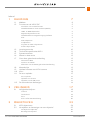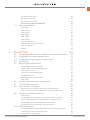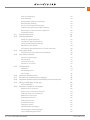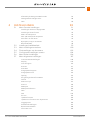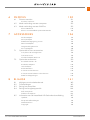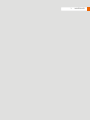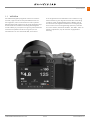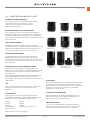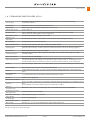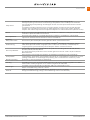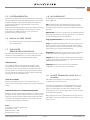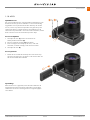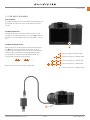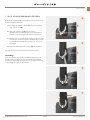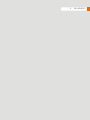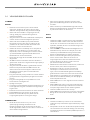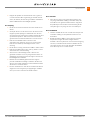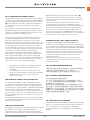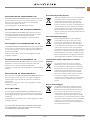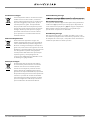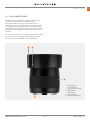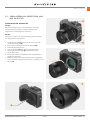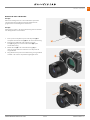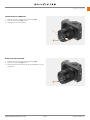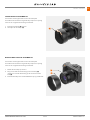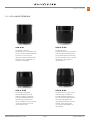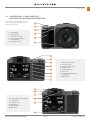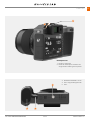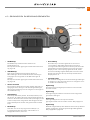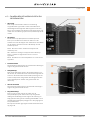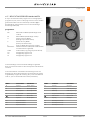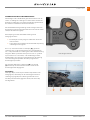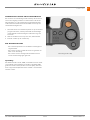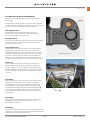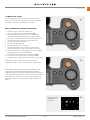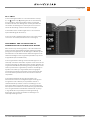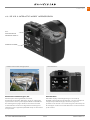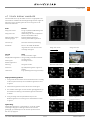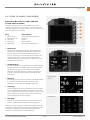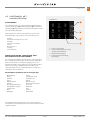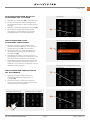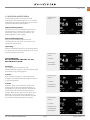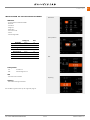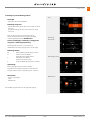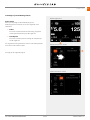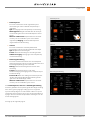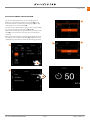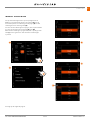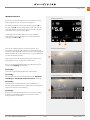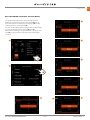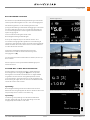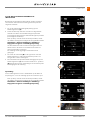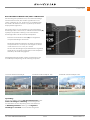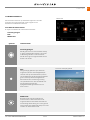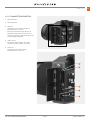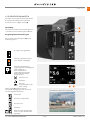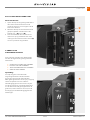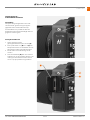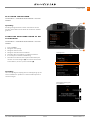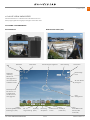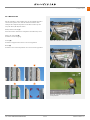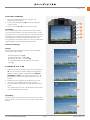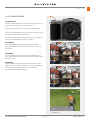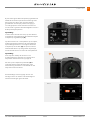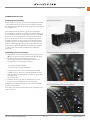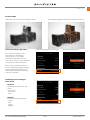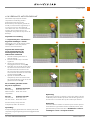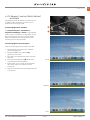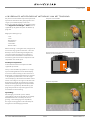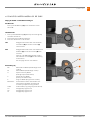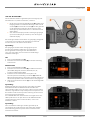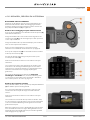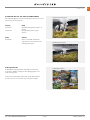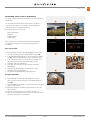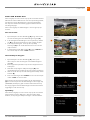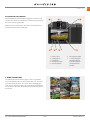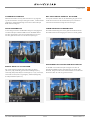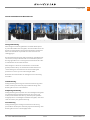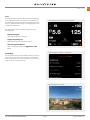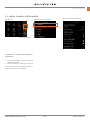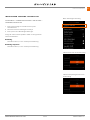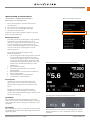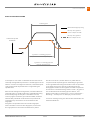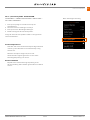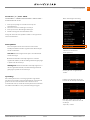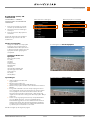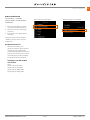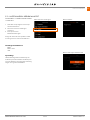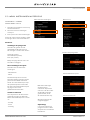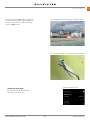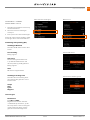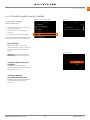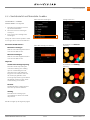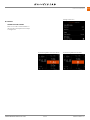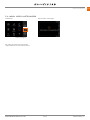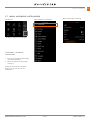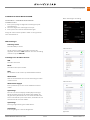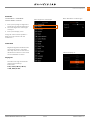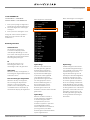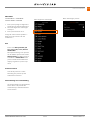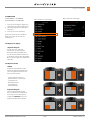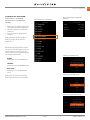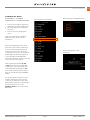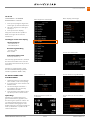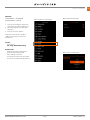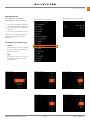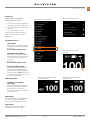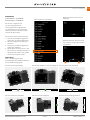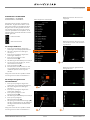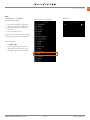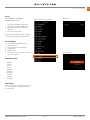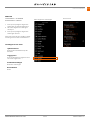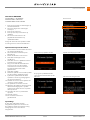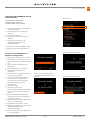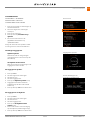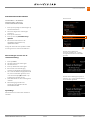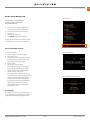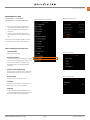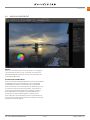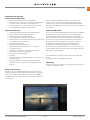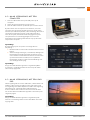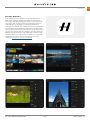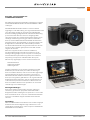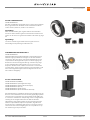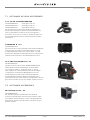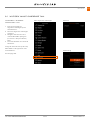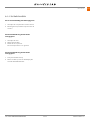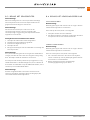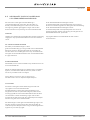Gebruikershandleiding
X1D II 50C Gebruikershandleiding 2019-08-22 v1

1 INLEIDING 7
1.1 Welkom 8
1.2 Functies van de X1D II 50C 9
Voordelen van middenformaat 9
Hasselblad Natural Color Solution (HNCS) 9
JPEG- en RAW-bestanden 9
Digitale objectiefcorrectie 9
Hasselblad Phocus Digital Imaging Software 9
Flits 9
XCD-objetieven 9
H-objetieven 9
V System en XPan-objectieven 9
Andere objectieven 9
1.3 Leveringscontrole 10
1.4 TechnischespecicatiesX1DII 11
1.5 Systeemvereisten 13
1.6 Nieuw in deze versie 13
1.7 Over deze gebruikershandleiding 13
Interactieve PDF 13
Tools om te zoeken 13
Afdrukken van de X1D II-gebruikershandleiding 13
1.8 Woordenlijst 13
1.9 UpdatermwarevoorX1DII-camera 13
1.10 Accu 14
1.11 De accu opladen 15
Accu-oplader 15
Opladen van de accu 15
Opladen via de USB-poort 15
1.12 De schouderriem bevestigen 16
2 VEILIGHEID 17
2.1 Veiligheidsrichtlijnen 18
Camera 18
Onderhoud 18
Accu 18
FCC-conformiteitsverklaring 20
3 OBJECTIEVEN 23
3.1 XCD-objectieven 24
3.2 Verwijderen en bevestigen van een objectief 25
Verwijder het objectief 25
Bevestig het objectief 26
Inhoud
X1D II 50C GEBRUIKERSHANDLEIDING www.hasselblad.com
2

Verwijder de lensdop 27
Bevestig de lensdop 27
Verwijder de zonnekap 28
BEVESTIGEN VAN DE ZONNEKAP 28
3.3 XCD-objectiefbereik 29
XCD 4/21 29
XCD 3.5/30 29
XCD 3.5/45 29
XCD 2.8/65 29
XCD 1.9/80 30
XCD 3.2/90 30
XCD 3.5/120 Macro 30
XCD 2.8/135 and X Converter 1.7 30
XCD 3,5-4,5/35-75 31
Filters 31
4 FUNCTIES 32
4.1 Onderdelen, componenten, knoppen en bedieningselementen 33
4.2 Gripknoppen en bedieningselementen 36
4.3 Camerabehuizingsknoppen en -bedieningen 37
4.4 Modusknop 38
4.5 Belichtingsprogrammamodi 39
Handmatige belichtingsmodus 40
Handmatige snelle belichtingsmodus 41
MQ-modusfuncties 41
Automatische belichtingsmodi 42
Aangepaste modi 43
Een aangepaste modus instellen 43
AE-L knop 44
4.6 De X1D II-interactie wordt weergegeven 45
4.7 Touch Display Navigatie 46
4.8 Door de menu's navigeren 47
Beschrijving van de items van het Touch Display-menu 47
Overzicht van menu's en instellingen op het aanraakscherm 48
4.9 Hoofdmenu met aanraakscherm 49
Hoofdmenu 49
Snelkoppelingen toevoegen aan favorieten van hoofdmenu 49
Hoe snelkoppelingen naar het hoofdmenu toe te voegen 50
Snelkoppelingen in het hoofdmenu verwijderen 50
Snelkoppelingen verplaatsen in het hoofdmenu 50
4.10 Bedieningsscherm 51
Vergrendelde belichtingsparameters op het bedieningsscherm 51
Instellingen op het bedieningsscherm 52
Zelfontspanner instellingen 56
X1D II 50C GEBRUIKERSHANDLEIDING www.hasselblad.com
3

Interval instellingen 57
Intervalbedrijf 58
Belichtingsbracketing-instellingen 59
Belichtingsbracketing 60
Scherm met lange belichtingstijd 60
Vaste belichtingscompensatie-instelling 61
Belichtingscompensatie/Snel aanpassen 62
Lichtmetermodus 63
4.11 Connectorpoorten 64
4.12 Geheugenkaarten 65
Plaats een geheugenkaart 66
Aanbevolen geheugenkaarten 66
Verwijder SD-geheugenkaarten 67
SD-kaarten formatteren 68
Formatteer geheugenkaarten op het touchscreen 68
4.13 Stop down-knop 69
Voorbeeld van stop-down/scherptediepte 69
4.14 Live View-indicaties 70
Typische liveweergave 70
AF-indicaties 71
Live View-overlays 72
Zoomen in Live View 72
4.15 Scherpstellen 73
Autofocus 73
Handmatige focus 75
Focus piekt 76
4.16 Verplaats autofocuspunt 77
4.17 Formaat van autofocuspunt wijzigen 78
4.18 Verplaats autofocuspunt met behulp van het touchpad 79
4.19 Wijzig instellingen op de grip 80
ISO en witbalans 81
4.20 Browsen, Preview en Histogram 82
Bladeren door opnames 82
Zoom in en uit op het touchscreen 83
Selecteer kaart om te bladeren 84
Maak een nieuwe map 85
Standaardvoorbeeld 86
9 Weergavemodus 86
Voorbeeldoverlays 87
Histogrammodus 87
Modus Details vastleggen 87
Het histogram-overlay wijzigen 87
Luminantiehistogrammodus 87
X1D II 50C GEBRUIKERSHANDLEIDING www.hasselblad.com
4

Afzonderlijke histogram-RBG-modus 87
Histogrambelichtingsmodus 88
GPS 89
5 INSTELLINGEN 90
5.1 Menu Camera-instellingen 91
Instellingen Toename stapgrootte 92
Instellingen sluiterfunctie 93
Wat is True Exposure 94
AE-L (AE-Lock)/Snel aanpassen 95
Auto ISO / P / Full Auto 96
Bijsnijden (crop) en oriëntatie 97
Beeldoriëntatie 98
5.2 Instellingen beeldkwaliteit 99
5.3 Menu Instellingen autofocus 100
5.4 Flitsinstellingen van de camera 103
5.5 Conguratie-instellingencamera 104
5.6 Menu Video-instellingen 106
5.7 Menu Algemene instellingen 107
Connectiviteitsinstellingen 108
Display 109
Live weergave 110
Preview 111
Aanraken 112
Aangepaste knoppen 113
Aangepaste modi 114
Opslag 115
De geheugenkaart formatteren 115
Geluid 116
Datum en tijd 117
Aan/uit 118
Waterpas 119
Waterpas kalibreren 120
GPS 121
Taal 122
Service 123
Updatermware 124
Updatevanrmwarevoorobjectieven 125
Loggegevens 126
Standaardinstellingen 127
Reset bestandsteller 128
Informatie over 129
X1D II 50C GEBRUIKERSHANDLEIDING www.hasselblad.com
5

6 PHOCUS 130
6.1 Phocus-overzicht 131
Functies in Phocus 132
6.2 Maak verbinding met een computer 133
6.3 Maak verbinding met een iPAD Pro 133
Phocus Mobile 2 134
Phocus- en Hasselblad-opnamebestanden 135
7 ACCESSOIRES 136
XH-lensadapter 137
XV-lensadapter 137
Statiefbevestigingsring 75 mm 137
XPan-lensadapter 138
Ontgrendelingskoord X 138
Accu oplaadhub 138
7.1 Optionele HC-lens accessoires 139
H 13, 26 en 52 verlengbuizen 139
Converter H 1.7x 139
Tilt-/Shift-adapter HTS 1.5x 139
7.2 Optionele accessoires 139
Pro Shade V/H 60 - 95 139
Proshade-adapters 140
UV-luchtlters 140
Polarisatielters 140
X Camera schouderriem 140
X Camera zwart lederen schouderriem 140
Statief snelkoppeling H 140
8 BIJLAGE 141
8.1 Wijzigen vanuit onbekende taal 142
8.2 Foutmeldingen 143
8.3 Reinighetsensorlter 144
8.4 Reinig het lensglasoppervlak 144
Stof verwijderen 144
Vlekken verwijderen 144
8.5 Informatie over de Hasselblad X1D Gebruikershandleiding 145
Updates 145
3D-productafbeeldingen 145
Handelsmerken 145
Copyright 145
X1D II 50C GEBRUIKERSHANDLEIDING www.hasselblad.com
6

1 INLEIDING

GEBRUIKERSHANDLEIDING X1D II 50C www.hasselblad.com
INLEIDING
Inhoud
8
1.1 WELKOM
De X1D II 50C digitale spiegelloze camera van medium
formaat, uitgerust met een briljante CMOS-sensor van
50megapixels, is de nieuwe aanwinst in het X-systeem.
Met het bekroonde ontwerp van de eerste generatie, blijft
de X1D II 50C de middenformaat-fotograe draagbaar
houden dankzij zijn compacte vormgeving. Het verbeterde
elektronische platform bevat een vergroot 3,6-inch
aanraakscherm en een verbeterde EVF, een snellere
verversingssnelheid van livebeeld en een intuïtieve en nog
snellere bediening van de gebruikersinterface. Verbinding
via USB-C of wi met Hasselblad’s Phocus Mobile 2 zorgt
voor de ultieme, draagbare workow. En met toegang een
enorm assortiment van hoogwaardige optische producten
om mee te werken, waaronder de XCD-, HC-/HCD-, XPan- en
V System-objectieven, zijn de creatieve mogelijkheden
oneindig.

GEBRUIKERSHANDLEIDING X1D II 50C www.hasselblad.com
INLEIDING
Inhoud
9
1.2 FUNCTIES VAN DE X1D II 50C
VOORDELEN VAN MIDDENFORMAAT
Grote sensor voor een onovertroffen beeldresolutie.
Superzachte weergave van kleuren en tonen.
Vergrotingen van adembenemende kwaliteit.
Ondiepe scherptediepte.
HASSELBLAD NATURAL COLOR SOLUTION (HNCS)
De in het systeem van de camera geïntegreerde HNCS-
technologie zorgt voor een uitstekende kleurkwaliteit voor
huidtinten en specieke producttinten, voor uitzonderlijke,
levensechte kleuren die overeenkomen met wat het menselijk
oog werkelijk ziet.
JPEG- EN RAW-BESTANDEN
De JPEG-bestanden zijn HNCS-geproleerd, zodat u
rechtstreeks vanuit uw map kunt afdrukken met verbluffende
kwaliteit. En de RAW-bestanden worden bewaard om uw
uiteindelijke meesterwerken te kunnen produceren.
DIGITALE OBJECTIEFCORRECTIE
Digitale objectiefcorrectie, toegepast in de fase van
bestandsbewerking, werpt een kritische blik op elke
kleurafwijking, vervorming en lichtafval, hoe klein dan ook
(die inherent is aan elke lens, waar dan ook) en lost de situatie
automatisch op.
HASSELBLAD PHOCUS DIGITAL IMAGING SOFTWARE
De Hasselblad Phocus Digital Imaging Software is een
toepassing voor het verwerken en vastleggen van bestanden
die zich primair richt op de verwerking van Hasselblad
3F-bestanden.
Phocus Mobile 2 biedt weergave op afstand en bediening
bij tethered fotograferen. Phocus Mobile 2 is gratis te
downloaden in de App Store voor Apple iPad Pro en iPad Air
(2019 of later).
FLITS
Nikon its-apparatuur kan worden gebruikt in TTL-modus.
Bekijk “Flits-compatibiliteit” on page 12 voor meer
informatie.
XCD-OBJETIEVEN
Er zijn 9 nieuw ontworpen hoogwaardige objetieven.
Deze hebben allemaal een ingebouwde objetiefsluiter die
itssynchronisatie tot 1/2000 sec mogelijk maakt.
XCD 21 XCD 30
XCD 45 XCD 65
XCD 80 XCD 90
XCD 120 Macro XCD 135 + X Converter 1,7
XCD 35-75 zoom
Meer informatie vindt u op page 24.
H-OBJETIEVEN
Alle H-systeemobjectieven kunnen worden gebruikt met de
optionele XH-objectiefadapter (zie page 137). Autofocus
vereist rmwareversie 18.0.0 of hoger met het H-objectief.
Objetieven met oudere rmware kunnen niet worden
geüpdatet naar de AF-functie.
V SYSTEM EN XPAN-OBJECTIEVEN
Met de optionele XV en XPan objectiefadapter kan de
X1D II alle objectieven van V System en XPan System in
elektronische sluitermodus gebruiken.
ANDERE OBJECTIEVEN
Er is een groot aantal adapters van andere fabrikanten
waarmee de meeste andere objetieven in elektronische
sluitermodus op de X1D II gebruikt kunnen worden.
XCD 45 mmXCD 30 mmXCD 21 mm
XCD 90 mmXCD 80 mmXCD 65 mm
XCD 120 mm
Macro
XCD 135 mm +
X Converter 1,7
XCD 35-75

GEBRUIKERSHANDLEIDING X1D II 50C www.hasselblad.com
INLEIDING
Inhoud
10
1.3 LEVERINGSCONTROLE
In het pakket
Camerabehuizing.
Bescherming voorkant camera
Objectief (indien inbegrepen bij de aankoop)
Objectiefkap.
Beschermingskap voor objectief x 2
Oplaadbare accu, 3400 mAh
Beschermkap accu
Acculader (inbegrepen in sommige landen)
USB 3-kabel type A–C, 80 cm
Schouderband
‘In de doos’-document
Disclaimer en veiligheidsrichtlijnen
Garantieblad
FLITSS-
CHOEN-BES-
CHERMING
CAMERA-BODY
BESCHERMKAP VOOR
ACHTERKANT OBJECTIEF
BESCHERMKAP VOOR VOORKANT
OBJECTIEF
ZONNEKAP OBJECTIEF
BESCHERMING
VOORZIJDE
OBJECTIEF
ACCU

GEBRUIKERSHANDLEIDING X1D II 50C www.hasselblad.com
INLEIDING
Inhoud
11
Wordt vervolgd op de volgende pagina.
1.4 TECHNISCHE SPECIFICATIES X1D II
Cameratype
Spiegelloze digitale middenformaat camera met autofocus, automatische belichting,
verwisselbare lenzen.
Constructie Bewerkt aluminium. Schroefdraad statief 1/4 inch.
Type sensor CMOS, 50 megapixels (8272 x 6200 pixels, 5,3 x 5,3 µm).
Afmetingen sensor 43,8 × 32,9 mm
Beeldformaat
Foto’s: 3FR RAW afdruk, gemiddeld 106 MB. JPEG: Tot 22 MB, TIFF 8 bit: 154 MB.
Video: Zal op een later tijdstip worden vrijgegeven.
Bestandsformaat Hasselblad 3FR RAW, volledig formaat JPEG.
Manieren van
afdrukken
Enkele opname, continu, zelfontspanner, interval timer en belichtingsbracketing.
Kleurdenitie 16-bit; Dynamisch bereik tot 14 stops.
ISO-snelheidsbereik ISO Auto, 100, 200, 400, 800, 1600, 3200, 6400, 12800, 25600.
Opslagopties
Dubbele UHS-II SD-kaarten of gekoppeld aan Mac of pc. Max. 1 TB. SD-kaarten kunnen worden
gebruikt in de overloop- of back-upmodus. Aanbevolen kaarten staan vermeld op page 66.
Kleurbeheer Hasselblad Natural Color Solution (HNCS)
Opslagcapaciteit
Een 64 GB-kaart kan gemiddeld ongeveer 600 RAW- of 6000 JPEG-afbeeldingen van hoge
kwaliteit opslaan.
Opnamesnelheid 2,7 frames per seconde (RAW)
Gebruikersinterface
Aanraakscherm inclusief vegen, scrollen en drukken/spreiden om in te zoomen.
Camerahandgreep met knoppen en scrollwielen. Veel camerafuncties en -instellingen kunnen
worden bediend vanaf een tethered computer of iPad Pro/iPad Air (2019) via wi of tethered.
Display 3,6 inch TFT-type, 24 bits kleur, 2,36 miljoen dots; touch-functionaliteit: Volledige ondersteuning
Live weergave Op camera en host-computer met hoge beeldsnelheid.
Zoeker
OLED, elektronische zoeker met 3,69 miljoen dots (EVF). Weergavegebied : 100%. Vergroting:
0,87 x
Terugkoppeling
histogram
Ja, in de bladermodus op het display aan de achterkant en in EVF.
IR-lter Vóór de sensor geplaatst.
Akoestische feedback Ja
Software
Phocus voor Mac en Windows. Compatibel met Adobe Photoshop Lightroom® en Adobe Camera
Raw®
Phocus Mobile 2 inclusief ondersteuning voor tethering via USB-C
Platform-
ondersteuning
Macintosh: OS X, versie 10.12.2 of hoger. PC: XP/Vista/Windows 7 (32 en 64 bit)/8/10.
Ondersteuning voor
iOS-apparaten
iPad Pro of iPad Air (2019 of later)
Type host-verbinding USB 3.0 (5 Gbit/s) Type-C-connector.
Aanvullende
verbindingen
Audio-ingang/uitgang.
Bedrijfstemperatuur -10 tot 45 ˚C
Wi en GPS 802.11 b, g, n, a, ac (a en ac afhankelijk van regio). GPS ingebouwd.

GEBRUIKERSHANDLEIDING X1D II 50C www.hasselblad.com
INLEIDING
Inhoud
12
Objectieven
Hasselblad XCD-objectieven met ingebouwde elektronisch gestuurde sluiter en
diafragmaopening. Automatisch of handmatig scherpstellen met onmiddelijk overschakelen
naar handmatige scherpstelling. Zonnekappen kunnen voor transport achterstevoren worden
gemonteerd.
Compatibel met alle H-objectieven en sommige H System-accessoires met een XH objectief-
adapter. Ook compatibel met V System en XPan-objectieven met een XV- of XPan-objectief-
adapter. Vele andere objectieven met objectief-adapters van andere fabrikanten (alleen E-sluiter).
Sluiter
Elektronisch gestuurde objectiefsluiter met snelheden tot 1/2000 sec. Flitssynchronisatie bij alle
snelheden. Optionele elektronische sluiter
Sluitertijdbereik
68 minuten tot 1/2000 sec. met XCD-objectieven. 1/800 sec. of 1/2000 sec. met HC/HCD-
objectieven. Elektronische sluiter 68 minuten tot 1/10000 sec.
Snelheid
itssynchronisatie
Flitser kan bij alle sluitertijden worden gebruikt. Alleen mechanische sluiter.
Flitsbesturing
TTL centrum gewogen systeem. Compatibel met Nikon
TM
itssystemen. ISO-bereik: 100 tot
6400. Flitsoutput kan worden aangepast (-3 tot +3 EV) voor invul-itsen, onafhankelijk van
omgevingslicht. Synchroniseert bij alle sluitertijden. Alleen mechanische sluiter.
Flits-compatibiliteit
In TTL-modus kunnen de volgende Nikon its-producten worden gebruikt: SB-300, SB-500,
SB-5000, SB-700, SB-900, SB-910.
De volgende Profoto-producten kunnen worden gebruikt in de TTL-modus: A1, B1 en B2 met
Nikon-interface.
Scherpstellen
Automatisch en handmatig scherpstellen. Onmiddellijk overschakelen naar handmatige
scherpstelling. Automatisch scherpstellen met behulp van contrastdetectie. 100% zoom of ‘focus
peaking’ beschikbaar in handmatige scherpstelling. Tot 117 selecteerbare autofocus-punten.
Belichtingsmeting Spotmeting, centrumgewogen en deelmeting.
Voeding
Oplaadbare li-ion-accu (7,27 VDC/3400 mAh). Kan in de camera worden opgeladen via USB of
externe lader. Laadtijd ongeveer 2 uur met de meegeleverde USB-lader.
Afmetingen
Complete camera met XCD 45 mm objectief: 148 x 97 x 125 mm [B x H x D].
Alleen camerabehuizing: 148 x 97 x 70 mm
Gewicht
1230 gr. (complete camera met XCD 45 mm objectief, li-ion-accu en kaart).
650 gr. (camerabehuizing). 766 gr. (camerabehuizing met accu en SD-kaart).

GEBRUIKERSHANDLEIDING X1D II 50C www.hasselblad.com
INLEIDING
Inhoud
13
1.5 SYSTEEMVEREISTEN
Het opslaan en bewerken van beelden vereist een bepaalde
computercapaciteit. Grote afbeeldingen hebben een redelijk
krachtige computer met voldoende geheugen nodig met
geavanceerde grasche mogelijkheden en een recent
besturingssysteem.
Het wordt aanbevolen dat de computer een USB 3-aansluiting
heeft, waarmee u afbeeldingen sneller vanuit de camera
kunt laden. Een USB SD-kaartlezer is ook vereist voor
beeldoverdracht van SD-kaarten.
1.6 NIEUW IN DEZE VERSIE
● Dit is de eerste versie van de gebruikershandleiding
voor de X1D II 50C
1.7 OVER DEZE
GEBRUIKERSHANDLEIDING
De X1D II-gebruikershandleiding is ontworpen voor het lezen
van PDF’s op een beeldscherm om zo te proteren van de
interactive functies en hulpmiddelen bij het zoeken.
INTERACTIEVE PDF
U kunt door de gebruikershandleiding navigeren door
een hoofdstuk in de inhoudsopgave te selecteren. Deze
interactieve functie is beschikbaar op bijna alle PDF-lezers,
computerplatforms en webbrowsers. Alle pagina’s bevatten
een link naar de inhoudsopgave en de meeste verwijzingen
naar pagina’s werken ook als een link.
TOOLS OM TE ZOEKEN
Met de meeste PDF-lezers kunt u het zoekprogramma
gebruiken om een speciek onderwerp, functie of instelling te
vinden.
AFDRUKKEN VAN DE X1D II-GEBRUIKERSHANDLEIDING
Houd er rekening mee dat het formaat A4 is om aan de meest
gangbare norm te voldoen. Zorg er daarom voor dat u bij het
afdrukken naar Amerikaans briefformaat of andere formaten
‘Aanpassen aan afdrukbaar gebied’ in het venster voor het
aanpassen van de pagina’s selecteert.
Foto’s
Ian Lawson – 81, 82, 83, 84, 85, 134
Jens Karlsson – 83
Mattias Hammar – 100
Philip Liljenberg – 103
1.8 WOORDENLIJST
In deze gebruikershandleiding worden enkele verschillende
termen gebruikt:
Tik:
Dit betekent dat u een waarde of pictogram op het
display kort met uw vinger aanraakt. Dit werkt alleen met
een blote vinger of wanneer speciale handschoenen worden
gebruikt.
Dubbele tik:
Tik binnen 1 seconde snel op hetzelfde punt op
het display. Dit wordt voornamelijk gebruikt om in te zoomen
op een afbeelding of met Live weergave.
Lang ingedrukt houden:
Houd één seconde ingedrukt.
Veeg:
Een glijdende beweging wanneer u de vinger op het
scherm drukt en in één richting schuift. Dit wordt meestal
gebruikt bij het selecteren van een waarde uit een lijst of bij
het pannen op een ingezoomde afbeelding.
Uitspreiden:
Plaats twee vingers op het scherm en beweeg
ze uit elkaar. Wordt meestal gebruikt om in te zoomen.
Knijpen: Plaats twee vingers, met een afstand tussen beide
vingers, op het display en beweeg de vingers naar elkaar toe.
Meestal gebruikt bij uitzoomen.
Tethering:
Wanneer de camera via een USB-kabel is
aangesloten op een computer of een iPad Pro.
1.9 UPDATE FIRMWARE VOOR X1D II-
CAMERA
Het X1D II-camerasysteem kan worden geüpdatet met
verbeteringen en nieuwe functies.
Voordat u uw nieuwe X1D II-camera gaat gebruiken, gaat
u naar www.hasselblad.com en downloadt u de nieuwste
X1D II-camerarmware en maakt u een update voor het
camerasysteem om ervoor te zorgen dat u over de nieuwste
functionaliteiten beschikt.
Bekijk page 124 voor een uitgebreide beschrijving voor het
downloaden van de camerarmware en het updaten van uw
X1D II-camera.

GEBRUIKERSHANDLEIDING X1D II 50C www.hasselblad.com
INLEIDING
Inhoud
14
1.10 ACCU
Oplaadbare accu
De milieuvriendelijke accu is de standaard voedingsbron voor
de X1D II-camera (1). Het is raadzaam om een extra volledig
opgeladen accu bij de hand te houden. Zoals bij de meeste
accu’s, kunnen er problemen optreden met gebruik bij zeer
lage temperaturen. In deze situatie is het raadzaam om de
reserveaccu bijvoorbeeld in een warme zak te bewaren, zodat
deze in de buurt van uw lichaamstemperatuur blijft.
De accu verwijderen
1 Verwijder de accu
(1)
van de camera
door de
batterijhendel te draaien
(2)
.
2 De accu gaat iets omhoog
(3)
automatisch.
3 Druk vervolgens een beetje op de accu, maar niet
helemaal, om deze volledig uit de camera te halen.
4 Verwijder de accu
(4)
.
De accu plaatsen
1 Plaats de accu zodat de contactpunten naar de lens zijn
gericht en druk de accu vervolgens
in de accuhouder van
de camera totdat deze vastklikt.
Opmerking!
Wanneer de accu is geplaatst, toont de status-LED aan de
achterkant eenmaal een knippervolgorde om het huidige
laadniveau van de accu aan te geven. Zie volgende pagina
voor details.
1
2
3
4

GEBRUIKERSHANDLEIDING X1D II 50C www.hasselblad.com
INLEIDING
Inhoud
15
1.11 DE ACCU OPLADEN
ACCU-OPLADER
De X1D II wordt geleverd met een USB-voedingsadapter voor
het opladen van de camera-accu via de USB-poort van de
camera.
OPLADEN VAN DE ACCU
Schakel de camera uit en steek de USB-C-stekker van de
acculader in de USB-aansluiting op de camera
(A)
. Plaats de
acculader in een standaard stopcontact (100–240V ~ / 50–60
Hz).
OPLADEN VIA DE USB-POORT
Wanneer de accu wordt opgeladen, geeft het statuslampje
aan
(B)
geeft het huidige laadniveau aan door oranje te
knipperen. Zie afbeelding rechts. Als de accu bijvoorbeeld
ongeveer 50% is opgeladen, knippert de LED twee keer
en wordt deze vervolgens korte tijd uitgeschakeld. De
knipperende sequentie wordt herhaald.
Bekijk ook Toebehoren acculader op page 138.
Eén keer knipperen = 0% tot 25%.
Twee keer knipperen = 26% tot 50%.
Drie keer knipperen = 51% tot 75%.
Vier keer knipperen = 76% tot 95%.
Continu licht, 4 sec. = 95% tot 100%
A
B

GEBRUIKERSHANDLEIDING X1D II 50C www.hasselblad.com
INLEIDING
Inhoud
16
1.12 DE SCHOUDERRIEM BEVESTIGEN
Bevestig de meegeleverde schouderriem aan de camera met
behulp van deze instructies:
A Bevestig het lederen uiteinde
(1)
van de riem aan het
oog voor de riem
(2)
.
B Open de metalen ring
(3)
met een scherp
gereedschap. Bijvoorbeeld een schroevendraaier of
een klein mes. Pas op dat u de camera niet bekrast.
C Steek het open uiteinde van de metalen ring in het oog
voor de riem. Draai de ring een volledige slag en zorg
ervoor dat deze volledig aan het oog voor de riem is
bevestigd.
D Schuif ten slotte de plastic sluiting
(4)
naar beneden.
Herhaal dit proces voor de andere kant van de camera.
Opmerking!
Als er ink aan de riem wordt getrokken, bestaat het risico
dat de metalen ringen of de riem zelf worden beschadigd.
Controleer regelmatig de staat van riem en ogen en vervang
indien nodig de ringen of de hele riem.
A
B
C
D
1
2
3
4

2 VEILIGHEID

X1D II 50C GEBRUIKERSHANDLEIDING www.hasselblad.com
18
VEILIGHEID
Inhoud
2.1 VEILIGHEIDSRICHTLIJNEN
CAMERA
Gebruik
● Plaats de camera alleen op een vlak en stabiel
oppervlak. Anders kan de camera of lens vallen,
waardoor het apparaat ernstig wordt beschadigd.
● Gebruik de camera NIET in omgevingen die nat,
rokerig, stofg zijn of ontvlambare gassen of
materialen bevatten.
● Zorg ervoor dat u de camera waterdicht maakt tijdens
onweer. Anders kan dit brandgevaar opleveren.
● Gebruik de camera NIET op een plaats waar de
temperatuur te hoog of te laag is. Anders kan de
prestatie van de camera worden beïnvloed en de
levensduur van de camera afnemen.
● Schakel de camera onmiddellijk uit en verwijder de
batterij als er een afwijking is, inclusief, maar niet
beperkt tot, rook en vreemde geuren. Neem contact
op met Hasselblad of geautoriseerde dealers van
Hasselblad voor verdere assistentie.
● Demonteer of wijzig de camera NIET. Anders vervalt
de garantie.
● Sta NIET te dicht voor de itser wanneer de itser is
geactiveerd. Anders kan uw gezichtsvermogen tijdelijk
worden beïnvloed.
● Zorg ervoor dat de SD-kaart in goede staat verkeert.
Plaats of verwijder de SD-kaart NIET wanneer de
status-led van de camera knippert. Anders kunnen
de gegevens verloren gaan en kan de SD-kaart
beschadigd raken.
● Zorg ervoor dat de privacyrechten van mensen worden
gerespecteerd en nageleefd bij het gebruik van deze
camera.
● Zorg ervoor dag altijd een compatibele accu voor
stroomtoevoer wordt gebruikt.
● Opslag en transport
● In vochtige omstandigheden wordt het aanbevolen om
een droge behuizing, anti-vochtkast of silicagel-zakjes
te gebruiken.
● Plaats de camera buiten het bereik van kleine kinderen.
● Plaats GEEN zware voorwerpen op de camera.
● Bewaar de camera NIET op een plaats waar de
omgevingstemperatuur te hoog of te laag is.
ONDERHOUD
● Houd de camera schoon en vrij van vuil en
opeenhoping. Bevestig het deksel van de
beschermingsklep op de camera wanneer de lens
wordt losgemaakt. Anders kunnen stof en vuil door de
sensor worden aangetrokken.
● Dit product is gevoelig. Volg de instructies in de
gebruikershandleiding strikt om de camera schoon
temaken.
● Neem contact op met Hasselblad of geautoriseerde
dealers van Hasselblad voor professionele assistentie
bij het schoonmaken van de camera.
ACCU
Gebruik
● Laat de accu NIET in contact komen met vloeistoffen.
Laat de accu NIET in water vallen. Als de binnenkant
van de accu in contact komt met water, kan er corrosie
optreden, waardoor de accu in brand kan vliegen en
zelfs kan exploderen.
● Gebruik nooit een lekkende of beschadigde accu en
laadt deze niet op. Als een accu afwijkt, neem dan
contact op met Hasselblad of een geautoriseerde
dealer van Hasselblad voor verdere assistentie.
● De accu moet worden gebruikt bij temperaturen
tussen -10°C en 40°C. Gebruik van de accu in
omgevingen boven 50°C kan leiden tot brand of
explosie. Gebruik van de accu onder -10°C kan
permanente schade veroorzaken.
● NOOIT de accu demonteren of doorboren, anders kan
de accu lekken, vlam vatten of exploderen.
● Elektrolyten in de accu zijn zeer corrosief. Als
elektrolyten in contact komen met uw huid of
ogen, moet u het betreffende gebied onmiddellijk
gedurende ten minste 15 minuten met vers stromend
water wassen en onmiddellijk een arts raadplegen.
● Gebruik de accu NIET als deze bij een aanrijding of
zware klap betrokken was.
● Plaats GEEN accu’s in een magnetron of een container
onder druk.
● Plaats GEEN losse cellen in een zak, zak of lade waar
ze kunnen kortsluiten tegen andere items of waar de
accupolen tegen elkaar kunnen worden gedrukt.
● Laat accu’s NIET vallen en sla er niet op.
● Plaats GEEN zware voorwerpen op de accu’s of oplader.
● Reinig de accuconnectoren met een schone, droge
doek.
Accu opladen
● Laad de accu NIET op in de buurt van ontvlambare
materialen of op ontvlambare oppervlakken (bijv. tapijt
of hout).
● Het opladen van de accu buiten het temperatuurbereik
van 5°C tot 40°C kan leiden tot lekkage, oververhitting
of schade aan de accu. De ideale oplaadtemperatuur is
15°C tot 25°C.

X1D II 50C GEBRUIKERSHANDLEIDING www.hasselblad.com
19
VEILIGHEID
Inhoud
● Koppel de oplader los wanneer deze niet in gebruik
is. Controleer de lader regelmatig op schade aan het
snoer, de stekker, de behuizing of andere onderdelen.
Gebruik NOOIT een beschadigde oplader.
Accu-opslag
● Houd accu’s buiten het bereik van kleine kinderen en
dieren.
● Verwijder de accu uit de camera als u de camera voor
langere tijd wilt opbergen. Ontlaad de accu tot een
vermogensniveau tussen 30 en 60% en bewaar de accu
op kamertemperatuur. Het accuniveau kan worden
gecontroleerd via het aanraakscherm van de camera.
● Laat de accu NOOIT achter in de buurt van
warmtebronnen zoals een open vuur of een kachel.
Laat de accu’s NIET op hete dagen achter in een
voertuig.
● Houd de accu droog. Laat de accu NIET in water vallen.
● Laat de accu NIET vallen, sla er niet op, steek er niet in
of kortsluit hem niet handmatig.
● Als een accu is beschadigd, moet u deze in een
geschikte container voor recycling afvoeren door uw
plaatselijke voorschriften strikt te volgen. Vervoer een
beschadigde accu NOOIT.
● Bewaar de accu NOOIT gedurende een langere
periode nadat deze volledig is ontladen. Anders kan
de accu overmatig ontladen en onherstelbare schade
aan de accu-cel veroorzaken.
● De accu schakelt over naar de sluimerstand als deze is
uitgeput en voor langere tijd is opgeslagen. Laad de
accu op om hem uit de sluimerstand te halen.
Accu afvoeren
● Gooi de accu weg in een geschikte container voor
recycling nadat deze volledig is ontladen. Werp de
accu NIET in een gewone afvalcontainer. Volg strikt
de plaatselijke voorschriften met betrekking tot de
verwijdering en recycling van accu’s en batterijen.
Accu-onderhoud
● Laad en ontlaad de accu ten minste eenmaal per drie
maanden volledig om de prestatie van de accu te
behouden.
● Bewaar de batterij NIET in een omgeving met een
temperatuur hoger dan 45°C of lager dan 0°C.
Voordat u de accu tijdens een vlucht met het vliegtuig
vervoert, moet deze eerst worden ontladen tot een
vermogensniveau van minder dan 30%. Ontlaad de
accu alleen op een vuurvaste locatie.

X1D II 50C GEBRUIKERSHANDLEIDING www.hasselblad.com
20
VEILIGHEID
Inhoud
(1)
Dit apparaat mag geen interferentie veroorzaken.
(2)
Dit apparaat moet elke interferentie accepteren, inclusief
interferentie die een ongewenste werking van het apparaat
kan veroorzaken.
L’émetteur/récepteur exempt de licence contenu dans
le présent appareil est conforme aux CNR d’Innovation,
Sciences et Développement économique Canada applicables
aux appareils radio exempts de licence. L’exploitation est
autorisée aux deux conditions suivantes :
(1)
L’appareil ne
doit pas produire de brouillage;
(2)
L’appareil doit accepter
tout brouillage radioélectrique subi, même si le brouillage est
susceptible d’en compromettre le fonctionnement.
INFORMATIONS SUR L’EXPOSITION RF
Ce dispositif (X1D MARK II; modèle X1D MARK II) est
conforme aux normes SAR pour les limites d’exposition ISED
non contrôlées et a été testé conformément aux méthodes et
procédures de mesure spéciées dans IEEE1528 et IEC 62209,
cet équipement doit être installé et fonctionne avec une
distance minimale de 1 cm entre le radiateur et votre visage
lorsque le fonctionnement est proche de l’œil. Et distance
minimale 20 cm entre le radiateur et votre corps lors de
l’opération manuelle.
Cet appareil et son (ses) antenne (s) ne doivent pas être
co-localisés ou fonctionner en conjonction avec une autre
antenne ou émetteur.
KCC-WAARSCHUWINGSBERICHT
“해당무선설비는 운용 중 전파혼신 가능성이 있으므로
인명안전과 관련된 서비스는 할 수 없습니다.”
“해당 무선설비는 운용 중 전파혼신 가능성이 있음”
NCC-WAARSCHUWINGSBERICHT
低功率電波輻射性電機管理辦法
第十二條 經型式認證合格之低功率射頻電機,非經許
可,公司、商號或使用者均不得擅自變更頻率、加大功率
或變更原設計之特性及功能。
第十四條 低功率射頻電機之使用不得影響飛航安全及干
擾合法通信;經發現有干擾現象時,應改善至無干擾時方
得繼續使用。前項合法通信,指依電信法規定作業之無線
電通信。低功率射頻電機須忍受合法通信或工業、科學及
醫療用電波輻射性電機設備之干擾。
EU COMPLIANCE STATEMENT
VICTOR HASSELBLAD AKTIEBOLAG hereby declares that this
device is in compliance with the essential requirements and
other relevant provisions of the Directive 2014/53/EU.
EU contact address: Utvecklingsgatan 2, 41756 Göteborg,
Sweden.
FCC-CONFORMITEITSVERKLARING
Dit apparaat voldoet aan deel 15 van de FCC-regels. Gebruik
is onderworpen aan de volgende twee voorwaarden:
(1)
Dit
apparaat mag geen schadelijke interferentie veroorzaken, en
(2)
Dit apparaat moet ontvangen interferentie accepteren,
inclusief interferentie die een ongewenste werking kan
veroorzaken.
Alle wijzigingen of aanpassingen die niet uitdrukkelijk zijn
goedgekeurd door de partij die verantwoordelijk is voor de
naleving, kunnen de bevoegdheid van de gebruiker om de
apparatuur te bedienen ongeldig maken.
Deze apparatuur is getest en voldoet aan de limieten voor
een Klasse B digitaal apparaat, conform deel 15 van de
FCC-regels. Deze limieten zijn bedoeld om een redelijke
bescherming te bieden tegen schadelijke interferentie in een
residentiële installatie. Deze apparatuur genereert, gebruikt
en kan radiofrequentie-energie uitstralen en kan, indien
niet geïnstalleerd en gebruikt in overeenstemming met de
instructies, schadelijke interferentie met radiocommunicatie
veroorzaken. Er is echter geen garantie dat er geen
interferentie zal optreden in een bepaalde installatie. Als
deze apparatuur schadelijke interferentie veroorzaakt voor
radio- of televisieontvangst, wat kan worden vastgesteld
door de apparatuur uit en in te schakelen, wordt de gebruiker
aangeraden om te proberen de interferentie te verhelpen
door een of meer van de volgende maatregelen:
● Heroriënteer of verplaats de ontvangende antenne.
● Vergroot de afstand tussen het apparaat en de
ontvanger.
● Sluit de apparatuur aan op een stopcontact in een
ander circuit dan waarop de ontvanger is aangesloten.
● Raadpleeg de dealer of een ervaren radio-/tv-
technicus voor hulp.
INFORMATIE OVER RF-BLOOTSTELLING
Dit apparaat (X1D MARK II; model: X1D MARK II) voldoet
aan SAR voor ongecontroleerde FCC-blootstellingslimieten
en is getest in overeenstemming met de meetmethoden en
-procedures die zijn gespeciceerd in IEEE1528 en IEC 62209,
deze apparatuur moet worden geïnstalleerd en gebruikt
met een minimale afstand van 1 cm tussen de radiator en uw
gezicht wanneer u in de buurt van de oogbediening bent. En
minimale afstand 20 cm tussen de radiator en uw lichaam bij
handbediening.
Dit apparaat en de antenne(s) mogen niet op dezelfde plaats
worden geplaatst of worden gebruikt in combinatie met een
andere antenne of zender.
ISED-WAARSCHUWING
Dit apparaat bevat licentie-vrijgestelde zender(s)/ontvanger(s)
die voldoen aan de licentie-vrijgestelde RSS('s) van
Innovation, Science and Economic Development Canada.
Gebruik is onderworpen aan de volgende twee voorwaarden:

X1D II 50C GEBRUIKERSHANDLEIDING www.hasselblad.com
21
VEILIGHEID
Inhoud
Environmentally friendly disposal
Old electrical appliances must not be disposed
of together with the residual waste, but have
to be disposed of separately. The disposal
at the communal collecting point via private
persons is for free. The owner of old appliances
is responsible to bring the appliances to these
collecting points or to similar collection points.
With this little personal effort, you contribute to
recycle valuable raw materials and the treatment
of toxic substances.
Umweltfreundliche Entsorgung
Elektro-Altgeräte dürfen nicht mit gewöhn-
lichem Abfall entsorgt werden und müssen
separat entsorgt werden. Die Entsorgung an
kommunalen Sammelstellen ist für Privatper
-
sonen kostenlos. Die Eigentümer der Altgeräte
sind für den Transport zu den Sammelstellen
verantwortlich. Durch diesen geringen Aufwand
können Sie zur Wiederverwertung von wertvol
-
len Rohmaterialien beitragen und dafür sorgen,
dass umweltschädliche und giftige Substanzen
ordnungsgemäß unschädlich gemacht werden.
Tratamiento de residuos responsable con el medio
ambiente
Los aparatos eléctricos viejos no pueden
desecharse junto con los residuos orgánicos,
sino que deben ser desechados por separado.
Existen puntos limpios donde los ciudadanos
pueden dejar estos aparatos gratis. El propi
-
etario de los aparatos viejos es responsable
de llevarlos a estos puntos limpios o similares
puntos de recogida. Con este pequeño
esfuerzo estás contribuyendo a reciclar valiosas
materias primas y al tratamiento de residuos
tóxicos.
Mise au rebut écologique
Les appareils électriques usagés ne doivent
pas être éliminés avec les déchets résiduels.
Ils doivent être éliminés séparément. La mise
au rebut au point de collecte municipal par
l’intermédiaire de particuliers est gratuite. Il
incombe au propriétaire des appareils usagés
de les apporter à ces points de collecte ou à des
points de collecte similaires. Avec ce petit effort
personnel, vous contribuez au recyclage de
matières premières précieuses et au traitement
des substances toxiques.
DECLARACIÓN DE CUMPLIMIENTO UE:
VICTOR HASSELBLAD AKTIEBOLAG por la presente declara
que este dispositivo cumple los requisitos básicos y el resto
de provisiones relevantes de la Directiva 2014/53/EU.
Dirección de contacto de la UE:
Utvecklingsgatan 2, 41756 Göteborg, Sweden
EU-VERKLARING VAN OVEREENSTEMMING:
VICTOR HASSELBLAD AKTIEBOLAG verklaart hierbij dat
dit apparaat voldoet aan de essentiële vereisten en andere
relevante bepalingen van Richtlijn 2014/53/EU.
Contactadres EU: Utvecklingsgatan 2, 41756 Göteborg,
Sweden
DECLARAÇÃO DE CONFORMIDADE DA UE:
A VICTOR HASSELBLAD AKTIEBOLAG declara, através deste
documento, que este dispositivo está em conformidade com
os requisitos essenciais e outras disposições relevantes da
Diretiva 2014/53/EU.
Endereço de contacto na UE: Utvecklingsgatan 2, 41756
Göteborg, Sweden
DICHIARAZIONE DI CONFORMITÀ UE:
VICTOR HASSELBLAD AKTIEBOLAG dichiara che il presente
dispositivo è conforme ai requisiti essenziali e alle altre
disposizioni rilevanti della direttiva 2014/53/EU.
Indirizzo di contatto UE: Utvecklingsgatan 2, 41756 Göteborg,
Sweden
DÉCLARATION DE CONFORMITÉ UE :
Par la présente, VICTOR HASSELBLAD AKTIEBOLAG déclare
que cet appareil est conforme aux principales exigences
et autres clauses pertinentes de la directive européenne
2014/53/EU.
Adresse de contact pour l’UE : Utvecklingsgatan 2, 41756
Göteborg, Sweden
EU-COMPLIANCE:
Hiermit erklärt VICTOR HASSELBLAD AKTIEBOLAG., dass
dieses Gerät den wesentlichen Anforderungen und anderen
einschlägigen Bestimmungen der EU-Richtlinie 2014/53/EU
entspricht.
Kontaktadresse innerhalb der EU: Utvecklingsgatan 2, 41756
Göteborg, Sweden
CAUTION: RISK OF EXPLOSION IF BATTERY IS REPLACED
BY AN INCORRECT TYPE. DISPOSE OF USED BATTERIES
ACCORDING TO THE INSTRUCTIONS.

X1D II 50C GEBRUIKERSHANDLEIDING www.hasselblad.com
22
VEILIGHEID
Inhoud
Thailand Warning message
Mexico Warning message
“La operación de este equipo está sujeta a las siguientes dos
condiciones:
(1)
es posible que este equipo o dispositivo no
cause interferencia perjudicial y
(2)
este equipo o dispositivo
debe aceptar cualquier interferencia, incluyendo la que
pueda causar su operación no deseada.”
Brazil Warning message
Este equipamento opera em caráter secundário, isto é, não
tem direito a proteção contra interferência prejudicial, mesmo
de estações do mesmo tipo, e não pode causar interferência
a sistemas operando em caráter primário
Smaltimento ecologico
I vecchi dispositivi elettrici non devono essere
smaltiti insieme ai riuti residui, ma devono
essere smaltiti separatamente. Lo smaltimento
da parte di soggetti privati presso i punti di
raccolta pubblici è gratis. È responsabilità
del proprietario dei vecchi dispositivi portarli
presso tali punti di raccolta o punti di raccolta
analoghi. Grazie a questo piccolo impegno
personale contribuirete al riciclo di materie
prime preziose e al corretto trattamento di
sostanze tossiche.
Milieuvriendelijk afvoeren
Oude elektrische apparaten mogen niet
worden weggegooid samen met het restafval,
maar moeten afzonderlijk worden afgevoerd.
Afvoeren via het gemeentelijke inzamelpunt is
gratis voor particulieren. De eigenaar van oude
toestellen is verantwoordelijk voor het inleveren
van de apparaten op deze of vergelijkbare
inzamelpunten. Met deze kleine persoonlijke
inspanning lever je een bijdrage aan de
recycling van waardevolle grondstoffen en de
verwerking van giftige stoffen.
Eliminação ecológica
Os aparelhos elétricos antigos não podem
ser eliminados juntamente com os materiais
residuais. Têm de ser eliminados separad
-
amente. A eliminação no ponto de recolha
público através de entidades particulares é
gratuita. É da responsabilidade do proprietário
de aparelhos antigos levá-los a estes pontos de
recolha ou a pontos de recolha semelhantes.
Com este pequeno esforço pessoal, contribui
para a reciclagem de matérias-primas úteis e
para o tratamento de substâncias tóxicas.

3 OBJECTIEVEN

1 Objectiefkap-
aanduiding voor
omgekeerde montage
2 Objectiefkap-
aanduiding
3 Scherpstelring
4 Objectief-aanduiding
3.1 XCD-OBJECTIEVEN
De XCD-objectieven hebben een ingebouwde centrale
lenssluiter, met sluitertijden tot 1/2000 seconde.
Flitssynchronisatie is mogelijk bij alle sluitertijden. Ze
beschikken ook over een handmatige scherpstelring die te
allen tijde kan worden gebruikt wanneer de camera wordt
ingeschakeld. Het objectief wordt geleverd met een metalen
objectiefkap die omgekeerd kan worden gemonteerd voor
transport.
Zie voor meer informatie over het XCD-objectiefbereik page
29. U kunt ook technische gegevensbladen downloaden
van de website van Hasselblad, www.hasselblad.com.
2
3
4
1
GEBRUIKERSHANDLEIDING X1D II 50C www.hasselblad.com
24
OBJECTIEVEN
Inhoud

3.2 VERWIJDEREN EN BEVESTIGEN VAN
EEN OBJECTIEF
VERWIJDER HET OBJECTIEF
Pas op!
Wees voorzichtig wanneer u de onderdelen op/van de
camera aansluit/verwijdert. Dit helpt schade aan de
gegevensbus-verbindingen te voorkomen.
Pas op!
Steek geen vingers in de camerabehuizing. Dit kan schade
aan de apparatuur veroorzaken.
1 Houd het objectief
(C)
met één hand vast en houd de
camerabehuizing stil
(A)
.
2 Druk op de verwijderknop voor het objectief
(B)
.
3 Draai het objectief linksom.
4 Trek het objectief
(C)
weg van de camerabehuizing.
5 Bevestig de beschermkap
(D)
rechtstreeks op de
camerabehuizing.
6 Bevestig de beschermingskappen van het objectief om
schade te voorkomen.
7 Bewaar het objectief met de beide beschermingskappen
en de zonnekap omgekeerd over de lens in plaats van voor
de lens
(E)
.
A
B
C
D
E
GEBRUIKERSHANDLEIDING X1D II 50C www.hasselblad.com
25
OBJECTIEVEN
Inhoud

BEVESTIG HET OBJECTIEF
Pas op!
Wees voorzichtig wanneer u de onderdelen op/van de
camera aansluit/verwijdert. Dit helpt schade aan de
gegevensbus-verbindingen te voorkomen.
Pas op!
Steek geen vingers in de camerabehuizing. Dit kan schade
aan de apparatuur veroorzaken.
1 Druk op de verwijderknop voor het objectief
(A)
en
verwijder de beschermkap
(B)
van de camerabehuizing.
2 Draai de lens zodat de rode markering op de
lens
(C)
uitgelijnd is met het rode teken
(D)
op de
camerabehuizing.
3 Plaats de lens
(E)
in de camerabehuizing
(F)
en
draai vervolgens de lens rechtsom om de positie te
vergrendelen.
4 Zorg dat de lens op de camerabehuizing is vergrendeld
voordat u de camera verplaatst of gaat gebruiken.
A
B
C
D
E
F
GEBRUIKERSHANDLEIDING X1D II 50C www.hasselblad.com
26
OBJECTIEVEN
Inhoud

VERWIJDER DE LENSDOP
1 Steek duim en wijsvinger in de uitsparingen
(A)
.
2 Knijp de uitsparingen
(A)
samen.
3 Verwijder de voorste lensdop.
BEVESTIG DE LENSDOP
1 Steek duim en wijsvinger in de uitsparingen
(A)
.
2 Knijp de uitsparingen
(A)
samen.
3 Bevestig de voorste lensdop op de lens totdat deze op zijn
plaats klikt.
A
A
GEBRUIKERSHANDLEIDING X1D II 50C www.hasselblad.com
27
OBJECTIEVEN
Inhoud

VERWIJDER DE ZONNEKAP
Alle lenzen worden geleverd met een zonnekap die
bovendien extra bescherming biedt bij transport en opslag
wanneer ze omgekeerd worden gemonteerd.
1 Draai de zonnekap
(A)
linksom.
2 Verwijder de zonnekap
(A)
.
BEVESTIGEN VAN DE ZONNEKAP
Alle lenzen worden geleverd met een zonnekap die
bovendien extra bescherming biedt bij transport en opslag
wanneer ze omgekeerd worden gemonteerd.
1 Plaats de zonnekap op de lens.
2 Zorg ervoor dat de aanduiding op de zonnekap
(A)
uitgelijnd is met de aanduiding op de voorkant van de
lens
(B)
.
3 Draai de lensdop naar rechts totdat deze op zijn plaats klikt.
A
B
A
GEBRUIKERSHANDLEIDING X1D II 50C www.hasselblad.com
28
OBJECTIEVEN
Inhoud

3.3 XCD-OBJECTIEFBEREIK
XCD 2.8/65
De XCD 65 mm is een normaal
objectief voor de X1D II. De
brandpuntsafstand biedt een
50mm equivalent gezichtsveld.
Het hoge diafragma en de
uitstekende prestaties op korte
afstand maken het perfect
voor algemene fotograe en
reproductie.
XCD 4/21
De XCD 21 is de ultra-
groothoeklens voor de X1D II. De
extreem korte brandpuntsafstand
biedt een 17 mm full-frame
objectief, waardoor deze perfect
geschikt is voor landschaps- en
architectuurfotograe.
XCD 3.5/30
De XCD 30 is een
groothoekobjectief voor de X1D
II. De brandpuntsafstand biedt
een gezichtsveld equivalent aan
24 mm, waardoor het een perfect
landschaps-, reportage- en
reisobjectief is.
XCD 3.5/45
De XCD 45 is het ideale
standaardobjectief voor de
X1D II. De matige groothoek
brandpuntsafstand biedt een
gezichtsveld equivalent aan
35mm, waardoor het een perfect
universeel objectief is om bij
reizen te gebruiken.
GEBRUIKERSHANDLEIDING X1D II 50C www.hasselblad.com
29
OBJECTIEVEN
Inhoud

XCD 2.8/135 AND X
CONVERTER 1.7
De XCD 135 is een matige
teleobjectief met een speciale
1.7x-converter die voor een
4,8/230 mm objectief zorgt. 35 mm
equivalente brandpuntsafstanden
zijn 107 en 181 mm.
XCD 3.2/90
De XCD 90 is een lichte en compacte
korte telelens voor de X1D II. De
gematigde brandpuntsafstand biedt
een gezichtsveld equivalent aan
71 mm, waardoor het een perfect
allround objectief is.
XCD 3.5/120 MACRO
De XCD 120 is de ideale
macrolens voor de X1D II. Het is
geschikt voor zowel close-upwerk
als voor portret- of andere
fotograe waarvoor een langere
brandpuntsafstand vereist is. Kan
scherpgesteld worden op een
beeldschaal van 1:2. Het heeft een
equivalent gezichtsveld van 95 mm.
XCD 1.9/80
De XCD 80 is een objectief met een
groot diafragma en biedt een zeer
korte scherptediepte met prachtige
bokeh, vooral handig voor
portretfotograe met beschikbaar
licht. Het heeft een equivalent
gezichtsveld van 63 mm.
GEBRUIKERSHANDLEIDING X1D II 50C www.hasselblad.com
30
OBJECTIEVEN
Inhoud

XCD 3,5-4,5/35-75
Dit teleobjectief is ideaal voor
fotografen die de hoeveelheid
apparatuur tijdens het reizen tot een
minimum willen beperken, maar
geen concessies willen doen aan de
beeldkwaliteit. Scherpstellen tot 0,42 m.
Het heeft een equivalent gezichtsveld
van 28-58 mm.
FILTERS
De XCD-objectieven hebben een lterhouder met
schroefdraad met een diameter die is weergegeven in de
tabel aan de rechterzijde.
Omdat er geen rotatie van het voorste deel van de lens
plaatsvindt wanneer de focus wordt gewijzigd, wordt het lter
ook niet gedraaid. Dit is met name handig bij het gebruik
van polarisatie- of gegradueerde lters waarbij de oriëntatie
kritisch is.
OBJECTIEF FILTERDIAMETER
XCD 21
ø 77 mm
XCD 30
ø 77 mm
XCD 45
ø 67 mm
XCD 65
ø 67 mm
XCD 80
ø 77 mm
XCD 90
ø 67 mm
XCD 120 Macro
ø 77 mm
XCD 135
ø 77 mm
XCD 35-75
ø 77 mm
GEBRUIKERSHANDLEIDING X1D II 50C www.hasselblad.com
31
OBJECTIEVEN
Inhoud

4 FUNCTIES

1 Modusknop
2 Ontspanknop
3 Scrolwiel voorzijde
4 AF-hulpverlichting-led
5 Cameragreep
6 Stop down-knop
7 AE-vergrendelknop
8 AF-drive-knop
9 Scrolwiel achterzijde
10 Blader-knop
11 Rechthoek-knop
12 Ster-knop
13 Knop Kruis/Afbeelding
verwijderen
14 Menuknop
15 Elektronische zoeker (EVF)
16 Luidspreker
17 Oog voor riem
18 Oogsensor
19 Aanraakscherm
20 Status-led
4.1 ONDERDELEN, COMPONENTEN,
KNOPPEN EN BEDIENINGSELEMENTEN
Alle onderdelen die in dit hoofdstuk worden
vermeld, worden gedetailleerd beschreven in
andere specieke secties.
1
2
3
4
5
6
7
8
9
10
11
12
13
14
15
16
17
18
19
20
X1D II 50C GEBRUIKERSHANDLEIDING www.hasselblad.com
33
FUNCTIES
Inhoud

1 Flitsschoen
2 Ontspanknop
3 Modusknop
4 Aan-uitknop
5 Oog voor riem
6 Microfoon rechts
7 Microfoon links
8 Beeldvlak markering
9 Deksel SD-
kaartsleuven
10 Deksel
connectorsleuven
11 Lensontgrendelknop
2
3
7
8
1
5
4
9
10
6
11
X1D II 50C GEBRUIKERSHANDLEIDING www.hasselblad.com
34
FUNCTIES
Inhoud

Pas Dioptrie aan
1 Dioptrie verstelwiel.
2 Draai aan het dioptrie-instelwiel om
de gewenste instelling aan te passen.
3 Statiefschroefdraad 1/4 inch
4 Accu-ontgrendelingshendel
5 Accu-
1
2
3
4 5
X1D II 50C GEBRUIKERSHANDLEIDING www.hasselblad.com
35
FUNCTIES
Inhoud

1
AF/MF-knop
De AF/MF-knop schakelt tussen Autofocus en
Handmatigefocus.
Kan opnieuw worden geprogrammeerd zoals beschreven
op page 113.
2
ISO/WB-knop
Deze knop biedt directe toegang tot de ISO- en
WB-instellingen. Druk eenmaal om de ISO-instellingen
te wijzigen. Druk nogmaals om de WB-instellingen te
wijzigen.
Kan opnieuw worden geprogrammeerd zoals beschreven
op page 113.
3
Voorste scrolwiel
De voorste en achterste scrolwielen worden gebruikt om
wijzigingen aan te brengen in de belichtingsinstellingen,
door het Touch Display-menu te navigeren en te fungeren
als bladerbesturing.
4
Ontspanknop
Deze knop heeft twee posities. Druk half (of zacht) in om
de camera, de autofocusfunctie en de belichtingsmeter te
activeren. Druk helemaal naar beneden (of steviger) om de
sluiter te ontspannen. De gekozen belichtingsprocedure
en de zelfontspanner worden ook geactiveerd met deze
knop.
5
Modusknop
Selecteer een van de 10 programma's. MQ, M, A, S,
P, volledig automatische modus, videomodus en 3
aangepaste modi C3, C2 en C1.
6
Aan-/uitknop
Houd de knop 1 seconde ingedrukt om de camera
in te schakelen. Het X1D II-opstartlogo verschijnt en
vervolgens het bedieningsscherm. Na een paar seconden
(aanpasbaar) inactiviteit gaat de camera naar de modus
Display uit. Als u de knop lang ingedrukt houdt, wordt
de camera volledig uitgeschakeld (zelfs vanuit de modus
Display uit). Een korte druk op de knop schakelt Touch
Display aan en uit.
7
Scrolwiel achter
Het scrolwiel wordt gebruikt om de belichtingsinstellingen
te wijzigen, om door de cameramenu's te navigeren en om
te werken als bladerbesturing.
Opmerking!
De videomodus wordt geïmplementeerd in een komende
rmware-release.
Opmerking!
Sommige knoppen hebben meerdere functies volgens de
gemaakte instellingen.
Opmerking!
Sommige knoppen kunnen opnieuw worden
geprogrammeerd voor een andere functie. Bekijk page 113.
Opmerking!
Naast de ontgrendelknop kan de X1D II-camera ook op afstand
worden vrijgegeven met de X-systeemontgrendelingskabel.
Bekijk page 64 en page 138.
4.2 GRIPKNOPPEN EN BEDIENINGSELEMENTEN
5
6
7
3
4
1
2
X1D II 50C GEBRUIKERSHANDLEIDING www.hasselblad.com
36
FUNCTIES
Inhoud

4.3 CAMERABEHUIZINGSKNOPPEN EN
-BEDIENINGEN
1
AE-L knop
Deze knop activeert AE-L welke een lichtmeting
vergrendelt die is gemaakt in zowel automatische als
handmatige belichtingsmodi. Het fungeert ook als een
Zoom-uit-knop tijdens het browsen of als Exit-knop bij het
maken van een instelling op de camera, afhankelijk van de
modus.
2
AF-D knop
De AF Drive-knop (AF-D) start het autofocusproces.
Druk op om Autofocus te starten en laat los om de
Autofocus-functie te stoppen. De rechthoek in het midden
van de zoeker verandert van kleur afhankelijk van het
autofocusproces.
Zwart - Normale modus. Autofocus analyseert het
onderwerp niet.
Wit - Autofocus is bezig en analyseert het onderwerp.
Groen - Autofocus uitgevoerd en focus is correct
ingesteld.
Rood - Autofocus kon niet scherpstellen en is niet correct
ingesteld.
3
Scrolwiel achter
Het achterste scrolwiel bestuurt verschillende instellingen
volgens de geselecteerde functie.
4
Ontspanknop
Deze knop heeft twee posities. Druk half (of zacht) in om
de camera, de autofocusfunctie en de belichtingsmeter te
activeren. Druk helemaal naar beneden (of stevig) om de
sluiter te ontspannen. De gekozen belichtingsprocedure
en de zelfontspanner worden ook geactiveerd met
dezeknop.
5
Voorste scrolwiel
Het voorste scrolwiel bestuurt verschillende instellingen
volgens de geselecteerde functie.
6
Stop-down knop
Druk om een visuele controle te maken van de
scherptediepte op het zoekerscherm bij het gekozen
diafragma. Het diafragma sluit volgens de instelling en
blijft gesloten zolang de druk wordt gehandhaafd. U kunt
het diafragma tegelijkertijd wijzigen om de wijzigingen te
zien plaatsvinden.
Kan opnieuw worden geprogrammeerd zoals beschreven
op page 113.
1
2
3
4
5
6
X1D II 50C GEBRUIKERSHANDLEIDING www.hasselblad.com
37
FUNCTIES
Inhoud

4.4 MODUSKNOP
Keuzeknop modus
De moduskiezer
(1)
geeft de gebruikte cameramodus weer.
Er zijn 10 verschillende programma's selecteerbaar op de
modusknop.
De verschillende cameramodi
MQ Manual Quick Mode (Handmatige snelle
modus).
M Manual Mode (Handmatige modus).
A Aperture Priority Mode
(Diafragmaprioriteitsmodus).
S Shutter Priority Mode
(Sluiterprioriteitsmodus).
P Program Mode (Programmeermodus).
Rechthoek Automatische modus (ISO en WB worden
ook automatisch ingesteld).
Video Videomodus (nog niet geïmplementeerd).
C3 Aangepast programma 3.
C2 Aangepast programma 2.
C1 Aangepast programma 1.
De modusknop vergrendelen
De moduskiezer kan worden vergrendeld door deze omlaag
te drukken
(2)
.
De modusknop ontgrendelen
Druk in de vergrendelde modus eenmaal op om de
moduskiezer te ontgrendelen
(3)
.
Modusknop
Ontgrendeld
(omhoog)
Modusknop
Vergrendeld
1
2
3
X1D II 50C GEBRUIKERSHANDLEIDING www.hasselblad.com
38
FUNCTIES
Inhoud

4.5 BELICHTINGSPROGRAMMAMODI
Er zijn 7 verschillende vaste programma's en 3 aangepaste
programma's, C3, C2 en C1. De programma's kunnen worden
geselecteerd door aan de modusknop te draaien
(1)
. In
de afbeelding rechts staat de camera in de handmatige
belichtingsmodus (M).
programma's
MQ Manual Quick Mode (Handmatige snelle
modus).
M Manual Mode (Handmatige modus).
A Aperture Priority Mode
(Diafragmaprioriteitsmodus).
S Shutter Priority Mode
(Sluiterprioriteitsmodus).
P Program Mode (Programmeermodus).
Rechthoek Volautomatische modus (ISO en WB worden
ook automatisch ingesteld).
Video Videomodus (nog niet geïmplementeerd).
C3 Aangepast programma 3.
C2 Aangepast programma 2.
C1 Aangepast programma 1.
In de handmatige modus wordt het diafragma ingesteld
door het voorste scrolwiel en de sluitertijd door het achterste
scrolwiel.
In de automatische modi worden de instellingen voor het
diafragma en de sluitertijd door de camera bestuurd, geheel
of gedeeltelijk volgens de instelling. Er zijn vier automatische
modi: A, S, P en volautomatische modus (rechthoek).
MODE VOORWIEL ACHTERWIEL
M Opening Sluitertijd
A Opening Snelle aanpassing
S Sluitertijd Snelle aanpassing
P Programmaverschuiving Snelle aanpassing
Geen functie Geen functie
Video Opening Sluitertijd
C1 Afhankelijk van modus
C2 Afhankelijk van modus
C3 Afhankelijk van modus
MODE FRONT WHEEL REAR WHEEL
M Aperture Shutter Speed
A Aperture Quick Adjustment
S Shutter Speed Quick Adjustment
P Program Shift Quick Adjustment
No function No function
Video Aperture Shutter Speed
C1 Depends on Mode
C2 Depends on Mode
C3 Depends on Mode
1
X1D II 50C GEBRUIKERSHANDLEIDING www.hasselblad.com
39
FUNCTIES
Inhoud

HANDMATIGE BELICHTINGSMODUS
Handmatige modus biedt totale gebruikerscontrole over de
sluiter- en diafragma-instellingen. In deze modus worden de
diafragma-instellingen en sluitertijd handmatig gekozen door
de voorste en achterste scrolwielen te draaien.
De standaardbelichtingsinstelling wordt verkregen wanneer
de aanwijzer op de belichtingsschaal boven de centrale index
staat (in de zoekerweergave).
Elke afwijking van deze standaardinstelling wordt
weergegeven door:
● De aanwijzer verschijnt ergens anders dan boven de
centrale index
● Cijfers boven de schaal die de hoeveelheid aanpassing
in EV-stappen weergeven.
Een '+ 0,7' boven de schaal in het display
(A)
, geeft een
instelling voor '0,7 EV overbelichting' aan. Omgekeerd zou
een '-2' bijvoorbeeld een instelling voor '2EV-onderbelichting'
aangeven. Merk op dat het verschijnen van een +/- symbool
op het scherm en in de zoeker, in de handmatige modus,
betekent dat er een wijziging is aangebracht in de instelling
voor belichtingscompensatie. Zie later paragraaf over
belichtingscompensatie.
De werkelijke diafragma-instellingen
(B)
en sluitertijd
(C)
worden op de conventionele manier rechts van de
belichtingsschaal aangegeven.
Opmerking:
Volledige-stops, halve-stops en derde-stops worden ook
weergegeven, afhankelijk van de instelling (zie toename-
instelling op page 92). Een instelling tussen f/8 en f/11
wordt bijvoorbeeld weergegeven als f/9,5 als halve-stop
wordt gekozen.
Belichtingsmodus M
A B C
X1D II 50C GEBRUIKERSHANDLEIDING www.hasselblad.com
40
FUNCTIES
Inhoud

HANDMATIGE SNELLE BELICHTINGSMODUS
MQ modus is een handmatige modus waarbij de camera zo
snel en stil mogelijk presteert. In deze modus is de sluiter
altijd gesloten en is de liveweergave uitgeschakeld. Deze
modus werkt het beste wanneer de X1D II-camera op een
vaststatief wordt gebruikt.
1 Stel eerst de focus en beeldcompositie in op een andere
programmamodus, zoals bijvoorbeeld de handmatige
modus (M). M
Q modus biedt geen ondersteuning voor
LiveView.
2 Gebruik de X1D II-camera op een vast, stabiel statief.
3 Kies M
Q-modus op de modusknop.
MQ-MODUSFUNCTIES
- MQ-modus bespaart stroom omdat de liveweergave is
uitgeschakeld.
- M
Q-modus is sneller omdat de sluiter al is gesloten en
klaar is voor belichting.
- M
Q-modus is stiller vanwege het feit dat de camera
minder sluiterbewegingen gebruikt.
Opmerking:
De witbalansmodus ‘Auto’, AWB, vereist dat Live View actief
is voordat de juiste witbalans kan worden ingesteld. AWB
gebruiken in M
Q modus (zonder Live View-optie), start Live
View in (bijvoorbeeld) de M-modus voordat u overschakelt
naar M
Q modus.
Belichtingsmodus Mq
X1D II 50C GEBRUIKERSHANDLEIDING www.hasselblad.com
41
FUNCTIES
Inhoud

AUTOMATISCHE BELICHTINGSMODI
Selecteer Belichtingsmodus door aan de modusknop te
draaien
(1)
.
Automatische belichting biedt een keuze uit twee manieren
om de sluitertijd en diafragma-instellingen semi-automatisch
en twee manieren volledig automatisch te regelen.
Diafragmaprioriteit A
Het diafragma wordt handmatig gekozen door aan
het voorste scrolwiel te draaien en de sluitertijd wordt
automatisch gekozen door de camera.
Sluiterprioriteit S
De sluitertijd wordt handmatig gekozen door aan het voorste
scrolwiel te draaien en het diafragma wordt automatisch
gekozen door de camera.
Geprogrammeerd P
In deze modus wordt door de camera een combinatie van
diafragma/sluiter gekozen op basis van de gemeten EV
(meetmethode blijft uw keuze), maar alleen binnen vooraf
ingestelde toepasselijke beperkingen om aan verschillende
vereisten en toepassingen te voldoen. De combinatie van
diafragma en sluitertijd die de camera heeft gekozen, kan
worden verschoven door aan het voorste scrolwiel te draaien.
Full auto
In deze modus wordt een combinatie van diafragma en
sluiter ingesteld door de camera. De camera staat altijd
in de AF-modus en er kunnen geen aanpassingen worden
gemaakt. Witbalans is ingesteld op Auto, de meetmethode
is centrumgewogen en de rijmodus is ingesteld op enkele
rijmodus.
Opmerking:
In de automatische modus selecteert het voorste scrolwiel
alternatieve diafragma/sluitercombinaties met behoud
van dezelfde EV en verandert het achterste scrolwiel de
hoeveelheid belichtingscompensatie (Quick Adjust). Het
compensatiebedrag wordt op de schaal weergegeven
(2)
in de liveweergavemodus. Merk op dat u kunt bepalen of
Snel aanpassen wordt gereset door een belichting of niet.
Zienpage 95.
Opmerking:
Diafragma- en sluitertijdinstellingen kunnen beide worden
gewijzigd, zelfs terwijl het rode ‘bezige licht’ op het
aanraakscherm knippert.
Opmerking:
In Camera-instellingen kan de functie Snel aanpassen worden
ingesteld om alleen de volgende belichting (standaard) of alle
toekomstige belichtingen aan te passen.
Belichtingsmodus A
1
2
X1D II 50C GEBRUIKERSHANDLEIDING www.hasselblad.com
42
FUNCTIES
Inhoud

AANGEPASTE MODI
De drie aangepaste modi C1, C2 en C3 kunnen worden
gebruikt om uw favoriete instellingen op te slaan en ze op
elkgewenst moment onmiddellijk op te roepen.
EEN AANGEPASTE MODUS INSTELLEN
1 Selecteer een modus op de modusknop.
M, A, S of P. M is in dit geval geselecteerd
(A)
.
2 Breng de wijzigingen aan in de camera-instellingen.
Stel bijvoorbeeld de gewenste ISO, AF / MF en WB in.
3 Druk op de menuknop rechts van het aanraakscherm om
het hoofdmenu weer te geven. Zie ook page 114.
4 Selecteer algemene instellingen.
5 Selecteer aangepaste modi.
6 Selecteer Opslaan in C1, C2 of C3.
7 Selecteer Opslaan om op te slaan en af te sluiten of
selecteer Afsluiten om af te sluiten zonder op te slaan.
8 Alle instellingen die u hebt gemaakt, zijn nu gemakkelijk
toegankelijk vanuit de Custom Mode C1.
9 Draai aan de modusknop om C1 te selecteren
(B)
.
10 U kunt de camera nu gebruiken met alle specieke
instellingen die in fase 2 van deze instructie zijn gemaakt.
Herhaal de stappen 1 tot 10 om uw 3 verschillende
aangepaste modi, C1, C2 en C3 te maken en te gebruiken.
Wanneer de modusknop C1, C2 of C3 is ingesteld, is het
mogelijk om de belichtingsmodus te wijzigen vanaf het
bedieningsscherm door op het pictogram Belichtingsmodus
in de linkeronderhoek te tikken. Dit zal een scherm oproepen
zoals getoond in (C) waar een nieuwe belichtingsmodus is
geselecteerd door op het overeenkomstige pictogram te
tikken.
Belichtingsmodi
M, Mq, A, S en
P-modus.
A
B
C
X1D II 50C GEBRUIKERSHANDLEIDING www.hasselblad.com
43
FUNCTIES
Inhoud

AE-L KNOP
In de liveweergavemodus en in de automatische modi (A,
S, P en
), deze knop
(1)
wordt gebruikt om de belichting
te vergrendelen. In de handmatige modus vergrendelt
het de combinatie van diafragma en sluitertijd, zodat u de
combinatie van diafragma en sluitertijd kunt verschuiven
zonder de belichting met de scrolwielen te wijzigen.
In de bladermodus wordt het gebruikt om uit te zoomen
opde afbeelding (AF-D zoomt in).
In de menumodus wordt het gebruikt om een niveau hoger
inhet menu te verlaten (AF-D komt een niveau lager).
VERGRENDEL EEN EV-INSTELLING IN
HANDMATIGE EN AUTOMATISCHE MODUS
Wanneer de knop wordt ingedrukt, is de lichtmeetfunctie
op dat moment vergrendeld op de EV-instelling. Een AE-L-
pictogram verschijnt links van de diafragma-indicatie op het
aanraakscherm en de elektronische zoekerweergave om de
status te bevestigen. Druk nogmaals op de AE-L-knop om te
ontgrendelen (een schakelfunctie).
In de vergrendelde instelling worden het diafragma en de
sluitertijd met elkaar verbonden. Op deze manier kan snel een
nieuwe combinatie van diafragma/sluiter worden gekozen die
nog steeds dezelfde EV (belichting) vertegenwoordigt. Als de
sluiter bijvoorbeeld is ingesteld op 1/125s en het diafragma
op f/8 en aan elkaar zijn vergrendeld, hebt u toegang tot
nieuwe EV-equivalente combinaties van bijvoorbeeld 1/30s
af/16 of 1/500s op f/4 alleen door het voorste scrolwiel te
verplaatsen.
In de praktijk betekent dit dat u bijvoorbeeld in de
automatische modus het meetgebied (spot-instelling) over
een gebied in het onderwerp kunt plaatsen waarvan u
vaststelt dat het equivalent is met een middengrijs en dit
kunt vergrendelen met de AE-L-knop. U kunt vervolgens de
foto opnieuw samenstellen met de meetzone gepositioneerd
over een gebied dat veel helderder of donkerder is, terwijl
u nog steeds de oorspronkelijke belichtingsinstelling
behoudt en een nieuwe combinatie van diafragma- en
sluitertijdinstellingen kiest.
1
X1D II 50C GEBRUIKERSHANDLEIDING www.hasselblad.com
44
FUNCTIES
Inhoud

Elektronische zoekerweergave, EVF
Aanraakscherm
Aanraakscherm
Het X1D II-display is aanraakgevoelig en u kunt het op
dezelfde manier gebruiken als wanneer u op een smartphone
navigeert. Bijvoorbeeld vegen, selecteren, knijpen en
spreiden om te zoomen. U kunt ook navigeren met behulp van
de 5 knoppen rechts van het aanraakscherm en de scrolwielen
op de camera.
4.6 DE X1D II-INTERACTIE WORDT WEERGEGEVEN
Elektronische zoekerweergave, EVF
De EVF op de camera geeft ISO, focusactie,
belichtingscompensatie, diafragma, sluiter en resterende
opnamen weer. Druk op de knoppen MF/AF en ISO/WB om
de instellingen te wijzigen. Gebruik het voorste scrolwiel
of het achterste scrolwiel om de gewenste instellingen te
selecteren. Druk nogmaals op dezelfde knop om af te sluiten
en op te slaan.
EVF -
ELEKTRONISCHE
WEERGAVE DISPLAY
AANRAAKSCHERM
X1D II 50C GEBRUIKERSHANDLEIDING www.hasselblad.com
45
FUNCTIES
Inhoud

4.7 TOUCH DISPLAY NAVIGATIE
Het aanraakscherm op de X1D II-camera is vergelijkbaar met
een telefoon of tablet met aanraakgevoeligheid. De volgende
gebaren kunnen worden gebruikt om te navigeren en de
camera te bedienen:
Actie Functie
Veeg naar rechts Terug verplaatsen/afbeelding naar
rechts verplaatsen.
Veeg naar links Afbeelding naar links verplaatsen.
Alleen in de bladermodus.
Naar beneden vegen Display bedieningsscherm.
Omhoog vegen Verberg het bedieningsscherm.
Tik/druk op Selecteer actie/knop/instelling.
Dubbeltik Zoom in tot 100%. Dubbeltik
nogmaals om uit te zoomen naar
volledige weergave.
Functie Actie
Kiezen Tik/druk met één vinger.
Display bedieningsscherm Veeg omlaag vanaf de bovenkant
van het scherm.
Verberg het Omhoog scrollen.
bedieningsscherm
Ga terug Veeg naar rechts.
Inzoomen Spread (beweeg twee vingers uit
elkaar).
Uitzoomen Knijp (beweeg twee vingers samen).
Display bedieningsscherm
1 Veeg vanaf de bovenkant van het achterste scherm omlaag
of druk op de menuknop om het bedieningsscherm weer
te geven.
2 Het bedieningsscherm toont de camera-instellingen.
3 De meeste instellingen kunnen worden gewijzigd door op
de waarde of instelling in de bedieningsscherminterface
te tikken.
4 Veeg omhoog of druk op de Menuknop om het
Bedieningsscherm te verbergen en het Hoofdmenu weer
te geven.
Opmerking:
Het bedieningsscherm is interactief en u kunt de meeste
instellingen wijzigen. Instellingen die kunnen worden
gewijzigd, zijn afhankelijk van de actieve opnamemodus.
Ziemeer op page 51.
Veeg naar rechts
Naar beneden vegen
1 Veeg omlaag 2
3 Pas de instellingen aan 4 Veeg omhoog
Hoofdmenu
Hoofdmenu
Bedieningsscherm
Bedieningsscherm
Veeg naar links
Omhoog vegen
X1D II 50C GEBRUIKERSHANDLEIDING www.hasselblad.com
46
FUNCTIES
Inhoud

4.8 DOOR DE MENU'S NAVIGEREN
BESCHRIJVING VAN DE ITEMS VAN HET
TOUCH DISPLAY-MENU
Het X1D II-weergavescherm is aanraakgevoelig. U kunt
met één vinger tikken om te selecteren en in verschillende
richtingen vegen om omhoog, omlaag, vooruit en achteruit te
gaan via de gebruikersinterface.
Knop Schermfunctie
1 Blader-knop Ga naar afbeelding bladeren
2 Rechthoek-knop Omhoog
3 Ster-knop Kiezen
4 Kruis-knop Naar beneden
5 Menuknop Terug naar het hoofdmenu
1
Blader-knop
Activeert de weergave en toont de laatste afbeelding.
De gebruiker kan afbeeldingen bekijken, bladeren en
zoomen. Bekijk een voorbeeld van afbeeldingen en
zoom in om close-ups van voorbeelden te bekijken voor
focuscontrole. Zoom uit om meerdere afbeeldingen
tegelijk te bekijken en uiteindelijk om mappen en media
tebekijken en selecteren.
2
Rechthoek-knop
Functie hangt af van scherminformatie. De knop wijzigt de
overlay in Live View en Bladermodus. De knop beweegt
de selector omhoog wanneer u door menu's bladert.
Wanneer het bedieningsscherm actief is, selecteert de
knop de parameter die kan worden gewijzigd met de
scrolwielen.
3
Ster knop
De sterknop zoomt uit naar 9-weergave in de bladermodus.
In Live View zoomt de Star-knop in op 50 of 100%,
afhankelijk van de instelling. Zie pagina page 102.
4
Kruis knop
Functie hangt af van scherminformatie. De knop fungeert
als knop Afbeelding verwijderen in de bladermodus. De
knop verplaatst de selector naar beneden in menu's. In het
bedieningsscherm selecteert het de parameter die kan
worden gewijzigd met de scrolwielen.
5
Menuknop
Deze knop opent het hoofdmenu. Als het hoofdmenu al
actief is, wordt het bedieningsscherm weergegeven.
Met behulp van de knoppen op het bedieningspaneel en de
scrolwielen op de greep kunt u door de verschillende niveaus
in het menu navigeren. De volgende pagina's geven een
overzicht van de beschikbare instellingsopties.
Bedieningss
-
cherm
Hoofdmenu
1
2
3
4
5
X1D II 50C GEBRUIKERSHANDLEIDING www.hasselblad.com
47
FUNCTIES
Inhoud

OVERZICHT VAN MENU'S EN INSTELLINGEN
OP HET AANRAAKSCHERM
Instellingen kunnen rechtstreeks op het aanraakgevoelige
scherm worden beheerd door op de menu's en
pictogrammen te drukken. U kunt omhoog, omlaag en
van links naar rechts scrollen zoals beschreven in vorige
hoofdstukken. U kunt ook door de menu's op het scherm
navigeren met behulp van de volgende knoppen en
scrolwielen:
1 Bedieningsknoppen naast het aanraakscherm,
bijvoorbeeld de menuknop.
2 Scrolwiel voorzijde.
3 AE-L knop.
4 AF-D knop.
5 Scrolwiel achterzijde.
Navigatie met behulp van knoppen wordt beschreven op
page 84 (Knoppen gebruiken).
De menuknop (1) navigeert terug naar het
hoofdmenu of het bedieningsscherm.
2
3 4
5
1
X1D II 50C GEBRUIKERSHANDLEIDING www.hasselblad.com
48
FUNCTIES
Inhoud

Hoofdmenu
4.9 HOOFDMENU MET
AANRAAKSCHERM
HOOFDMENU
In het hoofdmenu zijn er 3 verschillende hoofdinstellingen.
Camera instellingen
(1)
, Beeldinstellingen
(2)
en Algemene
instellingen
(3)
. De plaatsing van deze 3 instellingen is vast en
kan niet worden gewijzigd.
De pictogrammen links in het hoofdmenu zijn favoriete
snelkoppelingen naar functies. In dit voorbeeld zijn ze:
Display.
Stroomvoorziening en time-outs.
Kwaliteit.
Gewas en oriëntatie.
Focus.
Belichting (+/-).
Opslag.
Connectiviteit.
SNELKOPPELINGEN TOEVOEGEN AAN
FAVORIETEN VAN HOOFDMENU
Om uw eigen workow te versnellen, kunt u de instellingen
die u vaker gebruikt toevoegen in de favoriete instellingen.
Deze functies worden vervolgens weergegeven in het
hoofdmenu totdat u ze verwijdert en vervangt door andere
favoriete instellingen. Raadpleeg de instructies op de
volgende pagina om een snelkoppeling toe te voegen, te
verwijderen of te verplaatsen.
De beschikbare sneltoetsen om toe te voegen zijn:
Blootstelling
Beeld
Kwaliteit
Focus
Zelfontspanner
Interval
Belichtingsbracketing
Aangepaste knoppen
Conguratie
Wi
Weergave
Touch
Aangepaste modi
Opslagruimte
Geluid
Datum en Tijd
Stroomvoorziening en
time-outs
Waterpas
Taal
Service
Wat betreft
Zie de gedetailleerde beschrijving over het toevoegen en
verwijderen van snelkoppelingen naar uw favorietenlijst op de
volgende pagina.
1 Camera-instellingen
2 Video-instellingen (functie nog
niet geïmplementeerd)
3 Algemene instellingen
4 + (Plus) symbool (instelling
toevoegen)
1
2
3
4
X1D II 50C GEBRUIKERSHANDLEIDING www.hasselblad.com
49
FUNCTIES
Inhoud

HOE SNELKOPPELINGEN NAAR HET
HOOFDMENU TOE TE VOEGEN
1 Selecteer het + pictogram
(A)
in het hoofdmenu.
2 Het pop-upscherm Favoriete toevoegen toont
de beschikbare opties om toe te voegen aan een
schuiijst.
3 Selecteer bijvoorbeeld Aangepaste knoppen
(B)
.
4 Het pictogram Aangepaste knoppen wordt
weergegeven in het hoofdmenu en de actie
wordt opgeslagen in het camerageheugen.
SNELKOPPELINGEN IN HET
HOOFDMENU VERWIJDEREN
1 Houd het pictogram ingedrukt dat u uit de
favorieten van het hoofdmenu wilt verwijderen.
Aangepaste knoppen
(C)
in dit voorbeeld.
2 Het symbool sluiten, X, wordt weergegeven in
de rechterbovenhoek van de geselecteerde
snelkoppeling
(D)
.
3 Selecteer/Druk op de X in de oranje cirkel om
het pictogram te verwijderen en de functie uit de
favorieten van het hoofdmenu te verwijderen.
4 Het pictogram Aangepaste knoppen wordt niet
langer weergegeven in de lijst Favorieten in het
hoofdmenu. U kunt later op elk gewenst moment
dezelfde functie toevoegen.
SNELKOPPELINGEN VERPLAATSEN IN
HET HOOFDMENU
1 Houd het pictogram ingedrukt dat u wilt
verplaatsen totdat het symbool sluiten, X,
verschijnt
(D)
.
2 Houd het pictogram ingedrukt en sleep het
naar een nieuwe locatie. Pictogrammen worden
automatisch opnieuw ingedeeld.
Verplaats snelkoppeling Snelkoppeling verplaatst
Hoofdmenu
Favoriet toevoegen Pop-upscherm
Hoofdmenu met aangepaste knoppen
toegevoegd
Snelkoppeling verwijderen
A
B
C
D
X1D II 50C GEBRUIKERSHANDLEIDING www.hasselblad.com
50
FUNCTIES
Inhoud

Bedieningss-
cherm
Bedieningss
-
cherm
A modus
Sluitertijd is
automatisch.
Bedieningss
-
cherm
P-modus
Diafragma en
sluitertijd zijn
automatisch.
Bedieningss
-
cherm
S-modus
Diafragma is
automatisch.
4.10 BEDIENINGSSCHERM
U hebt toegang tot de meest voorkomende
instellingen via het bedieningsscherm. U kunt deze
instellingen eenvoudig wijzigen door op een functie
te tikken en deze direct aan te passen.
Display bedieningsscherm
Vanuit elk scherm kunt u vanaf de bovenkant van
het aanraakscherm naar beneden vegen of een
of twee keer op de menuknop drukken om het
bedieningsscherm weer te geven.
Sluit het bedieningsscherm
Veeg omhoog vanaf de onderkant van het
aanraakscherm of druk op de menuknop om het
hoofdmenu weer te geven.
Opmerking:
Wanneer het bedieningsscherm wordt weergegeven,
is er geen lichtmeting aan de gang. De sensor is niet
actief om de batterij te sparen.
VERGRENDELDE
BELICHTINGSPARAMETERS OP HET
BEDIENINGSSCHERM
Een modus
Voor diafragmaprioriteit (A) kunt u de
diafragmawaarde wijzigen en de sluiterwaarde wordt
automatisch en grijs weergegeven.
S-modus
Voor sluiterprioriteit (S) kunt u de sluiterwaarde
wijzigen en de diafragmawaarde wordt automatisch
en grijs weergegeven.
P-modus
Wanneer u de P-modus selecteert, worden het
diafragma (5) en de sluiter (100) automatisch en
weergegeven in een grijze kleur die aangeeft dat
u deze instellingen niet met de aanraking kunt
wijzigen. Merk op dat u het voorste scrolwiel kunt
gebruiken om de combinatie van diafragma en
sluitertijd te veranderen en het achterste scrolwiel
om een belichtingsaanpassing toe te voegen.
X1D II 50C GEBRUIKERSHANDLEIDING www.hasselblad.com
51
FUNCTIES
Inhoud

INSTELLINGEN OP HET BEDIENINGSSCHERM
Witbalans
- Automatische witbalans AWB.
- Bewolkt.
- Schaduw.
- Daglicht.
- Wolfraam.
- Fluorescerend.
- Flitser.
- Handmatige WB.
Temp [ºK] Tint
Bewolkt
6500 10.
Schaduw
7500 10.
Daglicht
5500 10.
Wolfraam
2850 0
Fluorescent
3800 21
Flash
5500 0
Met de hand
veranderlijk 0
Witbalans
Scherpstellen
ISO
Opening
Scherpstellen
- AF Autofocus.
- MF Handmatige focus.
ISO
- Selecteer ISO-waarde.
Opening
- Selecteer Diafragmawaarde.
Dit hoofdstuk gaat verder op de volgende pagina.
X1D II 50C GEBRUIKERSHANDLEIDING www.hasselblad.com
52
FUNCTIES
Inhoud

Instellingen op het bedieningsscherm
Sluitertijd
- Selecteer de sluitertijdwaarde.
Belichting aanpassen
- Pas de itsbelichting aan door naar rechts of links te
schuiven.
- Pas de belichting aan door naar rechts of links te
schuiven.
Door op de lijn links of rechts van de stip te
tikken, wordt de waarde verhoogd of verlaagd
met de ingestelde waarde
Hoofdmenu >
Camera-instellingen > Belichting > Stapgrootte
vergroten> belichtingsaanpassing
.
Stel de waarde opnieuw in op nul door te
dubbeltikken op het pictogram links van de regel.
Belichtingsmodus
M Manual Mode (Handmatige modus).
A Aperture Priority Mode
(Diafragmaprioriteitsmodus).
S Shutter Priority Mode
(Sluiterprioriteitsmodus).
P Program Mode (Programmeermodus).
Opmerking:
De belichtingsmodus kan alleen worden
ingesteld via het bedieningsscherm wanneer het
programmakeuzewiel is ingesteld op C1, C2 of C3.
Meetmodus
- Centrum gewogen.
- Spot.
- Middenvlek.
Dit hoofdstuk gaat verder op de volgende pagina.
Belichting
aanpassen
Luik
Belichtingsmodus
Meetmodus
X1D II 50C GEBRUIKERSHANDLEIDING www.hasselblad.com
53
FUNCTIES
Inhoud

Instellingen op het bedieningsscherm
Drive-modus
Door op het pictogram Drive Mode (A) op het
bedieningsscherm te tikken, kunt u de volgende modi
selecteren:
●
Enkel
De camera maakt slechts één belichting, ongeacht
hoelang de ontspanknop wordt ingedrukt.
●
Doorlopend
De camera maakt opnamen zolang de ontspanknop
wordt ingedrukt.
Tik nogmaals op de gewenste functie om het dialoogvenster
te sluiten en het actief te maken.
Vervolg op de volgende pagina.
Enkele frame Drive-modus
Bedieningsscherm
Continuous Drive-modus
A
B
X1D II 50C GEBRUIKERSHANDLEIDING www.hasselblad.com
54
FUNCTIES
Inhoud

●
Zelfontspanner
De camera wacht een vooraf ingestelde tijd om
de belichting te maken nadat de ontspanknop is
ingedrukt.
Tijd:
Vertraging tussen ontspanknop en belichting.
LED knipperen:
Regelt of de LED aan de voorzijde
moet worden gebruikt om de zelfontspanner aan te
geven.
Wanneer u klaar bent:
Bepaalt of de functie actief
moet zijn na een voltooide cyclus of niet. Indien
ingesteld op
Uitgang
, wordt de zelfontspanner
uitgeschakeld na de belichting.
●
Interval
De camera maakt een vooraf bepaald aantal
belichtingen met een vooraf ingestelde intervaltijd.
Tijd:
De tijd tussen belichtingen.
frames:
Hoeveel belichtingen er worden gemaakt.
Initiële vertraging:
Vertraging tussen ontspanknop
en eerste belichting.
●
Belichtingsbracketing
De camera maakt automatisch een vooraf bepaald
aantal belichtingen met een vooraf ingesteld verschil in
belichtingsaanpassing tussen elk beeld.
Bedrag:
Hoeveel belichtingsverschil tussen elke
belichting.
Frames:
Het aantal opnamen in de reeks.
Initiële vertraging: Vertraging tussen ontspanknop en
eerste belichting.
Param in M:
Welke van diafragma of sluitertijd moet
worden gewijzigd als Belichtingsbracketing wordt
gebruikt in de handmatige modus.
Wanneer u klaar bent:
Bepaalt of de functie actief
moet zijn na een voltooide cyclus of niet.
Voor
Zelfontspanner
,
Interval
en
Belichtingsbracketing
het linker gedeelte van het paneel geeft de huidige instelling
weer. Als er geen wijzigingen nodig zijn, tikt u nogmaals
op het functiepictogram om het actief te maken. Tik op het
rechterdeel van het scherm (A) om een van de parameters te
wijzigen. Hiermee worden de specieke instellingen voor de
functie weergegeven.
Vervolg op de volgende pagina.
Zelfontspanner
Belichtingsbracketing
Interval
A
X1D II 50C GEBRUIKERSHANDLEIDING www.hasselblad.com
55
FUNCTIES
Inhoud

ZELFONTSPANNER INSTELLINGEN
Tik op het bedieningsscherm op het pictogram Drive
Mode om het instellingenscherm te openen
(A)
. Tik op
het rechterpaneel om instellingen te wijzigen
(C)
om het
instellingenmenu weer te geven
(B)
.
Om een van de instellingen te wijzigen, tikt u op de waarde
om een van de schermen te openen
(E)
of
(F)
.
Wanneer de instellingen zijn gemaakt, tikt u op de pijl naar
links
(G)
om terug te keren naar het scherm Instellingen
rijmodus.
Wanneer de ontspanknop volledig wordt ingedrukt, toont
het achterscherm of EVF het aftellen
(H)
. Nadat de vooraf
ingestelde tijd is verstreken, wordt de belichting gemaakt.
A
B
C
D
E
F
G
H
X1D II 50C GEBRUIKERSHANDLEIDING www.hasselblad.com
56
FUNCTIES
Inhoud

INTERVAL INSTELLINGEN
Tik op het bedieningsscherm op het pictogram Drive
Mode om het instellingenscherm te openen
(A)
. Tik op
het rechterpaneel om instellingen te wijzigen
(C)
om het
instellingenmenu weer te geven
(B)
.
Om een van de instellingen te wijzigen, tikt u op de waarde
om een van de schermen te openen
(E)
naar
(H)
.
Wanneer de instellingen zijn gemaakt, tikt u op de pijl naar
links
(I)
om terug te keren naar het scherm Instellingen
rijmodus.
Vervolg op de volgende pagina.
A
B
C
D
E
F
G
H
I
X1D II 50C GEBRUIKERSHANDLEIDING www.hasselblad.com
57
FUNCTIES
Inhoud

INTERVALBEDRIJF
Een actieve en lopende Interval Timer wordt zowel op het
bedieningsscherm als in Live View aangegeven.
Het bedieningsscherm toont het intervalpictogram
(A)
en
de intervaltijd
(B)
. Om alle instellingen te zien, tikt u op het
intervalpictogram om het instellingenscherm weer te geven
zoals beschreven op de vorige pagina.
Liveweergave en voorbeeldschermen tonen dezelfde
informatie met de toevoeging van het resterende aantal
vastleggingen
(C)
en
(D)
.
Druk op de ontspanknop om de reeks te starten. Als u
een initiële vertraging hebt ingesteld om cameratrilling te
voorkomen, dan wacht de camera eerst het vooraf ingestelde
aantal seconden af met een zwart scherm met een afteltimer
en start dan de intervalreeks.
Na een opname wordt de afbeelding op het achterscherm
weergegeven, samen met de intervalinformatie.
Druk op om de reeks te beëindigen voordat alle opnamen
zijngemaakt
Uitgang
(de sterknop).
Opmerking:
Live View is uitgeschakeld tijdens een intervalreeks.
Opmerking:
Het voorbeeld kan worden uitgeschakeld in de ‘
Algemene
instellingen > Voorbeeld > Achterste scherm
’ instelling.
Opmerking:
Interval wordt niet ondersteund in Phocus Mobile II of
wanneer gekoppeld aan Phocus. Gebruik de functie Capture
Sequencer in Phocus voor tethering.
Opmerking:
Tijdens een lopende intervalreeks kunt u op de menuknop
drukken om het bedieningsscherm te activeren om de
huidige status te controleren.
Bedieningsscherm
Voorbeeldscherm na een opname
Rechtstreekse beelden
A B
C
D
X1D II 50C GEBRUIKERSHANDLEIDING www.hasselblad.com
58
FUNCTIES
Inhoud

BELICHTINGSBRACKETING-INSTELLINGEN
Tik op het bedieningsscherm op het pictogram Drive
Mode om het instellingenscherm te openen
(A)
. Tik op
het rechterpaneel om instellingen te wijzigen
(C)
om het
instellingenmenu weer te geven
(B)
.
Om een van de instellingen te wijzigen, tikt u op de waarde
om een van de schermen te openen
(E)
naar
(J)
.
Wanneer de instellingen zijn gemaakt, tikt u op de pijl naar
links
(K)
om terug te keren naar het scherm Instellingen
rijmodus.
C
K
D
A
B
F
G
H
I
J E
X1D II 50C GEBRUIKERSHANDLEIDING www.hasselblad.com
59
FUNCTIES
Inhoud

BELICHTINGSBRACKETING
Een actieve en lopende Belichtingsbracketing-functie wordt
zowel op het bedieningsscherm als in Live View aangegeven.
Het bedieningsscherm en de liveweergave tonen het
pictogram Bracketing en het aantal vastleggingen in de reeks.
Om alle instellingen te zien, tikt u op het intervalpictogram
om het instellingenscherm weer te geven zoals beschreven
opde vorige pagina.
In het voorbeeld rechts gebruikt de reeks
Belichtingsbracketing 3 afbeeldingen.
Druk op de ontspanknop om de reeks te starten. Als u
een initiële vertraging hebt ingesteld om cameratrilling te
voorkomen, dan wacht de camera eerst het vooraf ingestelde
aantal seconden af met een zwart scherm met een afteltimer
en start dan de intervalreeks.
Tijdens de reeks Belichtingsbracketing tonen het
achterscherm en EVF een informatie-overlay, zoals
weergegeven in
(A)
.
Om de reeks te verlaten voordat deze is voltooid, drukt u op
de kruistoets.
Na een opname verschijnt de laatste afbeelding op het
achterste scherm
SCHERM MET LANGE BELICHTINGSTIJD
Als de sluitertijd 1 seconde of langer is, wordt het lange
belichtingsscherm weergegeven
(B)
tijdens de opname.
Naongeveer 5 seconden wordt het scherm uitgeschakeld
en gaat de camera naar een energiebesparende modus.
Ukunt het scherm opnieuw activeren om de voortgang van
de belichting te volgen door uw hand voor de EVF te houden
zonder de camera aan te raken.
Opmerking:
Belichtingsbracketing wordt niet ondersteund in Phocus
Mobile of wanneer gekoppeld aan Phocus. Gebruik de functie
Capture Sequencer in Phocus voor tethering.
Opmerking:
Lichtmeting, scherpstelling en automatische witbalans
worden uitgevoerd vóór de eerste belichting en worden
toegepast op alle beelden in de reeks.
Bedieningsscherm
Rechtstreekse beelden
Scherm tijdens bracketing
Scherm wanneer de sluitertijd 1 seconde of langer is.
3
3
580
+1.0 EV
Exposure Bracketing
3
Exposing
Finish Exposure
A
B
X1D II 50C GEBRUIKERSHANDLEIDING www.hasselblad.com
60
FUNCTIES
Inhoud

VASTE BELICHTINGSCOMPENSATIE-
INSTELLING
Belichtingscompensatie kan afzonderlijk worden ingesteld
voor Flash en automatische belichting met behulp van de
volgende methode.
1 Tik op de instelling Belichtingsaanpassing op het
bedieningsscherm
(A)
.
2 Schuif de witte stip naar links of rechts om de gewenste
waarde in te stellen voor Flitsbelichtingscompensatie
(schuifregelaar bovenaan) en Vaste belichtingscompensatie
(schuifregelaar onderaan).
Door op de lijn links of rechts van de stip te tikken, wordt
de waarde verhoogd of verlaagd met de ingestelde waarde
Hoofdmenu > Camera-instellingen > Belichting>
Stapgrootte vergroten > belichtingsaanpassing
.
Als alternatief kunt u het voorste scrolwiel gebruiken om
itscorrectie in te stellen en het achterste scrolwiel om
vaste compensatie in te stellen.
De instelling wordt opgeslagen zodra deze wordt
gewijzigd.
3 Tik buiten de rechthoek
(B)
om terug te keren naar het
bedieningsscherm of druk de ontspanknop half in om
terug te keren naar liveweergave.
4 De hoeveelheid compensatie wordt weergegeven op het
bedieningsscherm
(C)
. In Live View wordt een '±' symbool
(D)
weergegeven tussen het diafragma en de sluitertijd als
bevestiging van de instelling.
Opmerking:
In het instellingsscherm kunt u dubbeltikken op de itser of
het pictogram '±' om de instelling opnieuw in te stellen op 0.
Door op de lijn links of rechts van de stip te tikken, wordt
de waarde verhoogd of verlaagd met de ingestelde waarde
Hoofdmenu > Camera-instellingen > Belichting>
Stapgrootte vergroten > belichtingsaanpassing
.
C
A
B
D
X1D II 50C GEBRUIKERSHANDLEIDING www.hasselblad.com
61
FUNCTIES
Inhoud

BELICHTINGSCOMPENSATIE/SNEL AANPASSEN
De belichtingscompensatiefunctie, voor zowel handmatige
als automatische modi, kan worden ingesteld van -5 tot
+5EV, in stappen van 1/3, 1/2 of 1 EV en is zichtbaar boven
de schaal in de zoeker en als een ± symbool op de Touch
Displaybedieningsscherm.
De snelste manier om een aanpassing in de automatische
belichtingsmodus uit te voeren, is met het scrolwiel achter
(A)
.
Tijdelijke compensatie-instelling in een automatische
belichtingsmodus met de functie Snel aanpassen:
Draai aan het achterste scrolwiel
(A)
om het gekozen
compensatiebedrag te selecteren.
Het bedrag wordt weergegeven als zowel een EV-guur
compleet met een 'min' of 'plus' voorvoegsel en als een
marker boven een 'min' naar 'plus' schaal.
Als een vaste belichtingscompensatiewaarde is ingesteld,
wordt de som van Vaste compensatie en Snel aanpassen-
waarde op de schaal weergegeven.
Standaardinstellingen bieden 1/3 EV-compensatie en een
onmiddellijke verwijdering van de instelling na opname.
Live View zonder Quick Adjust Live View met Quick Adjust -1 EV Livebeeld met Quick Adjust +1 EV
Opmerking:
Zorg ervoor dat de instelling
Sta snel aanpassen toe
in het
Camera-instellingen > Belichting
menu is aangevinkt.
Om het effect van een aanpassing ook te zien dient ook
de
Belichtingssimulatie
instelling in het
Algemene
instellingen > Live View
menu te worden aangevinkt.
A
B
X1D II 50C GEBRUIKERSHANDLEIDING www.hasselblad.com
62
FUNCTIES
Inhoud

LICHTMETERMODUS
De lichtmetermodus kan op het bedieningsscherm worden
gewijzigd. Tik op de gewenste modus of gebruik het
achterwiel om Modus te selecteren.
Verschillende lichtmeetmodi
Er zijn drie reecterende meetmodi beschikbaar.
Centrum gewogen
.
Plek
.
Middenvlek
.
Centrum gewogen
Wordt gebruikt voor lichte situaties waarbij
er geen specieke dominantie is van lichte
of donkere gebieden in het toonbereik.
Houdt rekening met ongeveer 25% van het
beeld in de zoeker.
Middenvlek
Benadrukt het centrale gedeelte van
het focusscherm dat overeenkomt met
ongeveer 25% van het beeld. Dit biedt een
evenwichtige beoordeling en is een typische
keuze waarbij het hoofdonderwerp zich in het
midden van het beeld bevindt.
Plek
Het gevoelige gebied is equivalent aan
ongeveer 2,5% van het beeldgebied (de
centrale vlek op het zoekerscherm). Delen
van de afbeelding buiten dit gebied hebben
geen invloed op de belichtingswaarde.
Dit biedt een zeer nauwkeurige meting
van specieke tonen. Ook uitstekend voor
toonvergelijkingsmetingen.
Spotgebied wordt gemarkeerd in Live
View-scherm.
LichtmeetmodiSymbool
Meetmodi
Live View met Spot gebied
X1D II 50C GEBRUIKERSHANDLEIDING www.hasselblad.com
63
FUNCTIES
Inhoud

4 .11 CONNECTORPOORTEN
1 SD-kaartsleuf 1
2 SD-kaartsleuf 2
3 Audio In
Connector voor microfoon Audio In.
Stereostekker van 3,5 mm.
Deze poort wordt ook gebruikt om de
Release Cord X aan te sluiten voor een
trillingsvrije externe ontgrendeling van de
camera. Bekijk page 138.
4 USB-C-poort
Poort voor USB-C-stekker voor USB
3-tethering met een Mac, pc of iPad.
5 Geluid uit
Connector voor audio-uitgang.
Stereostekker van 3,5 mm.
1
2
3
4
5
X1D II 50C GEBRUIKERSHANDLEIDING www.hasselblad.com
64
FUNCTIES
Inhoud

4.12 GEHEUGENKAARTEN
De X1D II-camera gebruikt alleen SD-kaarten.
Er zijn twee SD-kaartsleuven op de X1D
II-camera, sleuf nr. 1
(1)
en sleuf 2
(2)
.
Opmerking:
Alle kaarten moeten vóór het eerste gebruik
in de X1D II-camera worden geformatteerd.
SD-geheugenkaart Statusweergave
De symbolen in de statusgroep
(4)
op het
bedieningsscherm:
Live View als er geen kaart is geplaatst
Er is geen kaart geplaatst.
Kaart #1 is geplaatst en klaar
om te worden vastgelegd.
De kaart is vol.
Kaartfout.
De lees-/
schrijfsnelheid van de
kaart is traag.
Kaart #1 is geplaatst en is
vergrendeld voor vastleggingen
zoals aangegeven
door het secundaire
vergrendelingspictogram.
Aanvullende secundaire
pictogrammen:
De kaart is vol.
De kaart is vergrendeld.
Geen kaart.
Kaartfout.
Back-upmodus geselecteerd,
maar er is geen tweede kaart
geplaatst.
Status groep
(3)
geeft normaal de
resterende vastleggingen weer, maar kan
ook het volgende weergeven:
1
2
3 4
X1D II 50C GEBRUIKERSHANDLEIDING www.hasselblad.com
65
FUNCTIES
Inhoud

PLAATS EEN GEHEUGENKAART
Plaats een SD-kaart
1 Open de klep van de geheugenkaartsleuf
door deze naar de achterkant van de
camera te schuiven en vervolgens met de
klok mee te draaien.
2 Wanneer de klep van de kaartsleuf wordt
geopend, plaatst u de SD-kaart in SD-
kaartsleuf nr. 1
(A)
of nr. 2
(B)
.
3 Sluit het slotdeksel door het linksom te
draaien en op zijn plaats te duwen in de
richting van de voorkant van de camera
(C)
om het in positie te vergrendelen.
AANBEVOLEN
GEHEUGENKAARTEN
Voor optimale prestaties van de X1D II 50C
worden de volgende SD-geheugenkaarten
aanbevolen:
● Sandisk Extreme PRO UHS-II 300MB/s
● Panasonic V90 UHS-II 280MB/s
● Toshiba EXCERIA PRO UHS-II 270MB/s
● SONY M UHS-II 260MB/s
Opmerking:
Vermijd het gebruik van Micro SD/
TF-geheugenkaarten met SD-kaartsets.
Sommige supersnelle G UHS-II SD 300
MB/s-geheugenkaarten van Sony zijn mogelijk
slecht compatibel en kunnen daarom
afbeeldingsgegevens niet correct schrijven.
Om dit te voorkomen, wordt het aanbevolen
om de aanbevolen SD-geheugenkaarten te
gebruiken, zoals hierboven vermeld, om de
beveiliging van de afbeeldingsgegevens te
waarborgen.
C
A
B
X1D II 50C GEBRUIKERSHANDLEIDING www.hasselblad.com
66
FUNCTIES
Inhoud

VERWIJDER SD-
GEHEUGENKAARTEN
Opmerking:
Verwijder een geheugenkaart niet uit de
camera als het 'gereed'-lampje knippert
(geplaatst in de rechteronderhoek op
het aanraakscherm), omdat hierdoor de
bestanden op de kaart beschadigd raken en
gegevens verloren gaan.
Verwijder de SD-kaart
1 Open het klepje van de
geheugenkaartsleuf op de camera
(A)
.
2 Druk op SD-kaart nr. 1
(B)
of nr. 2
(C)
een
beetje naar binnen en laat het dan los. De
SD-kaart komt dan uit de SD-kaartsleuf.
3 Pak de kaart en trek deze weg van de
camera.
4 Sluit het slotdeksel
(D)
door hem linksom
te draaien en op zijn plaats te duwen in de
richting van de voorkant van de camera
om hem op zijn plaats te vergrendelen.
A
B
C
D
X1D II 50C GEBRUIKERSHANDLEIDING www.hasselblad.com
67
FUNCTIES
Inhoud

SD-KAARTEN FORMATTEREN
HOOFDMENU > ALGEMENE INSTELLINGEN > OPSLAG >
FORMAT
Opmerking:
Alle SD-geheugenkaarten moeten in de X1D II-camera
worden geformatteerd voordat ze de eerste keer worden
gebruikt.
FORMATTEER GEHEUGENKAARTEN OP HET
TOUCHSCREEN
HOOFDMENU > ALGEMENE INSTELLINGEN > OPSLAG >
FORMAT
1 Druk op MENU.
2 Navigeer naar Opslag.
3 Navigeer naar Formaat.
4 Navigeer naar SD-kaart formatteren.
5 Selecteer ‘SD 1 formatteren’ of ‘SD 2 formatteren’.
6 Er verschijnt een kaartformaatdialoog.
7 Selecteer Formatteren door op de rechthoekknop te
drukken om te bevestigen
(A)
. Om af te sluiten zonder
teformatteren, drukt u op de kruistoets
(B)
.
Opmerking:
U kunt het pictogram Opslag als een snelkoppeling op het
scherm Hoofdmenu plaatsen om het formatteerproces te
vereenvoudigen.
Kaartdialoogweergave
formatteren
Opslagmenu
A
B
X1D II 50C GEBRUIKERSHANDLEIDING www.hasselblad.com
68
FUNCTIES
Inhoud

VOORBEELD VAN STOP-DOWN/
SCHERPTEDIEPTE
Stop-down functionaliteit
Het diafragma stopt normaal gesproken alleen tijdens
debelichting. In alle andere situaties is het diafragma
volledigopen.
De zoeker en het aanraakscherm tonen als gevolg een smalle
scherptediepte, ongeacht de huidige diafragma-instelling.
Een voorbeeld van de scherptediepte bekijken
Een visuele controle van de scherptediepte kan worden
uitgevoerd door deze instructies te volgen.
1 Druk op de knop STOP DOWN
(A)
.
2 Houd de knop ingedrukt
(A)
.
3 De lens is gestopt tot de huidige diafragma-instelling.
4 Een voorbeeld van een scherptediepte wordt
weergegeven in de zoeker en op het aanraakscherm,
zolang de knop STOPPEN
(A)
is volledig ingedrukt.
5 Controleer optisch de scherptediepte in de zoeker of op
het touchscreen.
6 Laat de STOP DOWN-knop los
(A)
om het diafragma weer
volledig te openen.
Opmerking:
Diepte van het veld is niet absoluut. De perceptie ervan is
afhankelijk van verschillende factoren en moet daarom alleen
als een ruwe leidraad worden gezien.
4.13 STOP DOWN-KNOP
A
X1D II 50C GEBRUIKERSHANDLEIDING www.hasselblad.com
69
FUNCTIES
Inhoud

Opening
(f/5.6)
AE-
vergrendeling
ISO-instellingGPS-statusFlitsstatus
Zelfontspanner.
De interval- en
bracketstand
wordt hier ook
weergegeven.
Witbalans
instelling.
Wordt niet
weergegeven in
de automatische
witbalansmodus.
Wi
Aanduiding focusgebied Accustatus
Sluitertijd
(1/250 sec)
Elektronische
sluiter
Belichting
aanpassen
Belichtingscompensatie
Instelling (+1,0 EV)
Teller resterende
frames (1125
resterend)
Handmatige
focus
AF Scan Bereik
pictogram
Spot-
meetgebied
TYPISCHE LIVEWEERGAVE
Elektronische zoeker (EVF)Aanraakscherm
4.14 LIVE VIEW-INDICATIES
Het aanraakscherm en de EVF tonen identieke schermen.
Deze pagina geeft de mogelijke weergave-informatie weer.
X1D II 50C GEBRUIKERSHANDLEIDING www.hasselblad.com
70
FUNCTIES
Inhoud

Witte AF-indicator. Normale modus.
Groene AF-indicator. AF correct ingesteld.
Rode AF-indicator. AF-analyse kon niet
scherpstellen.
AF-INDICATIES
1 2
3 4
X1D II 50C GEBRUIKERSHANDLEIDING www.hasselblad.com
71
FUNCTIES
Inhoud
De AF-indicator in het midden van Live View geeft de status
van het AF-systeem aan. Start de autofocusfunctie door
zachtjes de ontspanknop half in te drukken of door op de
knop AF Drive (AF-D) te drukken.
Witte, zwarte omtrek
(1)
Normale modus. Autofocus analyseert het onderwerp niet.
Zwart, wit overzicht
(2)
Autofocus is aan de gang.
Groen
(3)
Autofocus uitgevoerd en focus is correct ingesteld.
Rood
(4)
Autofocus kon niet scherpstellen en is niet correct ingesteld.

A
B
C
D
E
F
G
H
I
X1D II 50C GEBRUIKERSHANDLEIDING www.hasselblad.com
72
FUNCTIES
Inhoud
LIVE VIEW-OVERLAYS
1 De camera geeft Live View weer wanneer u de
ontspanknop half indrukt.
2 Druk op de rechthoekknop
(B)
om naar de volgende
overlay te gaan.
3 Druk op de knop
A
of
E
om Live View te verlaten.
Opmerking:
Als u de EVF (elektronische zoeker) activeert door de EVF
met uw oog te benaderen en ernaar begint te kijken, zal de
Live View-functie voor het aanraakscherm het aanraakscherm
uitschakelen (om de batterij te sparen) met behulp van een
nabijheidssensor rechts van het EVF-display. Als u weer
terugschakelt en naar het aanraakscherm kijkt, wordt de EVF
uitgeschakeld en het aanraakscherm geactiveerd.
Live View-instellingen
Overlay
Selecteer Overlay weergegeven tijdens Live View. Blader
tussen opties met knop (B).
- Blootstellingsinformatie
(F)
.
- Belichtingsinformatie + raster
(G)
.
- Belichtingsinformatie + waterpas
(H)
.
Zie hoofdstuk Waterpas op page 119 voor details.
- Geen
(I)
.
ZOOMEN IN LIVE VIEW
1 Dubbeltik op het aanraakscherm of druk op de sterknop
(C)
om in te zoomen op 50% of 100% op dat specieke
gebied. Vergrotingsfactor is ingesteld in het
Camera-
instellingen > Focus
menu. Merk op dat wanneer u de
EVF gebruikt, u op de sterknop moet drukken om in te
zoomen.
2 Dubbeltik of druk nogmaals op de sterknop om uit te
zoomen om de volledige opname weer te geven.
3 U kunt de afbeelding pannen wanneer ingezoomd door
vegen.
Als u de EVF gebruikt, kunt u de afbeelding pannen door
over het aanraakscherm te vegen.
Opmerking:
Live View vereist een hoger stroomverbruik dan bij normaal
gebruik. Werken met Live View verkort de gebruikstijd van de
camera.

4.15 SCHERPSTELLEN
AUTOFOCUS
Autofocus wordt geactiveerd door de ontspanknop half in te
drukken of door op de AF-D-knop te drukken.
Het operationele bereik is van EV 1 tot EV 19 bij ISO 100.
De focus wordt bepaald door het contrast binnen het centrale
gemarkeerde gebied te maximaliseren.
Afhankelijk van de situatie ziet het aangegeven AF-gebied er
anders uit. Zie afbeeldingen rechts en page 71.
AF-hulplicht
AF-hulplicht
(A)
wordt automatisch geactiveerd indien
geselecteerd. De operatieafstand is ongeveer 4 meter van
decamera.
Opmerking:
U kunt de positie van het AF-punt selecteren. Bekijk page 77.
Het is ook mogelijk om te kiezen uit drie verschillende maten.
Bekijk page 78.
Opmerking:
H Systeemlenzen waarvan de rmwareversie ouder is dan
18.0.0 kunnen niet worden bijgewerkt met AF-functionaliteit.
De camera schakelt standaard naar de handmatige
focusmodus voor dergelijke lenzen.
Groene AF-indicator. AF juist ingesteld.
Witte AF-indicator.
Rode AF-indicator. AF-analyse kon niet
scherpstellen.
A
X1D II 50C GEBRUIKERSHANDLEIDING www.hasselblad.com
73
FUNCTIES
Inhoud

Bij AF-instelling wordt de ontspanknop geblokkeerd
totdat de camera de optimale focusinstelling vindt.
Dit zorgt ervoor dat er geen opnames worden
gemaakt die niet scherp zijn. Deze vertraging is
normaal gesproken echter slechts een fractie van
een seconde in goede lichtomstandigheden met een
duidelijk scherpstelpatroon.
Opmerking:
In deze modus stelt de lens scherp op één afstand
en blijft deze scherpgesteld op die afstand terwijl de
ontspanknop ingedrukt blijft
(A)
.
Op deze manier kunt u scherpstellen op een object,
tijdelijk gepositioneerd binnen de scherpstelzone
op het weergavescherm en vervolgens zonder de
ontspanknop los te laten
(A)
, stel opnieuw samen
wetende dat de focus op het gekozen object blijft,
ook al bevindt het zich nu buiten de scherpstelzone.
Opmerking:
Voor objecten dichtbij de camera en met
groothoeklenzen is het beter om het AF-punt te
verplaatsen zoals beschreven op page 79.
De druk op de ontspanknop ontlasten
(A)
en
nogmaals drukken (half indrukken) zou nu de
focusinstelling veranderen in de afstand van het
object binnen de focuszone.
Zie Handmatige modus op page 75 voor een
handige manier van werken met handmatige en
autofocusinstellingen gecombineerd.
A
X1D II 50C GEBRUIKERSHANDLEIDING www.hasselblad.com
74
FUNCTIES
Inhoud
Focus

Handmatige focusinstelling
Handmatige focus kan op elk moment worden gebruikt, zelfs
in de modus Auto Focus. U kunt ook overschakelen naar de
handmatige focusmodus en de focusring alleen handmatig op
de lens gebruiken.
Voor gebruikers die de voorkeur geven aan handmatige
focusregeling, maar die de voordelen van autofocus willen, is
een methode om de AF-D-knop te gebruiken die is ingesteld
op AF Drive. Lijn het AF-gebied uit met het onderwerp en
druk op de AF-D-knop. De camera maakt gebruik van het
Autofocus-systeem om de juiste focus in te stellen en keert
onmiddellijk terug naar handmatige focuscontrole wanneer
de knop wordt losgelaten. Daarom kunt u de foto opnieuw
samenstellen zonder de ontspanknop ingedrukt te houden
om de nieuwe automatisch gemaakte focusinstelling te
behouden.
Handmatige focus in liveweergave
1 Dubbeltik op het aanraakscherm of druk op de sterknop
(C)
om in te zoomen op het geselecteerde focusgebied.
2 Pas het brandpunt handmatig op de lens aan.
Merk op dat u twee Focus Assist-opties hebt om u te
helpen de focus nauwkeurig in te stellen.
- Auto zoom tot 50% of 100%.
- Focus Peaking (zie volgende pagina)
In Auto Zoom zoomt Live View automatisch naar 50%
of 100% wanneer de focusring wordt gedraaid. Na een
paar seconden inactiviteit keert Live View terug naar het
volledige beeld.
Zie ook page 102.
3 Dubbeltik of druk nogmaals op de sterknop om uit te
zoomen om de volledige opname weer te geven.
Het gebruik van deze modi zorgt voor een nauwkeurige en
precieze scherpstelling.
Auto Zoom is de meest nauwkeurige en Focus Peaking is het
snelst in gebruik.
HANDMATIGE FOCUS
Rechtstreekse beelden
Auto zoom tot 50%. Onderwerp niet scherpgesteld.
Auto zoom tot 50%. Focus correct ingesteld.
X1D II 50C GEBRUIKERSHANDLEIDING www.hasselblad.com
75
FUNCTIES
Inhoud

FOCUS PIEKT
Menu Handmatige focusinstellingen Dialoogvenster MF Assist
Menu Handmatige focusinstellingen Dialoogvenster Peaking Color
Hoe Focus Peaking te gebruiken
De functie Focus Peaking is een
hulpmiddel voor handmatige
scherpstelling om u te helpen
identiceren welke delen van het
onderwerp scherp zijn. Focus Peaking is
niet actief in de modus Auto Focus.
Wanneer Focus Peaking actief is en u
de focus handmatig aanpast, beweegt
het scherpgestelde gebied van het
onderwerp (in dit geval oranje) terwijl
ude focus verplaatst.
Handmatige focus Instellingen
MenuInhoud
MF Assist
Handmatige focusassistent. Kies
tussen:
- Focus piekt.
- Auto zoom.
- Geen.
Piekkleur
Selecteer Focus Peaking Color.
- Oranje.
- Geel
- Cyaan.
- Magenta.
Onderwerp niet scherp als Focus Peaking actief is
Focus Peaking-weergave wanneer het onderwerp scherp is
X1D II 50C GEBRUIKERSHANDLEIDING www.hasselblad.com
76
FUNCTIES
Inhoud

A B
C
D
E
F
X1D II 50C GEBRUIKERSHANDLEIDING www.hasselblad.com
77
FUNCTIES
Inhoud
4.16 VERPLAATS AUTOFOCUSPUNT
Het autofocuspunt (A) kan worden
verplaatst en handmatig worden
geselecteerd naar een van de
beschikbare punten (B). De grootte van
het AF-punt kan worden ingesteld op 4
mm, 2,8 mm of 2 mm. Zien page 78
voor details over hoe u het formaat kunt
wijzigen. Zie ook page 79 over het
verplaatsen van punten terwijl u door de
EVF kijkt.
Verplaatsen via aanraking
Als
Verplaats AF-punt
in
Hoofdmenu>
Algemene instellingen > Touch
is
aangevinkt, kunt u op de nieuwe locatie
tikken
(B)
waar u wilt scherpstellen
wanneer Live View actief is.
Verplaats het autofocuspunt
op het aanraakscherm in de
liveweergavemodus of in de
elektronische zoeker EVF
1 Start de liveweergavemodus of
gebruik de EVF.
2 Houd de AF/MF-knop 1 seconde
ingedrukt.
3 Alle focuspunten worden nu
weergegeven als een overlay
(D)
.
4 Selecteer een van de AF-punten door
op het touchscreen te tikken of draai
aan het achterste scrolwiel om het
AF-punt omhoog/omlaag te bewegen
en het voorste scrolwiel om naar links/
rechts te bewegen
(E)
.
5 Opslaan en afsluiten door de
ontspanknop half in te drukken. Het
AF-punt bevindt zich nu op de nieuwe
geselecteerde locatie
(F)
.
De scrolwielen gebruiken om het
AF-punt te verplaatsen
AF-punt Scrolwiel achterzijde
Ga omhoog Draai naar links
Naar beneden Draai naar rechts
verplaatsen
AF-punt Scrolwiel voorzijde
Ga naar links Draai naar links
Ga naar rechts Draai naar rechts
Sla het nieuwe punt op door de
ontspanknop half in te drukken.
Opmerking:
Als Spotmeting is geselecteerd en het AF-punt wordt
verplaatst, volgt het gevoelige lichtmetingsgebied het
AF-punt.
Opmerking:
Druk op de kruisknop om het AF-punt terug te zetten naar de
middelste positie. Het focuspunt kan ook worden gereset om
te centreren in Live View door op de kruisknop te drukken.
Opmerking:
U kunt de camera instellen om het focuspunt na een opname
automatisch terug te zetten naar de middelste positie, of de
geselecteerde positie behouden in
Hoofdmenu > Camera-
instellingen > Focus > Focuspunt resetten
.

Groot
Medium
Klein
A
B
X1D II 50C GEBRUIKERSHANDLEIDING www.hasselblad.com
78
FUNCTIES
Inhoud
4.17 FORMAAT VAN AUTOFOCUSPUNT
WIJZIGEN
Het Autofocuspunt kan worden verwijderd en van
grootte worden veranderd in het Focus-menu
zoals beschreven op page 100.
Formaat wijzigen door aanraken
Als
Verplaats AF-punt
in
Hoofdmenu >
Algemene instellingen > Touch
is ingeschakeld,
kunt u knijpen en spreiden om de grootte van het
AF-punt te wijzigen wanneer Live View actief is.
Merk op dat het AF-punt in dit geval ook door
aanraking kan worden verplaatst.
Formaat wijzigen in rasterweergave.
Start de liveweergavemodus of gebruik de EVF.
1 Het enkele AF-punt wordt in de middelste
positie weergegeven.
2 Houd de AF/MF-knop ingedrukt
(A)
gedurende 1 seconde.
3 Een raster met mogelijke AF-punten wordt nu
getoond.
4 Druk op de rechthoekknop
(B)
om door de
verschillende maten te bladeren.
5 Indien nodig, kunt u een AF-punt selecteren
door aan te raken of met behulp van de
scrolwielen.
6 Opslaan en afsluiten door de ontspanknop half
in te drukken.

AF-punt in het midden
AF-punt verplaatst
Schuif met de vinger over het achterdisplay om
het AF-punt te verplaatsen
X1D II 50C GEBRUIKERSHANDLEIDING www.hasselblad.com
79
FUNCTIES
Inhoud
4.18 VERPLAATS AUTOFOCUSPUNT MET BEHULP VAN HET TOUCHPAD
De positie van het autofocuspunt kan tijdens het
kijken door de EVF worden gewijzigd door een
vinger op het achterdisplay te schuiven.
Zorg ervoor dat de instelling ‘Touchpad voor EV’
in het
Algemene instellingen > Touch
menu iis
ingesteld op de gewenste optie. Zie details op
page 112.
Mogelijke instellingen zijn:
- Juist
- Links
- Rechtsboven
- Linksboven
- Linksonder
- Rechts onder
Welke instelling u moet gebruiken, hangt vooral
af van welk oog u gebruikt wanneer u door de
EVF kijkt. Als het rechteroog wordt gebruikt,
is het een goed uitgangspunt om ‘Rechts’ in
te stellen. Hiermee wordt de rechterhelft van
het scherm gebruikt als een touchpad voor het
verplaatsen van het AF-punt.
Het AF-punt verplaatsen
In dit voorbeeld is het ‘Touchpad voor EVF’
ingesteld op ‘Rechts’.
Terwijl u door de EVF kijkt, plaatst u uw vinger
op het rechtergedeelte van het achterdisplay
en schuift u deze omhoog en iets naar links. In
de EVF ziet u het AF-punt bewegen en wanneer
u de gewenste positie hebt, kunt u de vinger
van het display op de achterkant loslaten. Het is
echter niet nodig om de vinger los te laten vóór
de belichting. Het AF-punt blijft op zijn plaats
totdat het wordt gewijzigd. Als de optie ‘Reset
focuspunt’ is ingesteld op ‘Na belichting’ (zie
page 100), zal het focuspunt terugkeren naar
het midden na de belichting.
Opmerking:
De beweging van het AF-punt is relatief,
vergelijkbaar met een touchpad op een laptop.
Dit betekent dat als u het AF-punt niet ver
genoeg in één beweging kunt verplaatsen,
de vinger omhoog gaat en naar het startpunt
terugkeert en de beweging herhaalt.

4.19 WIJZIG INSTELLINGEN OP DE GRIP
Wijzig de AF/MF- en ISO/WB-instellingen
AF/MF-modi
Druk op de AF/MF-knop
(D)
om te schakelen tussen
AFen MF.
ISO/WB-modi
1 Druk op de ISO/WB-knop
(C)
bovenop de cameragreep
om ISO te selecteren.
2 Druk tweemaal om WB te selecteren.
3 Druk een derde keer om te verlaten.
ISO
Wijzig de ISO-modus door naar achteren
te bladeren
(B)
of voorste scrolwiel
(A)
links of rechts.
WB
Wijzig de WB-modus door naar achteren te
bladeren
(B)
of voorste scrolwiel
(B)
links
of rechts.
Gebruik in de WB M Handmatige modus
het achterste scrolwiel
(B)
om de instelling
te selecteren.
Zie ook page 52 voor meer details.
Modusknop (E)
MQ Manual Quick Mode (Handmatige snelle
modus).
M Manual Mode (Handmatige modus).
A Aperture Priority Mode
(Diafragmaprioriteitsmodus).
S Shutter Priority Mode
(Sluiterprioriteitsmodus).
P Program Mode (Programmeermodus).
Rechthoek Automatische modus. ISO worden ook
automatisch ingesteld. Verschillende
functies zijn beperkt of vergrendeld.
Video Videomodus (nog niet geïmplementeerd).
C3 Aangepast programma 3.
C2 Aangepast programma 2.
C1 Aangepast programma 1.
A
B
C
D
E
X1D II 50C GEBRUIKERSHANDLEIDING www.hasselblad.com
80
FUNCTIES
Inhoud

ISO EN WITBALANS
ISO en witbalans worden ingesteld op de cameragreep, het
aanraakscherm of, indien verbonden, in Phocus.
● Op de cameragreep de ISO/WB-knop
(A)
biedt directe
toegang tot ISO- en witbalansinstellingen. Het voorste
scrolwiel
(B)
en achterste scrolwiel
(C)
worden gebruikt
om de gewenste wijzigingen aan te brengen. Deze
verschijnen op het touchscreen en in de elektronische
zoeker (EVF).
● Voor het Touch Display worden instellingen gewijzigd
op het Touch Display of met behulp van de knoppen
naast het display.
De instellingen worden automatisch en gelijktijdig aangepast
in de camera en veranderen de weergave op zowel het
touchscreen als in de elektronische zoeker.
Opmerking:
De wijzigingen worden alleen weergegeven op het
touchscreen nadat de instellingen zijn opgeslagen.
Zie het gedeelte 'Instellingen voor aanraakscherm'
voor meer informatie over het maken van handmatige
witbalansinstellingen.
ISO
1 Druk op de ISO/WB-knop
(A)
.
2 Draai aan het voorste scrolwiel
(B)
om de ISO-instelling
teselecteren.
Witbalans WB
1 Druk op de ISO/WB-knop
(A)
.
2 Draai aan het voorste scrolwiel
(B)
om WB te selecteren
(Auto AWB, Daglicht, Schaduw, Bewolkt, Flits, TL,
Tungsten of Handmatige WB).
3 Draai aan het scrolwiel aan de voorzijde om de
kleurtemperatuur handmatig in te stellen
(B)
totdat ‘M/
WB’ wordt weergegeven. Vervolgens wordt de waarde van
de kleurtemperatuur onder aan het scherm weergegeven.
4 Gebruik het achterste scrolwiel
(C)
om de handmatige WB
in te stellen.
Opmerking:
Witbalansinstellingen zijn technisch niet nodig voor RAW
3F/3FR-bestanden. De RAW-bestanden bevatten alle
informatie die nodig is voor correctie in Phocus en/of andere
software, ongeacht de oorspronkelijke kleurtemperatuur van
de lichtbron of de kleurtemperatuurinstelling van de camera
op het moment van belichting.
Als u RAW & JPEG wilt maken of Phocus wilt gebruiken voor
JPEG-productie en van plan bent om de JPEG-bestanden
rechtstreeks af te leveren of af te drukken, moet u een
witbalans instellen.
Opmerking:
ISO- en witbalansinstellingen worden gemaakt op de
cameragreep of het touchscreen. De instellingen worden
automatisch bijgewerkt op zowel het touchscreen als de
elektronische zoeker.
A
B
C
X1D II 50C GEBRUIKERSHANDLEIDING www.hasselblad.com
81
FUNCTIES
Inhoud

4.20 BROWSEN, PREVIEW EN HISTOGRAM
BLADEREN DOOR OPNAMES
Opnamen op de kaarten kunnen op het achterdisplay of in
de EVF worden bekeken. Waar de vastleggingen worden
getoond, hangt af van welke weergave actief is wanneer de
knop Afspelen/Bladeren
(C)
is ingedrukt.
Bladeren door vastleggingen op het achterste scherm
Druk op de knop Bladeren om de bladermodus te openen
(C)
naast het aanraakscherm.
Veeg in de bladermodus naar rechts of links of gebruik het
scrolwiel vooraan
(A)
op de cameragreep om door opnamen
in een map te bladeren.
Veeg in de bladermodus op het achterdisplay naar rechts of
links om door opnames te bladeren.
Zoom uit naar mapweergave om een andere map te
selecteren om te bladeren zoals beschreven op page 84.
Druk op de ontspanknop
(B)
om de bladermodus te verlaten
of druk op de menuknop
(E)
.
Ga naar de dialoog Afbeelding verwijderen door op de
kruisknop te drukken
(D)
.
Gebruik het achterste scrolwiel om een andere overlay te
selecteren.
U kunt uitzoomen naar 9-weergave door op de AE-L-knop
te drukken in de volledige beeldweergave. U kunt verder
uitzoomen om mappen te bekijken en uiteindelijk de kaart
selecteren zoals beschreven op page 84 (Knoppen
gebruiken).
De instelling Afbeeldingsvoorbeeld in de
Algemene
instellingen > Voorbeeld
menu, bevat een instelling waar
ukunt kiezen om automatisch een voorbeeld in de EVF te
zienna elke opname. Zie meer op page 111.
Bladeren door opnames in de EVF
Terwijl de EVF actief is, drukt u op de knop Afspelen/Bladeren
(C)
. De laatste opname wordt getoond.
Als u een andere afbeelding wilt bekijken, gebruikt u het
scrolwiel aan de voorzijde of veegt u over het achterste
scherm.
Gebruik het achterste scrolwiel om een andere overlay te
selecteren.
U kunt inzoomen met de AF-D-knop. Gebruik de AE-L-knop
om uit te zoomen. Lang indrukken (1 sec), zoomt automatisch
in of uit. De laatste afbeelding wordt ingezoomd rond het
gebruikte focuspunt.
Wanneer ingezoomd is, kunt u de afbeeldingen pannen door
over het achterste scherm te vegen. Welk gedeelte van het
achterste scherm dat wordt gebruikt, kan worden ingesteld
zoals aangegeven op page 112.
A
B
C
D
E
X1D II 50C GEBRUIKERSHANDLEIDING www.hasselblad.com
82
FUNCTIES
Inhoud

Ingezoomde weergave
Standaardvoorbeeld
9 Weergavemodus
ZOOM IN EN UIT OP HET TOUCHSCREEN
De volgende gebaren kunnen worden gebruikt om in en uit te
zoomen op het touchscreen:
Functie Actie
Inzoomen Spread (beweeg twee vingers uit
elkaar).
Uitzoomen Knijp (beweeg twee vingers
samen).
Actie Functie
Dubbeltik Zoom in tot 100%. Dubbeltik
nogmaals om uit te zoomen naar
volledige weergave.
9 Weergavemodus
9 Weergavemodus geeft een overzicht van maximaal
9opnamen. Blader omlaag om alle vastleggingen in de
mapweer te geven.
Activeer de 9-weergavemodus door op de AE-L-knop te
drukken of zoom uit met een ‘knijp’ met twee vingers.
X1D II 50C GEBRUIKERSHANDLEIDING www.hasselblad.com
83
FUNCTIES
Inhoud

SELECTEER KAART OM TE BLADEREN
U kunt SD 1-kaart of SD 2-kaart selecteren om door opnamen
te bladeren.
Om te selecteren welke kaart u wilt bekijken, navigeert u
omhoog in de mapstructuur totdat u het dialoogvenster
‘Selecteer kaart om te bladeren’ bereikt.
De mappenstructuur is als volgt:
Geheugenkaarten
Mappen
9 afbeeldingen
1 afbeelding
Het is mogelijk om naar het kaartselectiedialoogvenster
te navigeren met behulp van aanraking of knoppen en
scrolwielen.
Door aan te raken:
1 Bij het bekijken van één afbeelding
(1)
Knijp naar binnen
om naar de weergave met 9 afbeeldingen te gaan
(2)
.
2 In de weergave 9 afbeeldingen - Druk op de knop ‘Folder
Up’
(A)
in de linkerbovenhoek om naar mappen te gaan.
3 In de mappenweergave - Druk op de knop ‘Folder Up’ in
de linkerbovenhoek om naar Kaartniveau te gaan.
4 Selecteer kaart om te bladeren.
5 Selecteer een map door op de mapnaam te klikken
(322HASBL).
6 Selecteer de afbeelding die u wilt bekijken uit de
weergave met 9 afbeeldingen.
7 De geselecteerde afbeelding wordt getoond.
Knoppen gebruiken:
8 Bij het bekijken van één afbeelding
(1)
- Druk op de
AE-L-knop om naar de weergave met 9 afbeeldingen te
gaan
(2)
.
9 Blijf herhaaldelijk op de AE-L-knop drukken om omhoog te
gaan in mapstructuur.
10 Selecteer Kaart om te bladeren met behulp van een van
de scrolwielen
11 Gebruik de AF-D-knop om een kaart te selecteren.
12 Gebruik herhaaldelijk de scrolwielen en de AF-D-knop om
de map te selecteren om te bekijken.
A
3 4
5
6
7
1 2
X1D II 50C GEBRUIKERSHANDLEIDING www.hasselblad.com
84
FUNCTIES
Inhoud

MAAK EEN NIEUWE MAP
Het is mogelijk om een nieuwe map op de momenteel actieve
SD-kaart te maken. Wanneer een nieuwe map wordt gemaakt,
worden alle nieuwe afbeeldingen in die map opgeslagen.
De mapnaam wordt automatisch gegenereerd en kan niet
worden gewijzigd.
Het is niet mogelijk om afbeeldingen in een vorige map op
teslaan.
Door aan te raken:
1 Bij het bekijken van één afbeelding
(A)
, knijp naar binnen
om naar de weergave met 9 afbeeldingen te gaan
(C)
.
2 In de weergave 9 afbeeldingen - Druk op de knop ‘Folder
Up’
(B)
in de linkerbovenhoek om naar mappen te gaan.
3 In de mappenweergave - Druk op de knop ‘Map
toevoegen’
(D)
in de rechterbovenhoek om een nieuwe
map te maken.
4 In het dialoogvenster Map maken
(E)
, kiest u
creëren
om
een nieuwe map te maken of
Exit
overslaan.
Of met behulp van knoppen:
1 Bij het bekijken van één afbeelding
(A)
- druk op de
AE-L-knop om naar de weergave met 9 afbeeldingen te
gaan
(C)
.
2 Druk nogmaals op de AE-L-knop om de mappenstructuur
te bekijken.
3 Selecteer het pictogram ‘Map toevoegen’
(D)
in de
rechterbovenhoek met behulp van een van de scrolwielen
4 Gebruik de AF-D-knop om het dialoogvenster Map maken
te tonen
(E)
.
5 Kies in het dialoogvenster
creëren
om een nieuwe map te
maken of
Exit
om over te slaan.
Wanneer de nieuwe map is gemaakt, zal de mapweergave
(F)
de nieuwe map tonen. Om afbeeldingen in de vorige map
(259HASBL) te bekijken, gaat u te werk zoals beschreven op
de vorige pagina. Nieuwe afbeeldingen worden automatisch
opgeslagen in de nieuwe map.
Opmerking:
Het is alleen mogelijk om een nieuwe map op de momenteel
actieve kaart te maken. Wanneer u door de andere kaart
bladert, is het pictogram 'Map toevoegen' niet beschikbaar.
1-view
9-view
Mapweergave
Mapweergave
Maak een mapdialoog
A
C
B
D
E
F
X1D II 50C GEBRUIKERSHANDLEIDING www.hasselblad.com
85
FUNCTIES
Inhoud

1 Kaart (1 of 2)
2 Vastlegdatum
3 Vastlegtijd
4 Diafragma (f/5.6)
5 Sluitertijd (125)
6 ISO instelling (100)
7 +/- Belichtingsaan
-
passingsindicator
en belichtingsaan
-
passingswaarde
(0,0 EV)
STANDAARDVOORBEELD
Het standaardvoorbeeld wordt weergegeven wanneer u de
camera voor het eerst inschakelt en is waarschijnlijk het beeld
dat u het meest zult gebruiken.
Het toont een voorbeeld van uw meest recente opname en
basisinformatie over de instellingen.
9 WEERGAVEMODUS
Om 9 Weergavemodus weer te geven, drukt u op de AE-L-
knop in de bladermodus. In deze modus ziet u een overzicht
van maximaal 9 opnamen. Als u meer dan 9 vastleggingen
hebt, veegt u omlaag om door de vastleggingen te bladeren.
Tik op een van de kleine afbeeldingen om op volledig scherm
te bekijken.
1 2 3
4 5 6 7
X1D II 50C GEBRUIKERSHANDLEIDING www.hasselblad.com
86
FUNCTIES
Inhoud

VOORBEELDOVERLAYS
Naast de standaard-overlay zoals beschreven op page 83,
zijn de beschikbare overlays: Histogrammodus, modus Details
vastleggen, helderheidshistogrammodus en afzonderlijke
RGB-modus histogram.
HISTOGRAMMODUS
In de histogrammodus wordt RGB-histogram weergegeven
met afzonderlijke zichtbare RGB-kanalen. De RGB-details
worden opgeslagen met het opnamebestand en kunnen
worden gebruikt in Phocus en andere toepassingen.
MODUS DETAILS VASTLEGGEN
De modus Capture Details toont SD-kaart (1), datum
(19-05-19), tijd (14:32:08), geselecteerd diafragma (f/11),
sluitertijd (250), ISO (100), EV-instellingen (+/- 0,0), modus (A),
lichtmetermodus (centrumgewogen), witbalans (daglicht),
brandpuntsafstand (45 mm).
HET HISTOGRAM-OVERLAY WIJZIGEN
Tik op het onderste deel van de afbeelding of gebruik het
achterste scrolwiel of de rechthoekknop om te wisselen
tussen de beschikbare histogramvoorstellingen.
LUMINANTIEHISTOGRAMMODUS
De helderheidshistogrammodus geeft de helderheid aan.
Dehelderheid wordt weergegeven door een witte graek.
AFZONDERLIJKE HISTOGRAM-RBG-MODUS
In de RGB-modus Afzonderlijke histogram worden de
afzonderlijke RBG-kanalen weergegeven. Eerst het rode
R-kanaal, het groene G-kanaal in het midden en het blauwe
B-kanaal onder de rode en groene kanalen.
X1D II 50C GEBRUIKERSHANDLEIDING www.hasselblad.com
87
FUNCTIES
Inhoud

HISTOGRAMBELICHTINGSMODUS
Histogrambelichting
Het histogram biedt een graek die het totale aantal pixels
bij elk helderheidsniveau aangeeft, met een helderheid in het
bereik van zwart aan de linkerkant tot wit aan de rechterkant.
Het is een waardevol hulpmiddel voor het evalueren van
vastleggingen.
Een goed belichte opname heeft meestal een volledig bereik
van niveaus, terwijl onderbelichte en overbelichte opnamen
de neiging hebben om niveaus geconcentreerd aan de linker-
of rechterkant van de schaal te tonen.
Het histogram is alleen een indicator die moet worden
geïnterpreteerd. Er zijn verschillende situaties waarin een
'slecht' histogram overeenkomt met een belichting die
perfect zou kunnen zijn voor het beoogde effect.
Bestudeer de voorbeelden van histogrammen en de uitleg
hieronder.
onderbelichting
Histogramweergave links geconcentreerd met weinig pixels
elders duidt op een waarschijnlijke onderbelichting. Veel
details gaan verloren in de schaduw.
Gelijkmatige belichting
Histogramweergave verspreid over het volledige bereik geeft
een waarschijnlijke goede belichting aan. Er kunnen nog
enkele pixels aan de uiteinden zijn, wat een paar spectrale
hoogtepunten en verzadigde schaduwen aangeeft, maar dit is
vaak normaal bij een goede belichting.
Overbelichting
Histogramweergave rechts geconcentreerd met weinig
pixels elders duidt op een waarschijnlijke overbelichting. Veel
details gaan verloren in de hoogtepunten.
Onderbelichting Gelijkmatige belichting Overbelichting
X1D II 50C GEBRUIKERSHANDLEIDING www.hasselblad.com
88
FUNCTIES
Inhoud

GPS
Het GPS-pictogram wordt, indien actief, weergegeven
in de linkerbovenhoek in de zoeker en bij gebruik van
de instellingenmenu's. Wanneer het bedieningsscherm
actief is, wordt het GPS-pictogram weergegeven in het
midden van het scherm.
De GPS-status wordt op 3 verschillende manieren
weergegeven:
Stabiel pictogram
GPS heeft de positie verkregen.
Knipperend pictogram
GPS heeft de positie nog niet verkregen.
Geen pictogram zichtbaar
GPS is niet geactiveerd in het
Algemeen > GPS
Menu.
Opmerking:
Er zijn situaties waarin de X1D II GPS-module minder of
geen positie-informatie kan ontvangen. Bijvoorbeeld
wanneer de X1D II-camera binnenshuis is, in tunnels en
zelfs in bossen met grote bomen.
GPS-pictogram op het bedieningsscherm
GPS-pictogram in Menu-instellingen
GPS-pictogram in zoeker
X1D II 50C GEBRUIKERSHANDLEIDING www.hasselblad.com
89
FUNCTIES
Inhoud

5 INSTELLINGEN

GEBRUIKERSHANDLEIDING X1D II 50C www.hasselblad.com
91
INSTELLINGEN
Inhoud
Menu Camera-instellingen
5.1 MENU CAMERA-INSTELLINGEN
HOOFDMENU > CAMERA-INSTELLINGEN >
BELICHTING
1 Druk op het pictogram met de camera op
het aanraakscherm.
2 Het menu Camera-instellingen verschijnt.
Veeg naar rechts of druk op Menu / EXIT om
terug te keren naar het hoofdmenu.
Hoofdmenu
Camerapictogram
Menu Instellingen belichting

GEBRUIKERSHANDLEIDING X1D II 50C www.hasselblad.com
92
INSTELLINGEN
Inhoud
INSTELLINGEN TOENAME STAPGROOTTE
HOOFDMENU > CAMERA-INSTELLINGEN > BELICHTING >
TOENAME STAPGROOTTE
1 Druk op het pictogram met de camera op het
aanraakscherm.
2 Het menu Camera-instellingen verschijnt.
3 Druk op het menu Belichtingsinstellingen.
Veeg naar rechts of druk op Menu / EXIT om terug te keren
naar het hoofdmenu.
Belichting
Selecteer tussen 1, 1/2 en 1/3 stop vermeerdering.
Belichting aanpassen
Selecteer tussen 1, 1/2 en 1/3 stop vermeerdering.
Menu Instellingen belichting
Instellen Toename van de belichting
Instellen Aanpassing toename van
de belichting

GEBRUIKERSHANDLEIDING X1D II 50C www.hasselblad.com
93
INSTELLINGEN
Inhoud
INSTELLINGEN SLUITERFUNCTIE
HOOFDMENU > CAMERA-INSTELLINGEN >
BELICHTING > SLUITERFUNCTIE
1 Druk op het pictogram met de camera op het
aanraakscherm.
2 Het menu Camera-instellingen verschijnt.
3 Druk op het menu Belichtingsinstellingen.
4 Selecteer de sluiterfunctie.
Veeg naar rechts of druk op Menu / EXIT om terug te
keren naar het hoofdmenu.
Elektronische sluiter
Selecteer Aan of Uit. Als deze optie is ingeschakeld,
schakelt de camera de objectiefsluiter uit en
gebruikt in plaats daarvan een elektronische sluiter
in de sensor. Wanneer de elektronische sluiter
actief is, wordt dit aangegeven met een E-symbool
voor de sluitertijd in Live weergave en op het
bedieningsscherm.
Let op de volgende beperkingen met de
Elektronische Sluiter:
• De camera gebruikt de ‘rolling shutter’ (rollende
sluiter) aanwezig op de sensor en heeft een
uitlezing van ongeveer 300 ms. Dit veroorzaakt
vervorming van het beeld als de camera of het
onderwerp beweegt tijdens het afdrukken. Een
statief en een stilstaand onderwerp worden
aanbevolen.
• ISO is beperkt tot 3200.
• Volledige beeldkwaliteit kan niet worden
gegarandeerd.
• Sluitertijdbereik is 68 minuten tot 1/10000 sec.
• Flits is uitgeschakeld.
• Continue afdrukken is uitgeschakeld.
• True Exposure is uitgeschakeld.
True Exposure
Selecteer Aan of Uit. Het selectievakje wordt
gemarkeerd met een √ in de stand Aan en het
selectievakje is leeg wanneer True Exposure Uit
staat.
Bepaalt of de belichting automatisch wordt
aangepast om een True Exposure-instelling te
creëren. ‘Aan’ staat de aanpassing toe. ‘Uit’ behoudt
de normale instelling.
Opmerking!
Als u de itser/strobe als hoofdlichtbron gebruikt en
1/800s of een kortere sluitertijd (afhankelijk van het type
lens), vergeet dan niet om de optie True Exposure uit te
schakelen.
Opmerking!
De True Exposure-functie is ontworpen om de sluitertijd
niet te laten beïnvloeden door de diafragmawaarde. Zie
volgende pagina.
Bedieningsscherm met actieve elektronische sluiter
Live weergave met actieve elektronische sluiter
Opmerking!
Een actieve elektronische sluiter wordt aangegeven op het
bedieningsscherm en in Live weergave met een ‘E’ naast de
sluitertijd.
Menu Instellingen belichting

GEBRUIKERSHANDLEIDING X1D II 50C www.hasselblad.com
94
INSTELLINGEN
Inhoud
WAT IS TRUE EXPOSURE
True Exposure is een XCD- en HC/HCD-functie waarmee de
sluitertijd onaangetast blijft wanneer u het diafragma sluit. Dit
effect is misschien niet algemeen bekend, omdat het beperkt
is tot geïntegreerde objectiefsluiters in tegenstelling tot
spleetsluiters.
Wanneer het diafragma wordt gesloten, wordt de effectieve
sluitertijd langer en wordt hierdoor de ingestelde belichting
beïnvloed. Bij lange sluitertijden is het effect minimaal,
maar bij hogere snelheden, bijvoorbeeld 1/500s, wordt het
effect duidelijk zichtbaar. Automatische compenserende
maatregelen bij het instellen van de snelheid worden
toegepast.
Aangezien compensatie alleen kan worden toegepast
waar snelheden kunnen worden aangepast, voorkomt dit
de mogelijkheid om de snelste snelheid aan te passen.
Om dit te voorkomen, worden daarom in plaats daarvan
compenserende aanpassingen aan het diafragma gemaakt
om de ingestelde belichting te behouden. Deze compensatie
is niet altijd vereist en bij gebruik van its/strobe als de
belangrijkste lichtbron is het ongewenst omdat compensatie
zal resulteren in onderbelichting. Daarom moet u, bij gebruik
van een its/strobe als de belangrijkste lichtbron, True
Exposure UIT zetten in: Hoofdmenu > Camera-instellingen >
Belichting > True Exposure in de display van de camera.
U kunt een volledige uitleg van deze situatie downloaden van
www.hasselblad.com.
Tijd
Lichtniveau op het
beeldvlak
Maximaal diafragmaopening
Eén stop naar gesloten
met True Exposure AAN
Eén stop naar gesloten
met True Exposure UIT
T volledig open
T gesloten = T Volledig geopend
T gesloten > T Volledig geopend
(Gebruiken van True Exposure)
(Zonder True Exposure)

GEBRUIKERSHANDLEIDING X1D II 50C www.hasselblad.com
95
INSTELLINGEN
Inhoud
AE-L (AE-LOCK)/SNEL AANPASSEN
HOOFDMENU > CAMERA-INSTELLINGEN > BELICHTING >
AE-L/SNEL AANPASSEN
1 Druk op het pictogram met de camera op het
aanraakscherm.
2 Het menu Camera-instellingen verschijnt.
3 Druk op het menu Belichtingsinstellingen.
4 Blader omlaag naar AE-L/Snel aanpassen.
Veeg naar rechts of druk op Menu / EXIT om terug te keren
naar het hoofdmenu.
Sta Snel aanpassen toe
Selecteer Aan of Uit. Het selectievakje wordt gemarkeerd
met een √ in de stand Aan en het selectievakje is leeg
wanneer Uit.
Wanneer het vakje is aangevinkt, kunt u het
achterste besturingswiel gebruiken om een snelle
belichtingsaanpassing in te voeren.
Reset na afdrukken
Bepaalt of een Snelle belichting-aanpassing en de
AE-vergrendeling-status worden gereset door een afdruk
of niet.
Menu Instellingen belichting

GEBRUIKERSHANDLEIDING X1D II 50C www.hasselblad.com
96
INSTELLINGEN
Inhoud
AUTO ISO / P / FULL AUTO
HOOFDMENU > CAMERA-INSTELLINGEN > BELICHTING >
AUTO ISO/P/FULL AUTO
1 Druk op het pictogram met de camera op het
aanraakscherm.
2 Het menu Camera-instellingen verschijnt.
3 Druk op het menu Belichtingsinstellingen.
4 Blader omlaag naar Auto ISO/P/Full Auto
Veeg naar rechts of druk op Menu / EXIT om terug te keren
naar het hoofdmenu.
Sluitertijdlimiet
De sluitertijdlimiet kan direct of als functie van de
brandpuntsafstand worden ingesteld. Zie afbeeldingen
aan de rechterkant.
Auto ISO
: Stelt de langste sluitertijd in voordat de ISO
wordt verhoogd.
P
: Als de berekende sluitertijd langzamer is dan de
ingestelde waarde, wordt de diafragmawaarde gewijzigd
in plaats van de sluitertijd.
Volledig auto
: Als de berekende sluitertijd langzamer is
dan de ingestelde waarde, wordt de diafragmawaarde
gewijzigd in plaats van de sluitertijd.
Opmerking!
De sluitertijdlimiet kan in sommige gevallen nog steeds
worden overschreden. Als bijvoorbeeld de A-modus wordt
gebruikt en de maximale ISO-limiet al bereikt is en er
onvoldoende licht is, wordt de sluitertijdlimiet overschreden
als laatste redmiddel om een juiste belichting te krijgen.
Menu Instellingen belichting
Instellen van de directe
sluitertijdlimiet
Instelling sluitertijdlimiet als een
functie van de brandpuntsafstand.
Met deze instelling en een 45
mm objectief is de limiet voor de
sluitertijd:
1/(2 x 45) = 1/90 s.
Sluitertijdlimiet is ingesteld op:
1/125 s.

GEBRUIKERSHANDLEIDING X1D II 50C www.hasselblad.com
97
INSTELLINGEN
Inhoud
BIJSNIJDEN (CROP) EN
ORIËNTATIE
HOOFDMENU > CAMERA-
INSTELLINGEN > BIJSNIJDEN EN
ORIËNTATIE
1 Druk op het pictogram met de
camera op het aanraakscherm.
2 Het menu Camera-instellingen
verschijnt.
3 Druk op het menu Bijsnijden en
oriëntatie.
Veeg naar rechts of druk op Menu/
EXIT om terug te keren naar het
hoofdmenu.
Masker voor bijsnijden
Voegt een masker voor bijsnijden
(crop) toe aan Live weergave en
het RAW-bestand. Na importeren
in Phocus kan het masker voor het
bijsnijden worden gewijzigd of
verwijderd.
Instellingen Modus voor
bijsnijden:
Niet bijsnijden (645)
1:1 (6x6)
7:6 (6x7)
5:4 (4x5)
11:8,5 (let ter)
297:210 (A4)
3:2 (6x9)
3:2 bijsnijden (24x36). Zie
opmerkingen hieronder.
16:9 (scherm)
2:1 (6x12)
65:24 (XPan)
Opmerkingen:
● JPG-bestanden worden niet
bijgesneden.
● Modi voor bijsnijden zijn
uitgeschakeld in de modus USB-tethering.
● Modi voor bijsnijden worden niet ondersteund in Phocus
Mobile.
● Een goede methode is om een knop te programmeren
voor ‘Volgende modus voor bijsnijden’ of ‘Vorige modus
voor bijsnijden’. Dit maakt een snelle selectie van het
formaat voor bijsnijden mogelijk. Als u deze knop lang
ingedrukt houdt, keert u terug naar ‘Niet bijsnijden’. Bekijk
page 113.
● Als een knop is geprogrammeerd op ‘Crop Mode Next’
of ‘Crop Mode Previous’, is 3:2 Crop (24x36) alleen
beschikbaar bij gebruik van een elektronische sluiter en
andere objectieven dan de XCD of HC/HCD. Handig bij
het gebruik van objectieven van andere fabrikanten die
zijn ontworpen voor 24x36 mm-formaat.
Wordt vervolgd op de volgende pagina.
Menu Camera-instellingen Menu Bijsnijden en oriëntatie
Live weergave met
Zonder bijsnijden
Live weergave met
65x24 (XPan)

GEBRUIKERSHANDLEIDING X1D II 50C www.hasselblad.com
98
INSTELLINGEN
Inhoud
BEELDORIËNTATIE
HOOFDMENU > CAMERA-
INSTELLINGEN > BIJSNIJDEN EN
ORIËNTATIE
1 Druk op het pictogram met de
camera op het aanraakscherm.
2 Het menu Camera-instellingen
verschijnt.
3 Druk op het menu Bijsnijden en
oriëntatie.
Veeg naar rechts of druk op Menu
/ EXIT om terug te keren naar het
hoofdmenu.
Beeldoriëntatie in Post
Stelt de kijkrichting in van
opnamen wanneer deze in Phocus
verschijnen. Om onbedoelde
oriëntatiewijzigingen te voorkomen
wanneer de camera recht omhoog
of omlaag wijst, kan de oriëntatie-
instelling worden vergrendeld.
Instellingen voor Met de klok
mee draaien:
Auto.
Vergrendel op 0 graden.
Vergrendel op 90 graden.
Vergrendel op 180 graden.
Vergrendel op 270 graden.
Menu Camera-instellingen Menu Bijsnijden en oriëntatie

GEBRUIKERSHANDLEIDING X1D II 50C www.hasselblad.com
99
INSTELLINGEN
Inhoud
5.2 INSTELLINGEN BEELDKWALITEIT
HOOFDMENU > CAMERA-INSTELLINGEN
> KWALITEIT
1 Selecteer het pictogram Camera op
het aanraakscherm.
2 Het menu Camera-instellingen
verschijnt.
3 Druk op het menu
Kwaliteitsinstellingen.
Veeg naar rechts of druk op Menu / EXIT
om terug te keren naar het hoofdmenu.
Instellingen beeldformaat
RAW.
RAW + JPG.
JPG.
Opmerking!
JPG-bestandsgrootte is afhankelijk van
onderwerp en ISO-waarde. Onderwerpen
met veel details of een hoge ISO-instelling
zorgen voor grotere bestanden.
Menu Camera-instellingen Menu Kwaliteit
Menu Instellingen beeldformaat

GEBRUIKERSHANDLEIDING X1D II 50C www.hasselblad.com
100
INSTELLINGEN
Inhoud
Menu Camera-instellingen Menu Focus
5.3 MENU INSTELLINGEN AUTOFOCUS
HOOFDMENU > CAMERA-
INSTELLINGEN > FOCUS
1 Selecteer het pictogram Camera op
het aanraakscherm.
2 Het menu Camera-instellingen
verschijnt.
3 Druk op het menu Focusinstellingen.
Veeg naar rechts of druk op Menu / EXIT
om terug te keren naar het hoofdmenu.
Autofocus
Instellingen AF-puntgrootte
Selecteer de grootte van het
gebied dat wordt gebruikt voor
AF-metingen. U kunt kiezen tussen:
Groot (35 punten)
Gemiddeld (63 punten)
Klein (117 punten)
Bekijk ook page 78 over hoe u het
formaat kunt wijzigen.
Reset instellingen focuspunt
Selecteer een van deze twee
instellingen:
- Na afdrukken
- Nooit.
Het Autofocuspunt kan na elke
belichting worden gereset naar de
positie in het midden. Selecteer
‘Nooit’ als u het Autofocuspunt op
despecieke positie wilt houden.
Zie sectie Verplaats Autofocuspunt
op page 77 voor meer
gedetailleerde informatie.
Instellen scanbereik
Voor objectieven die deze functie
ondersteunen (bijv. De XCD 120
Macro of de XCD 135) kunt u kiezen
uit:
– Dichtbij
– Veraf
– Volledig
Instellen AF-puntgrootte
Instellen Reset focuspunt
Instellen Scanbereik
Met deze instellingen
wordt het focus-
scanbereik beperkt tot
scannen in de AF-modus.
Als Dichtbij of Veraf is
geselecteerd, zal de
AF-snelheid sneller zijn.
Wordt vervolgd op de
volgende pagina.
Opmerking!
U kunt een eigen knop
programmeren om door
de opties voor scanbereik
te bladeren.

GEBRUIKERSHANDLEIDING X1D II 50C www.hasselblad.com
101
INSTELLINGEN
Inhoud
Een Veraf-pictogram
(A)
wordt weergegeven
wanneer scanbereik Veraf is geselecteerd. Als
Dichtbij is geselecteerd, wordt het Dichtbij-
pictogram
(B)
getoond.
Live weergave wanneer de instelling Nabij geselecteerd is
Instellen AF Assist Light
Live weergave wanneer de instelling Ver geselecteerd is
Instellen AF Assist Light
Een ingebouwde LED die AF helpt
bij situaties met weinig licht.
A
B

GEBRUIKERSHANDLEIDING X1D II 50C www.hasselblad.com
102
INSTELLINGEN
Inhoud
Menu Camera-instellingen Menu Focus
Instellen MF Assist
Instellen Focus Peaking Color
HOOFDMENU > CAMERA-
INSTELLINGEN > FOCUS
1 Selecteer het pictogram Camera op
het aanraakscherm.
2 Het menu Camera-instellingen
verschijnt.
3 Druk op het menu Focusinstellingen.
Veeg naar rechts of druk op Menu / EXIT
om terug te keren naar het hoofdmenu.
Handmatige scherpstelling (MF)
Instellingen MF Assist
Selecteer de MF Assist-modus. Kies
tussen:
Focus Peaking
Bekijk page 76.
Auto zoom
Het Live weergave-beeld zoomt
in op 50% of 100% wanneer aan
de scherpstelring wordt gedraaid.
Bekijk page 75.
Geen
MF Assist is uitgeschakeld.
Instellingen Peaking Color
Selecteer de Focus Peaking Color
die moet worden gebruikt. U kunt
kiezen tussen:
Oranje
Geel
Cyaan
Magenta
Live weergave
Zoomniveau
Kies
50%
of
100%.
Regelt het zoomniveau wanneer
udubbeltikt op het scherm, op de
ster-knop drukt in de Live weergave-
modus of de Auto Zoom-functie
gebruikt met handmatige focus.

GEBRUIKERSHANDLEIDING X1D II 50C www.hasselblad.com
103
INSTELLINGEN
Inhoud
Menu Camera-instellingen Menu Flits
Instellen Sync
5.4 FLITSINSTELLINGEN VAN DE CAMERA
HOOFDMENU > CAMERA-
INSTELLINGEN > FLITS
1 Selecteer het pictogram Camera op
het aanraakscherm.
2 Het menu Camera-instellingen
verschijnt.
3 Druk op het menu Flitsinstellingen
Veeg naar rechts of druk op Menu / EXIT
om terug te keren naar het hoofdmenu.
Sync-instellingen
Bepaalt of de its moet worden
geactiveerd aan het begin of aan het
einde van de belichting. Selecteer
tussen:
Normaal
(begin van de belichting)
Achteraan
(einde van de opname)
Instellingen Waarschuwing voor
weinig its
Bepaalt of een onderbelichte
opname met its een waarschuwing
zal genereren of niet.
Instellingen Belichting
vergrendeld tot its gereed is
Bepaalt of een opname geblokkeerd
moet worden als de itser niet
gereed is.

GEBRUIKERSHANDLEIDING X1D II 50C www.hasselblad.com
104
INSTELLINGEN
Inhoud
Menu Camera-instellingen Conguratiemenu
Menu Max diafragma-instelling
HOOFDMENU > CAMERA-
INSTELLINGEN > Conguratie
1 Selecteer het pictogram Camera
ophet aanraakscherm.
2 Het menu Camera-instellingen
verschijnt.
3 Druk op het menu Conguratie-
instellingen
Veeg naar rechts of druk op Menu / EXIT
om terug te keren naar het hoofdmenu.
Automatische ISO-limieten
Maximale instellingen
Stelt de maximaal toegestane ISO in
voor de Auto ISO-functie.
Minimale instellingen
Stelt de minimaal toegestane ISO in
voor de Auto ISO-functie.
Objectief
Instellen Max diafragmaopening
Selecteer of het objectief bij de
maximale instelling een volledig
open en rond diafragma moet
gebruiken. Een rond diafragma
zorgt voor een zachtere look voor
de onscherpe gebieden. Voor
sommige objectieven, bijvoorbeeld
de XCD 90, kan dit een zeer lichte
overbelichting veroorzaken.
Normaal
Standaardinstelling. Minimaliseert
het risico op interne reecties.
Volledig
Selecteert een volledig open
rond diafragma. Alleen voor XCD-
objectieven.
Wordt vervolgd op de volgende pagina.
5.5 CONFIGURATIE-INSTELLINGEN CAMERA
Beelddetails met
Normaal
-
instelling
Beelddetails met
Volledig
-
instelling
Normaal
Volledig

GEBRUIKERSHANDLEIDING X1D II 50C www.hasselblad.com
105
INSTELLINGEN
Inhoud
B/T-modus
Instellen Toon B/T-mode
De B- en T-modus is beschikbaar in
de lijst met sluitertijden als het vakje
is aangevinkt.
Conguratiemenu
Tijdinstelling B&T beschikbaarTijdinstelling B&T niet beschikbaar

GEBRUIKERSHANDLEIDING X1D II 50C www.hasselblad.com
106
INSTELLINGEN
Inhoud
5.6 MENU VIDEO-INSTELLINGEN
De video-opnamefunctie zal worden
ingeschakeld in een komende rmware.
Bericht Video-instellingenHoofdmenu
Video-pictogram

GEBRUIKERSHANDLEIDING X1D II 50C www.hasselblad.com
107
INSTELLINGEN
Inhoud
5.7 MENU ALGEMENE INSTELLINGEN
HOOFDMENU > ALGEMENE
INSTELLINGEN
1 Druk op het pictogram Instellingen
op het aanraakscherm.
2 Het menu Algemene instellingen
verschijnt.
Veeg naar rechts of druk op Menu/
EXIT om terug te keren naar het
hoofdmenu.
Menu Algemene instellingenHoofdmenu
Menu Instellingen verbinding
Pictogram Algemene instellingen

GEBRUIKERSHANDLEIDING X1D II 50C www.hasselblad.com
108
INSTELLINGEN
Inhoud
CONNECTIVITEITSINSTELLINGEN
HOOFDMENU > ALGEMENE INSTELLINGEN >
CONNECTIVITEIT
1 Druk op het pictogram Algemene instellingen op het
aanraakscherm.
2 Het menu Algemene instellingen verschijnt.
3 Druk op het menu Connectiviteitsinstellingen.
Veeg naar rechts of druk op Menu / EXIT om terug te keren
naar het hoofdmenu.
USB-instellingen
Tethering-modus
Selecteer Mac/pc of iOS.
Als de camera via USB is verbonden met een iOS-
apparaat, selecteert u
iOS
. Selecteer voor een verbinding
met een computer
Mac/PC
.
Instellingen voor draadloos internet
Wi
Selecteer Aan of Uit.
Mode
Selecteer tussen 2,4 en 5 GHz.
SSID
De identiteit van de camera op het draadloze netwerk.
Wachtwoord
Gebruik dit wachtwoord om via wi verbinding te maken
met de camera.
Wachtwoord wijzigen
Druk op deze knop om een nieuw wachtwoord aan te
maken.
Opmerking!
De time-out voor het display wordt tijdelijk verhoogd
tot 60 seconden wanneer wi wordt ingeschakeld. Als
de gebruiker tijdens deze time-out van 60 seconden het
scherm aanraakt of op een toets drukt, wordt de time-out
hersteld naar de normale waarde.
Opmerking!
Sommige regio’s staan geen 5 GHz wi toe.
Opmerking!
In sommige regio’s is wi niet toegestaan.
Menu Instellingen verbinding
iOS wi-menu
iOS wi-menu
Camera SSID gemarkeerd
Camera verbonden met iOS-
apparaat

GEBRUIKERSHANDLEIDING X1D II 50C www.hasselblad.com
109
INSTELLINGEN
Inhoud
DISPLAY
HOOFDMENU > ALGEMENE
INSTELLINGEN > DISPLAY
1 Druk op het pictogram Algemene
instellingen op het aanraakscherm.
2 Het menu Algemene instellingen
verschijnt.
3 Druk op het display-menu.
Veeg naar rechts of druk op Menu/
EXIT om terug te keren naar het
hoofdmenu.
1
1
1
Helderheid
Regelt de algehele helderheid van
het achterste scherm. Schuif de
witte stip naar links om het scherm
donkerder te maken en naar rechts
om het helderder te maken.
Display Uit
Selecteer hoe lang het achterste
display actief moet zijn.
Kies tussen:
5 sec, 10 sec, 20 sec, 30 sec,
1min, 2 min, 3 min.
Menu Algemene instellingen
Menu Beeldscherminstellingen
Instellen Display uit

GEBRUIKERSHANDLEIDING X1D II 50C www.hasselblad.com
110
INSTELLINGEN
Inhoud
Opmerking!
Wanneer u de camera met
een its gebruikt, geeft de
belichtingssimulatie geen
correct resultaat weer. Als u
bijvoorbeeld het diafragma
en de sluiter hebt ingesteld
voor itslicht binnenshuis,
geeft de Belichtingssimulatie
normaal gesproken een te
donkere afbeelding weer in
de Live weergave-modus.
Het wordt aanbevolen om
Belichtingssimulatie uit te
schakelen voordat u foto’s met its
gaat maken.
Opmerking!
Wanneer Autofocus actief is
en het onderwerp analyseert,
is de belichtingssimulatie
niet geactiveerd, om het
Autofocus-systeem in optimale
omstandigheden te laten
werken. Wanneer het autofocus-
proces gereed is, wordt de
belichtingssimulatie automatisch
opnieuw geactiveerd.
Opmerking!
Als Belichtingssimulatie actief
is en de belichtingsinstellingen
zijn ingesteld op een zeer hoge
overbelichting of een zeer
lage onderbelichting voor de
werkelijke lichtomstandigheden,
geeft Live weergave een zeer
licht of zeer donker beeld weer.
In extreme gevallen resulteert
dit in een volledig overbelichte
witte afbeelding of een volledig
onderbelichte zwarte afbeelding.
In deze gevallen kunt u de balans
gebruiken, linksonder in de Live
weergave-modus, terwijl u de
belichtingsinstellingen aanpast
om de gewenste belichting te
behouden.
Menu Algemene instellingen
Menu Instellingen Live weergave
LIVE WEERGAVE
HOOFDMENU > ALGEMENE
INSTELLINGEN > LIVE WEERGAVE
1 Druk op het pictogram Algemene
instellingen op het aanraakscherm.
2 Het menu Algemene instellingen
verschijnt.
3 Druk op het Live weergave-menu.
Veeg naar rechts of druk op Menu/
EXIT om terug te keren naar het
hoofdmenu.
1
1
1
Belichtingssimulatie
A/S/P/Full Auto
Als dit vakje is aangevinkt,
simuleert het display hoe de
uiteindelijke afbeelding eruit zal
zien. Indien niet aangevinkt, wordt
de helderheid niet beïnvloed door
belichtingsaanpassingen.
M
Vink dit vakje aan om een
belichtingssimulatie in de
handmatige modus te gebruiken.
Alleen EVF
Wanneer dit vakje is aangevinkt, is
Live weergave uitgeschakeld op het
achterste scherm.
Start Live weergave altijd in EVF
Wanneer dit vakje is aangevinkt,
zal Live weergave altijd starten
wanneer u uw oog op de EVF
plaatst. Indien niet aangevinkt, ziet
u hetzelfde scherm dat eerder op
het achterste display werd getoond.

GEBRUIKERSHANDLEIDING X1D II 50C www.hasselblad.com
111
INSTELLINGEN
Inhoud
Menu Algemene instellingen
Menu Instellingen preview
PREVIEW
HOOFDMENU > ALGEMENE
INSTELLINGEN > PREVIEW
1 Druk op het pictogram Algemene
instellingen op het aanraakscherm.
2 Het menu Algemene instellingen
verschijnt.
3 Druk op het Preview-menu.
Veeg naar rechts of druk op Menu/
EXIT om terug te keren naar het
hoofdmenu.
1
1
1
EVF
Kies tussen
Geen preview, 0,5
sec, 1 sec, 2 sec, 4 sec, 8 sec of
Vasthouden.
Dit bepaalt hoelang u een preview
van de laatste opname ziet. Kiezen
Geen preview
om deze functie uit
te schakelen.
Vasthouden
zal de
preview actief houden totdat het
display uit gaat of u op een knop
drukt.
Achterste scherm
Vink dit vakje aan om na elke
belichting een preview op het
achterscherm te tonen.
Waarschuwing voor overbelichting
Als dit selectievakje is ingeschakeld,
zullen delen in de preview die
overbelicht zijn, afwisselend zwart
en wit worden.

GEBRUIKERSHANDLEIDING X1D II 50C www.hasselblad.com
112
INSTELLINGEN
Inhoud
Menu Algemene instellingen
Menu Aanraak-instellingen
AANRAKEN
HOOFDMENU > ALGEMENE
INSTELLINGEN > AANRAKEN
1 Druk op het pictogram Algemene
instellingen op het aanraakscherm.
2 Het menu Algemene instellingen
verschijnt.
3 Druk op het menu Aanraken.
Veeg naar rechts of druk op Menu/
EXIT om terug te keren naar het
hoofdmenu.
1
1
1
Touchpad voor display
Verplaats AF-punt
het AF-punt kan, wanneer
aangevinkt, op het achterste
display worden verplaatst door
op de nieuwe locatie te tikken. De
grootte kan ook worden aangepast
door met de vingers te knijpen of te
spreiden.
Touchpad voor EVF
Gebied
Selecteer welk gebied van het
achterste display wordt gebruikt
voor Touchpad-selectie van een
AF-punt. Kies tussen:
– Linker helft van scherm (1)
– Rechterhelft van scherm (2)
– Linksboven (3)
– Rechtsboven (4)
– Linksonder (5)
– Rechtsonder (6)
Verplaats AF-punt
Indien ingeschakeld, kan het
AF-punt worden verplaatst door
een vinger over het hierboven
uitgekozen
Gebied
te schuiven
tijdens het kijken door de EVF.
1 2
3 4
5 6

GEBRUIKERSHANDLEIDING X1D II 50C www.hasselblad.com
113
INSTELLINGEN
Inhoud
Menu Algemene instellingen
Menu Instellingen aangepaste
knoppen
Instellingen AF/MF-knop
Instellingen Stop Down-knop
AANGEPASTE KNOPPEN
HOOFDMENU > ALGEMENE
INSTELLINGEN > AANGEPASTE
KNOPEN
1 Druk op het pictogram Algemene
instellingen op het aanraakscherm.
2 Het menu Algemene instellingen
verschijnt.
3 Druk op het menu Aangepaste
knoppen.
Veeg naar rechts of druk op Menu/
EXIT om terug te keren naar het
hoofdmenu.
1
1
Met de functie Aangepaste knoppen
kunnen drie van de knoppen opnieuw
worden geprogrammeerd voor een
andere functie, voor snellere toegang
tot veelgebruikte functies.
AF/MF
Instellingen voor de AF/MF-knop.
ISO/WB
Instellingen voor de ISO/WB-knop.
Stop down
Instellingen voor de Stop down-
knop.
Blader door de lijst en selecteer de
gewenste functie door erop te tikken.
Instellingen ISO/WB-knop

GEBRUIKERSHANDLEIDING X1D II 50C www.hasselblad.com
114
INSTELLINGEN
Inhoud
Menu Algemene instellingen
Menu Instellingen aangepaste modi
Venster Aangepaste modi
bevestigen
AANGEPASTE MODI
HOOFDMENU > ALGEMENE
INSTELLINGEN > AANGEPASTE MODI
1 Druk op het pictogram Algemene
instellingen op het aanraakscherm.
2 Het menu Algemene instellingen
verschijnt.
3 Druk op het menu Aangepaste
modi.
Veeg naar rechts of druk op Menu/
EXIT om terug te keren naar het
hoofdmenu.
1
1
De functie Aangepaste modi wordt
gebruikt om alle camera-instellingen
in drie verschillende geheugens op
te slaan. Hiermee kunt u de camera
voorprogrammeren voor verschillende
bedieningsmodi. Dit kan het gebruik
in verschillende omstandigheden
aanzienlijk versnellen, maar kan ook het
risico op fouten verminderen.
De drie geheugenlocaties
C1
,
C2
en
C3
komen overeen met dezelfde
instellingen op de modusknop. Als u
instellingen hebt opgeslagen in
C1
,
kunt u deze instelling snel oproepen
door de modusknop op positie
C1
te
zetten.
Tik op de bijbehorende knop om de
huidige instellingen van de camera
in een van de geheugens op te slaan.
Elke eerdere instelling in dit geheugen
wordt overschreven en u kunt
Opslaan
of
Exit
kiezen in het venster
Bevestigen.

GEBRUIKERSHANDLEIDING X1D II 50C www.hasselblad.com
115
INSTELLINGEN
Inhoud
Menu Algemene instellingen
Menu Opslag-instellingen
Venster Formatteer SD1
Venster Bestemming afbeelding
Venster Gebruik van Secundaire
sleuf
OPSLAG
HOOFDMENU > ALGEMENE
INSTELLINGEN > OPSLAG
1 Druk op het pictogram Algemene
instellingen op het aanraakscherm.
2 Het menu Algemene instellingen
verschijnt.
3 Druk op het menu Opslag.
Veeg naar rechts of druk op Menu/
EXIT om terug te keren naar het
hoofdmenu.
1
Instellingen van het menu Opslag
Kaart formatteren
– Formatteer SD 1.
– Formatteer SD 2.
Bestemming afbeelding
– Primaire sleuf:
SD 1 of SD 2.
Gebruik Secundaire sleuf
Overloop of back-up
Als Overloop geselecteerd is, schakelt
de camera automatisch over naar de
secundaire kaart wanneer de primaire
kaart vol is.
Als Back-up geselecteerd is, slaat
de camera de afbeelding op beide
kaarten op (RAW en RAW + JPG).
DE GEHEUGENKAART
FORMATTEREN
1 Selecteer Kaart om te formatteren,
SD 1 of SD 2, in het menu Opslag.
2 Er verschijnt een nieuw venster met
Kaartformaat.
3 Om te bevestigen selecteert u
Formatteren door op de knop
Rechthoek te drukken.
4 Sluit af zonder te formatteren door
op de knop met kruis te drukken.
Opmerking!
Als Back-up is geselecteerd en er
geen tweede kaart is geplaatst, kan
de camera geen opnamen maken. Als
u probeert af te drukken zal er een
bericht worden weergegeven. Het
bedieningsscherm toont het pictogram
‘Back-up ontbreekt’ in plaats van de
resterende frames.
Bedieningsscherm, Back-up
ontbreekt
Informatiebericht

GEBRUIKERSHANDLEIDING X1D II 50C www.hasselblad.com
116
INSTELLINGEN
Inhoud
Menu Algemene instellingen
Menu Geluidsinstellingen
Menu Volume-instellingen
GELUID
HOOFDMENU > ALGEMENE
INSTELLINGEN > GELUID
1 Druk op het pictogram Algemene
instellingen op het aanraakscherm.
2 Het menu Algemene instellingen
verschijnt.
3 Druk op het menu Geluid.
Veeg naar rechts of druk op Menu
/ EXIT om terug te keren naar het
hoofdmenu.
1
1
Volume
Kies tussen:
Uit, Laag, Gemiddeld, Hoog
Resultaat AF
Wanneer dit vakje is aangevinkt,
geeft een geluid aan dat de
AF-instelling is voltooid.
Als de AF succesvol is of niet, speelt
de camera verschillende geluiden af.

GEBRUIKERSHANDLEIDING X1D II 50C www.hasselblad.com
117
INSTELLINGEN
Inhoud
Menu Algemene instellingen
Menu Datum- en tijdinstellingen
Instellen Jaar Maand-instelling
Uur-instelling
Dag-instelling
Minuut-instelling
DATUM EN TIJD
HOOFDMENU > ALGEMENE
INSTELLINGEN > DATUM EN TIJD
1 Druk op het pictogram Algemene
instellingen op het aanraakscherm.
2 Het menu Algemene instellingen
verschijnt.
3 Druk op het menu Datum en tijd.
Veeg naar rechts of druk op Menu/
EXIT om terug te keren naar het
hoofdmenu.
1
1
Instellingen menu Datum en tijd
Datum
Stel de datum in door jaar, maand
en dag te wijzigen met behulp van
de pop-upmenu’s.
Tijd
Stel de tijd in door uur en minuut
te wijzigen met behulp van de
pop-upmenu’s.

GEBRUIKERSHANDLEIDING X1D II 50C www.hasselblad.com
118
INSTELLINGEN
Inhoud
Waarde van accupercentage
weergegeven
Waarde van accupercentage
niet weergegeven
Indicatie van actieve USB-
voeding.
Menu Algemene instellingen
Menu Instellingen Aan/uit
AAN/UIT
HOOFDMENU > ALGEMENE
INSTELLINGEN > AAN/UIT
1 Druk op het pictogram Algemene
instellingen op het aanraakscherm.
2 Het menu Algemene instellingen
verschijnt.
3 Druk op het Aan/uit-menu.
Veeg naar rechts of druk op Menu/
EXIT om terug te keren naar het
hoofdmenu.
1
1
Instellingen Aan/uit
Uitschakelen
Stelt de tijd in voordat de camera
automatisch wordt uitgeschakeld.
Kies tussen:
5 min, 10 min, 30 min, nooit.
Uitschakelen bij tethering
Stelt de tijd in voordat de camera
automatisch wordt uitgeschakeld
wanneer aangesloten op een
computer.
Kies tussen:
5 min, 10 min, 30 min, nooit.
Stroom van USB computer
Indien aangevinkt, zal de camera
stroom van het USB-apparaat
ontvangen. Dit wordt aangegeven
met een symbool
(A)
naast de accu
op het bedieningsscherm en op het
scherm Live weergave.
Bedieningsscherm
Instellen Toon instelling
Percentage
Wanneer het vakje is aangevinkt,
wordt een geschatte waarde van
het laadniveau van de accu in
procenten weergegeven naast het
accupictogram.
Opmerking!
De camera wordt slechts gedeeltelijk
gevoed via USB. Een opgeladen
camera-accu is nog steeds vereist.
Opmerking!
Alleen stroom van een USB host-
apparaat wordt ondersteund.
A

GEBRUIKERSHANDLEIDING X1D II 50C www.hasselblad.com
119
INSTELLINGEN
Inhoud
Waterpas wanneer de camera is
uitgelijnd
Waterpas wanneer de camera iets
naar rechts en meer naar beneden
is gekanteld.
Camera naar links gekanteld.
Camera naar boven gekanteld.
Camera horizontaal en verticaal uitgelijnd.
Camera verticaal uitgelijnd.
Camera naar rechts gekanteld.
Camera naar beneden gekanteld.
Menu Algemene instellingen
WATERPAS
HOOFDMENU > ALGEMENE
INSTELLINGEN > WATERPAS
De camera is uitgerust met
een versnellingsmeter. De
versnellingsmeter wordt gebruikt
om de kanteling van de camera ten
opzichte van de horizontale as (A) en
verticale as (B) te meten.
De camera uitlijnen met de waterpas
1 Druk op het pictogram Algemene
instellingen op het aanraakscherm.
2 Het menu Algemene instellingen
verschijnt.
3 Druk op het pictogram Algemene
instellingen waterpas.
4 Stel de hoek van de camera in, naar
links/rechts en omhoog/omlaag, tot
de wit gevulde cirkel in het midden
van de camera groen wordt.
Opmerking!
Druk in Live weergave op de
rechthoekige knop totdat de waterpas-
overlay wordt weergegeven.
B A

GEBRUIKERSHANDLEIDING X1D II 50C www.hasselblad.com
120
INSTELLINGEN
Inhoud
Waterpas wanneer gekalibreerd
door gebruiker.
Waterpas wanneer de camera is
uitgelijnd
Waterpas wanneer de camera iets
naar rechts en meer naar beneden
is gekanteld.
Menu Algemene instellingen
WATERPAS KALIBREREN
HOOFDMENU > ALGEMENE
INSTELLINGEN > WATERPAS
De waterpas kan worden ingesteld op
de fabrieks- of gebruikersmodus. In de
gebruikersmodus kan de waterpas door
de gebruiker worden gekalibreerd. Dit
kan worden gebruikt om terug te keren
naar een specieke camerapositie. In de
fabrieksmodus wordt de kalibratie van de
fabriek gebruikt.
Fabrieksmodus.
Gebruikersmodus.
De waterpas kalibreren
1 Druk op het pictogram Algemene
instellingen in het display Hoofdmenu.
2 Het menu Algemene instellingen
verschijnt.
3 Druk op het pictogram Algemene
instellingen waterpas.
4 Druk op het pictogram in de
linkerbovenhoek
(A)
.
5 Het dialoogvenster Waterpas verschijnt.
6 Lijn de camera zorgvuldig uit, zowel
horizontaal als verticaal.
7 Druk op Kalibreren
(B)
.
8 De twee witte cirkels worden nu naar
hun middenpositie verplaatst. In hun
middelste positie zullen ze groen
worden.
Veeg naar rechts of druk op Menu / EXIT
om terug te keren naar het hoofdmenu.
De waterpas terugzetten naar
fabriekskalibratie
1 Druk op het pictogram Algemene
instellingen in het display Hoofdmenu.
2 Het menu Algemene instellingen
verschijnt.
3 Druk op het pictogram Algemene
instellingen waterpas.
4 Druk op het pictogram in de
linkerbovenhoek
(A)
.
5 Het dialoogvenster Waterpas verschijnt.
6 Druk op het pictogram
Fabrieksinstellingen
(C)
.
7 Het pictogram Fabrieksinstellingen
(D)
wordt nu weergegeven en de waterpas
wordt gereset naar fabriekskalibratie-
instellingen.
Veeg naar rechts of druk op Menu / EXIT
om terug te keren naar het hoofdmenu.
B
A
C D

GEBRUIKERSHANDLEIDING X1D II 50C www.hasselblad.com
121
INSTELLINGEN
Inhoud
GPS-menu
Menu Algemene instellingen
GPS
HOOFDMENU > ALGEMENE
INSTELLINGEN > GPS
1 Druk op het pictogram Algemene
instellingen op het aanraakscherm.
2 Het menu Algemene instellingen
verschijnt.
3 Druk op het GPS-menu.
Veeg naar rechts of druk op Menu / EXIT
om terug te keren naar het hoofdmenu.
GPS-instellingen
Kies
Aan
of
Uit
.
Indien ingesteld op Aan, worden
GPS-gegevens opgenomen in de
metadata-tags van de afbeelding.

GEBRUIKERSHANDLEIDING X1D II 50C www.hasselblad.com
122
INSTELLINGEN
Inhoud
Menu Taal
Instellen Taal
Menu Algemene instellingen
TAAL
HOOFDMENU > ALGEMENE
INSTELLINGEN > TAAL
1 Druk op het pictogram Algemene
instellingen op het aanraakscherm.
2 Het menu Algemene instellingen
verschijnt.
3 Druk op het menu Taal.
Veeg naar rechts of druk op Menu / EXIT
om terug te keren naar het hoofdmenu.
De taal wijzigen
1 Druk op de knop MENU op het
aanraakscherm.
2 Ga naar Algemene instellingen.
3 Ga naar Taal.
4 Selecteer Taal.
5 Sluit het pop-upmenu door buiten de
pop-up te klikken.
Beschikbare talen:
Engels
Spaans
Frans
Duits
Italiaans
Zweeds
Russisch
Chinees
Japans
Koreaans
Opmerking!
Ga als de camera is ingesteld op een taal
die u niet begrijpt naar page 142 voor
een oplossing.

GEBRUIKERSHANDLEIDING X1D II 50C www.hasselblad.com
123
INSTELLINGEN
Inhoud
SERVICE
HOOFDMENU > ALGEMENE
INSTELLINGEN > SERVICE
1 Druk op het pictogram Algemene
instellingen op het aanraakscherm.
2 Het menu Algemene instellingen
verschijnt.
3 Druk op het pictogram Algemene
instellingen Service.
Veeg naar rechts of druk op Menu / EXIT
om terug te keren naar het hoofdmenu.
Instellingen Service-menu
Update rmware
Zoek het rmwarebestand op de
SD-kaart.
Loggegevens
Druk op Opslaan om gegevens voor
service te registreren.
Standaardinstellingen
Reset alle instellingen.
Bestandsteller
Reset
Servicemenu
Menu Algemene instellingen

GEBRUIKERSHANDLEIDING X1D II 50C www.hasselblad.com
124
INSTELLINGEN
Inhoud
UPDATE FIRMWARE
HOOFDMENU > ALGEMENE
INSTELLINGEN > SERVICE >
CONTROLEREN VOOR UPDATE
1 Druk op het pictogram Instellingen op
het aanraakscherm.
2 Het menu Algemene instellingen
verschijnt.
3 Druk op Servicemenu.
4 Druk op de knop ‘Controleren op
updates’.
5 De camera controleert nu de
geplaatste kaart/kaarten op
updatebestanden.
Veeg naar rechts of druk op Menu / EXIT
om terug te keren naar het hoofdmenu.
Update rmwareprocedure X1D II
1 Download de nieuwste X1D II-rmware
van www.hasselblad.com.
2 Sla het rmware-bestand op een
SD-kaart op.
3 Plaats de SD-kaart in de camera.
4 Selecteer Instellingen in het
hoofdmenu.
5 Selecteer Service / Update rmware /
Controleren op update.
6 Zorg ervoor dat de bestandsnaam
en het nummer van de rmware
overeenkomen met het nieuwste
rmware-bestand dat u hebt
gedownload.
7 Selecteer Update.
8 Selecteer Update in het venster Update
om de rmware-update te starten.
9 Tijdens de update wordt de tekst
‘Update in uitvoering’ weergegeven
op het camerascherm.
10 Schakel de camera niet uit tijdens het
uitvoeren van de update.
11 De update duurt enkele minuten.
12 Wanneer de update is voltooid, wordt
deze tekst weergegeven: ‘Update
voltooid. Verwijder de accu en plaats
deze opnieuw!’.
13 Verwijder de accu en plaats deze
opnieuw.
14 Start de camera.
15 De nieuwe rmware is nu
geïnstalleerd!
Opmerking!
Er kan geen USB-kabel worden
aangesloten tijdens het uitvoeren van
de update. Er wordt een waarschuwing
weergegeven als er een kabel is
aangesloten.
Controleer op Update-venster
Er zijn geen updatebestanden
voor rmware beschikbaar op de
SD-kaart
Update-bevestigingsvenster
USB-waarschuwingsvenster
Servicemenu

GEBRUIKERSHANDLEIDING X1D II 50C www.hasselblad.com
125
INSTELLINGEN
Inhoud
Servicemenu
UPDATE VAN FIRMWARE VOOR
OBJECTIEVEN
HOOFDMENU > ALGEMENE
INSTELLINGEN > SERVICE >
CONTROLEREN VOOR UPDATE
1 Druk op het pictogram Instellingen op
het aanraakscherm.
2 Het menu Algemene instellingen
verschijnt.
3 Druk op Servicemenu.
4 Druk op de knop ‘Controleren op
updates’.
5 De camera controleert nu de
geplaatste kaart/kaarten op
updatebestanden.
Veeg naar rechts of druk op Menu / EXIT
om terug te keren naar het hoofdmenu.
Procedure voor het bijwerken van
rmware voor objectieven
1 Bevestig het objectief op de camera.
2 Download de nieuwste rmware voor
XCD-objectieven van www.hasselblad.
com.
3 Sla het rmware-bestand op een
SD-kaart op.
4 Plaats de SD-kaart in de camera.
5 Selecteer Instellingen in het
hoofdmenu.
6 Selecteer Service / Update rmware /
Controleren op update.
7 Zorg ervoor dat de bestandsnaam
en het nummer van de rmware
overeenkomen met het nieuwste
rmware-bestand dat u hebt
gedownload.
8 Selecteer Update.
9 Selecteer Update in het
dialoogvenster Update om de update
van de rmware voor objectieven te
starten.
10 Tijdens de update wordt de tekst
‘Update in uitvoering’ weergegeven
op het camerascherm.
11 Schakel de camera niet uit tijdens het
uitvoeren van de update.
12 De update duurt enkele minuten.
13 Wanneer de update is voltooid, wordt
deze tekst weergegeven:
‘Update is voltooid!’.
14 De nieuwe rmware voor objectieven
is nu geïnstalleerd!
Er zijn geen updatebestanden
voor rmware beschikbaar op de
SD-kaart USB-waarschuwingsvenster
Update-bevestigingsvenster

GEBRUIKERSHANDLEIDING X1D II 50C www.hasselblad.com
126
INSTELLINGEN
Inhoud
LOGGEGEVENS
HOOFDMENU > ALGEMENE
INSTELLINGEN > SERVICE >
CONTROLEREN VOOR UPDATE
1 Druk op het pictogram Instellingen op
het aanraakscherm.
2 Het menu Algemene instellingen
verschijnt.
3 Druk op Servicemenu.
4 Druk op de knop
Controleren op
updates
.
5 De camera controleert nu de
geplaatste kaart/kaarten op
updatebestanden.
Veeg naar rechts of druk op Menu / EXIT
om terug te keren naar het hoofdmenu.
Instellingen loggegevens
Opslaan op kaart
Slaat de inhoud van het geheugen
met loggegevens in de camera op de
SD-kaart op.
Verwijderen uit de camera
Wist de inhoud van het geheugen met
loggegevens in de camera.
De loggegevens opslaan:
1 Druk op MENU.
2 Ga naar Algemene instellingen.
3 Ga naar Service.
4 Ga naar Loggegevens.
5 Druk op de
Opslaan op kaart
-knop.
6 Loggegevens bewaren slaat een
logbestand op de SD 1-kaart of SD
2-kaart op.
7 Druk op de knop MENU om af te sluiten.
De loggegevens verwijderen:
1 Druk op MENU.
2 Ga naar Algemene instellingen.
3 Ga naar Service.
4 Ga naar Loggegevens.
5 Druk op de
Verwijderen uit de
camera
-knop.
6 Druk in het venster voor bevestiging
op Verwijderen (rechthoekige knop).
7 Druk op de knop MENU om af te sluiten.
Servicemenu
Loggegevens opslaan
Venster Bevestigen van
verwijderen loggegevens

GEBRUIKERSHANDLEIDING X1D II 50C www.hasselblad.com
127
INSTELLINGEN
Inhoud
STANDAARDINSTELLINGEN
HOOFDMENU > ALGEMENE
INSTELLINGEN > SERVICE >
STANDAARDINSTELLINGEN
1 Druk op het pictogram Instellingen op
het aanraakscherm.
2 Het menu Algemene instellingen
verschijnt.
3 Druk op Servicemenu.
4 Druk op de knop
Controleren op
updates
.
5 De camera controleert nu de
geplaatste kaart/kaarten op
updatebestanden.
Veeg naar rechts of druk op Menu / EXIT
om terug te keren naar het hoofdmenu.
Alle instellingen resetten naar de
standaardinstelling:
1 Druk op MENU.
2 Ga naar Algemene instellingen.
3 Ga naar Service.
4 Druk op ‘Reset alle instellingen’.
5 Een venster voor bevestiging
verschijnt met ‘Reset alle instellingen’.
6 Als u ook wilt dat de aangepaste modi
C1, C2 en C3 worden gereset, vinkt
u het selectievakje
(A)
voordat u op
‘Instellingen resetten’ drukt.
7 Selecteer Reset om alle instellingen te
resetten.
8 Na bevestiging worden alle
instellingen teruggezet naar de
standaardwaarden.
Opmerking!
Selecteer Exit om af te sluiten zonder te
resetten.
Servicemenu
Venster Alle instellingen opnieuw
instellen. C1 - C3 zijn geselecteerd
om te worden gereset.
Venster Alle instellingen
opnieuw instellen. C1 - C3 zijn
niet geselecteerd om te worden
gereset.
A

GEBRUIKERSHANDLEIDING X1D II 50C www.hasselblad.com
128
INSTELLINGEN
Inhoud
Venster Reset bestandsteller
RESET BESTANDSTELLER
HOOFDMENU > ALGEMENE
INSTELLINGEN > SERVICE >
BESTANDSTELLER
1 Druk op het pictogram Algemene
instellingen op het aanraakscherm.
2 Het menu Algemene instellingen
verschijnt.
3 Druk op Servicemenu.
4 Kies
Reset
onder Bestandsteller.
Veeg naar rechts of druk op Menu / EXIT
om terug te keren naar het hoofdmenu.
De bestandsteller resetten:
1 Druk op MENU.
2 Ga naar Algemene instellingen.
3 Ga naar Service.
4 Selecteer Reset onder Bestandsteller.
Er verschijnt een venster waarin om
bevestiging wordt gevraagd.
5 Druk op OK.
6 Na bevestiging wordt de
bestandsteller gereset en krijgt de
volgende gemaakte foto (of video-
opname) het nummer B00000001.
7 Als de huidige map op de
geheugenkaart niet leeg is wanneer
een reset wordt uitgevoerd, wordt een
nieuwe map op de geheugenkaart
aangemaakt. Dit wordt gedaan om
te voorkomen dat twee vastgelegde
afbeeldingen worden gelabeld
met dezelfde naam en hetzelfde
bestandsnummer.
Opmerking!
Er wordt een nieuwe map aangemaakt
als er afbeeldingen aanwezig zijn op een
geplaatste actieve SD-geheugenkaart.
Servicemenu
Venster Bevestig

GEBRUIKERSHANDLEIDING X1D II 50C www.hasselblad.com
129
INSTELLINGEN
Inhoud
INFORMATIE OVER
HOOFDMENU > ALGEMENE
INSTELLINGEN > INFORMATIE OVER
1 Druk op het pictogram Algemene
instellingen op het aanraakscherm.
2 Het menu Algemene instellingen
verschijnt.
3 Druk op het pictogram Algemene
instellingen van pictogram Informatie
over.
Veeg naar rechts of druk op Menu / EXIT
om terug te keren naar het hoofdmenu.
Menu-instellingen Informatie over
Cameramodel
Naam cameramodel.
Firmware camera
In het vak Info wordt aangegeven welke
rmwareversie aanwezig is, zodat u kunt
zien of u de nieuwste rmware hebt
(te downloaden van de Hasselblad-
website).
Firmware voor objectieven
De rmware voor objectieven (v0.5.39)
wordt weergegeven in het menu Info.
Serienummer
Het serienummer van de camera.
Licenties
Toont de beschikbare licenties. Tik op
elke regel voor meer informatie.
Gebruik
Toont het totale aantal afdrukken met
het huidig geplaatste objectief. 3905 in
het voorbeeld aan de rechterkant.
Menu Informatie over
Venster Licenties
Venster Gebruiks
Menu Algemene instellingen

6 PHOCUS

X1D II 50C GEBRUIKERSHANDLEIDING www.hasselblad.com
131
PHOCUS
Inhoud
Phocus
Phocus is een toepassing voor het verwerken en vastleggen
van bestanden die zich primair richt op de verwerking van
Hasselblad RAW 3F-bestanden. Phocus is beschikbaar voor
zowel Mac als Windows.
Professionele beeldkwaliteit
Phocus combineert Hasselblad Natural Color Solution (HNCS)
met Digital Auto Correction (DAC) om een hoge digitale
beeldkwaliteit te bieden in de beelden die u maakt. Met
Phocus wordt het moiré-effect dat zelfs op afbeeldingen met
een extreem hoge resolutie kan optreden, automatisch en
direct op de onbewerkte gegevens verwijderd, waardoor
de beeldkwaliteit intact blijft en tijd wordt bespaard bij
postproductie. Tethering fotograferen is efciënt met
Phocus Remote-camerabedieningen die een aantal externe
functies bieden. Bijvoorbeeld focussen op afstand, livebeeld,
diafragma en belichtingstijd.
6.1 PHOCUS-OVERZICHT

X1D II 50C GEBRUIKERSHANDLEIDING www.hasselblad.com
132
PHOCUS
Inhoud
FUNCTIES IN PHOCUS
Professionele beeldkwaliteit
● Hasselblad Natural Color Solution (HNCS).
● Lenscorrecties voor X-, H- en V-systeem lenzen (DAC).
De X1D II-camera ondersteunt volledig de X- en
H-lenssystemen. V- en XPan-systeemlenzen kunnen
worden gebruikt met elektronische sluiter.
Gespecialiseerde tools
● Geavanceerde gekoppelde camerabedieningen.
● Phocus Mobile 2*. Zie volgende pagina.
● Scènekalibratie- en reproductietools.
● Toonaangevende verwijdering van Moiré.
● Markeer tools voor herstel, schaduwvulling, helderheid
en verwijdering van stofvlekken.
● Selectieve aanpassingen.
● Makkelijk te gebruiken interface.
● Uitgebreide aanpassingsopties voor individuele
workow scenario's.
● Importeren/exporteren van beeldaanpassingen,
trefwoorden, workow-instellingen.
● Afdrukken van hoge kwaliteit.
● Diashow.
● Ondersteuning van RAW-bestanden van meer dan 150
DSLR-camera's**.
● Een gekoppelde camera kan worden gebruikt als
kaartlezer voor het importeren van afbeeldingen in
Phocus.
Elk bestand van overal
Met Phocus kunt u afbeeldingsbestanden importeren en in
dezelfde intuïtieve verwerkingsomgeving werken, ongeacht
waar uw bestanden vandaan komen. U kunt allerlei RAW- en
niet-RAW-indelingen doorbladeren, behandelen, aanpassen
en verwerken.
Phocus ondersteunt RAW-bestanden van meer dan 150
camera's**. De meest voorkomende bestandsindelingen
kunnen worden verwerkt, bijvoorbeeld TIFF, JPEG, DNG en
PNG. "Niet alle aanpassingen zijn beschikbaar voor bestanden
van derden".
Ultieme beeldkwaliteit
Phocus combineert Hasselblad Natural Color Solution (HNCS)
met Digital Auto Correction (DAC) om een hoge digitale
beeldkwaliteit te bieden in de beelden die u maakt. Met
Phocus wordt het moiré-effect dat zelfs op afbeeldingen met
een extreem hoge resolutie kan optreden, automatisch en
direct op de onbewerkte gegevens verwijderd, waardoor
de beeldkwaliteit intact blijft en tijd wordt bespaard bij
postproductie. Tethering fotograferen is efciënt met
Phocus Remote-camerabedieningen die een aantal externe
functies bieden. Bijvoorbeeld focussen op afstand, livebeeld,
diafragma en belichtingstijd.
* Phocus Mobile 2 is gratis te downloaden in de Apple App
Store.
** Gebaseerd op macOS RAW-verwerking.
Opmerking!
Phocus is licentievrije software met onbeperkte installaties en
er is geen registratie nodig.

X1D II 50C GEBRUIKERSHANDLEIDING www.hasselblad.com
133
PHOCUS
Inhoud
6.2 MAAK VERBINDING MET EEN
COMPUTER
1 Sluit een USB 3-kabel aan op de USB-poort op de
computer.
2 Open de scharnierende klep op de camera.
3 Sluit de USB 3-kabel aan op de USB-poort van de camera.
Bij het initiëren van een opname vanuit Phocus, stuurt de
computer een signaal naar de X1D II-camera, die de sluiter
activeert (en stroboscoop/itser, indien aanwezig). De camera
verzendt vervolgens de opname via de USB-verbinding
naar de computer, waar deze wordt weergegeven op het
computerscherm en wordt opgeslagen als een 16-bits
3F-bestand in de huidige geselecteerde map op de harde
schijf van de computer.
Opmerking!
Bij aansluiting op een computer is het volgende van
toepassing:
● Het doelmedium en de locatie worden bestuurd vanuit
Phocus.
● Alle belichtingsinstellingen, inclusief ISO, diafragma en
belichtingstijd, worden geregeld vanuit Phocus als u
ervoor kiest om te belichten vanuit Phocus. Bovendien
zijn extra tools zoals Live Video, focus op afstand
beschikbaar. Zie Phocus-gebruikershandleiding voor
een volledige beschrijving.
Opmerking!
Zorg ervoor dat de tetheringmodus is ingesteld op Mac/
pc wanneer u verbinding maakt met een computer. Meer
informatie op page 108.
6.3 MAAK VERBINDING MET EEN IPAD
PRO
Tethering fotograferen via een USB-kabel, is beschikbaar met
iPad Pro uitgerust met een USB-C-poort of bij gebruik van
een Lightning naar USB 3-adapter. Een USB-C naar Lightning-
kabel werkt ook, maar biedt alleen USB 2-snelheid.
Sluit een USB-C naar C-kabel van de camera naar de iPad
aan en start de Phocus Mobile 2-app. Meer informatie op de
volgende pagina.
Opmerking!
Zorg ervoor dat de tetheringmodus is ingesteld op iOS
wanneer u verbinding maakt met een iPad. Meer informatie
op page 108.

X1D II 50C GEBRUIKERSHANDLEIDING www.hasselblad.com
134
PHOCUS
Inhoud
PHOCUS MOBILE 2
Phocus Mobile 2 is de opvolger van de originele Phocus
Mobile iOS-applicatie waarbij een aantal nieuwe functies
zijn toegevoegd. Het belangrijkste is dat het ondersteuning
voor zowel USB- als wi-connectiviteit toevoegt, waarmee
u afbeeldingen rechtstreeks op het iOS-apparaat kunt
vastleggen en beelden van volledige kwaliteit kunt bewerken
en exporteren. Het ondersteunt zowel iPhone als iPad, maar
voor de beeldbewerkingsfunctionaliteit is een iPad Pro of een
van de meest recente iPad Air-modellen met meer dan 2 GB
RAM vereist. Het ondersteunt de X1D II 50C en toekomstige
cameramodellen. De originele Phocus Mobile is nog steeds
nodig voor de oudere camera's. Raadpleeg voor meer
informatie hasselblad.com/phocusmobile2.

X1D II 50C GEBRUIKERSHANDLEIDING www.hasselblad.com
135
PHOCUS
Inhoud
PHOCUS- EN HASSELBLAD-
OPNAMEBESTANDEN
De X1D II kan tegelijkertijd bestanden vastleggen en opslaan
als Hasselblad RAW-bestanden of Hasselblad RAW + JPEG-
indelingen.
Hasselblad RAW-bestanden worden in eerste instantie
opgeslagen in de 3FR-indeling, een eigen Hasselblad-formaat
voor de tijdelijke opslag van opnames. Een 3FR-bestand
bevat de volledige gedigitaliseerde onbewerkte afbeelding,
precies zoals deze door de camera is vastgelegd. 3FR-
informatie vereist meer rekenkracht (meestal via Phocus) om
volledige ontwikkeling te verkrijgen. Indien ontwikkeld in
Phocus, worden 3FR-bestanden Hasselblad 3F-bestanden -
aangegeven door elk bestand dat nu het achtervoegsel ".fff"
draagt. Indien ontwikkeld door andere RAW-processors,
worden de 3FR-bestanden niet geconverteerd naar 3F maar
kunnen ze direct worden geëxporteerd naar TIFF en PSD
volgens de vereisten.
Wanneer u koppelt aan Phocus of Phocus Mobile 2,
worden 3FR-bestanden automatisch verwerkt en op de
achtergrond opgeslagen op een computer en verschijnen
als 3F-bestanden op de harde schijf, klaar voor selectieve
aanpassing en exporteren. 3FR-bestanden die op een
SD-kaart zijn opgeslagen, kunnen worden verwerkt met:
Hasselblad Phocus
Adobe Camera Raw
Adobe Lightroom
Capture-bestanden kunnen worden opgeslagen als 3FR-
bestanden (van een SD-kaart) voor latere verwerking in
Phocus of andere software, of ze kunnen worden opgeslagen
als 3F-bestanden (als gevolg van tethering-opnamen of
3FR-bestanden die worden verwerkt en geconverteerd in
Phocus). In alle gevallen geldt dat als u de originele 3FR-/3F-
bestanden bewaart, behoudt u ook de mogelijkheid om ze
in de toekomst opnieuw te verwerken in latere versies van
Phocus of andere software om te proteren van eventuele
verbeteringen en ontwikkelingen.
Gemengde indelingen
Phocus kan ook de meeste andere opname-indelingen
verwerken, generieke en propriëtair. Dit betekent dat u
desgewenst andere indelingen kunt opnemen in uw normale
Phocus-workow. Of als u wilt, kunt u Hasselblad-bestanden
opnemen in de Adobe-/Apple-workow zoals hierboven
vermeld.
Opmerking!
Gebruik Hasselblad Phocus Software voor het best mogelijke
beeldresultaat. Andere Digital Image-software kan u een
vergelijkbaar resultaat geven, maar niet precies hetzelfde als
Hasselblad Phocus Software.

7 ACCESSOIRES

X1D II 50C GEBRUIKERSHANDLEIDING www.hasselblad.com
137
ACCESSOIRES
Inhoud
XH-LENSADAPTER
CP.QT.00000290.01
De XH-lensadapter kan worden gebruikt om een HC- of
HCD-lens op de X1D II-camera te monteren.
De XH-lensadapter verbreedt uw lenskeuzes voor de X1D
II met alle 12 H-systeem HC-/HCD-lenzen en accessoires,
waaronder een macro-converter en 3 verlengbuizen.
Het HC-/HCD-lensassortiment omvat een 24-mm
groothoeklens, een 300 mm-telelens en een 100 mm f
2.2-lens, die een klein scherptedieptebereik en een mooie,
vloeiende bokeh bieden.
Opmerking!
Momenteel ondersteunt de X1D II-camera de XH-lensadapter
met autofocus voor alle HC-/HCD-lenzen, behalve de HC 120
Macro. Vereist dat de X1D II rmwareversie 1.21.0 of hoger
heeft. Converters en verlengbuizen kunnen ook worden
gebruikt met AF.
Opmerking!
Alleen HC-/HCD-lenzen met rmware 18.0.0 of hoger kunnen
worden bijgewerkt voor AF-functionaliteit. Lenzen met oudere
rmware hebben oudere hardware en kunnen niet worden
bijgewerkt met deze rmware. Ze kunnen alleen worden
gebruikt in de modus Handmatige focus.
XV-LENSADAPTER
CP.HB.00000241.01
De XV-lensadapter wordt gebruikt om Hasselblad V-systeem
lenzen aan de X1D II te bevestigen. Compatibel met alle
V-systeem lenzen (C, CF, CFi, CFE, CB, F en FE)
Opmerking!
Dit vereist dat de elektronische sluiterfunctie van de X1D II
wordt geactiveerd. Meer informatie op page 93.
Opmerking!
U kunt Focus Peaking of 100% inzoomen gebruiken om
handmatige scherpstelling te ondersteunen.
Opmerking!
Lenscorrecties voor V-systeem lenzen zijn beschikbaar met
Phocus versie 3.4 of hoger. Houd er rekening mee dat ze
handmatig moeten worden geselecteerd.
STATIEFBEVESTIGINGSRING 75 MM
CP.HB.00000217.01
De statiefbevestigingsring is ontworpen voor de XH-/
XV-lensadapters en de X Converter 1.7 en biedt extra
ondersteuning bij het gebruik van lange of zware HC-/
HCD- of V-systeem lenzen op X-systeem camerabehuizingen.
De statiefbevestigingsring kan worden gemonteerd
op 1/4” en 3/8” statiefschroefdraden of de Hasselblad
snelkoppelingsplaat H.

X1D II 50C GEBRUIKERSHANDLEIDING www.hasselblad.com
138
ACCESSOIRES
Inhoud
XPAN-LENSADAPTER
CP.HB.00000036.01
De XPan-lensadapter wordt gebruikt om lenzen te bevestigen
die zijn gemaakt voor de XPan-camera. Beschikbare XPan-
lenzen waren 5,6/30 mm, 4/45 mm en 4/90 mm.
Opmerking!
XPan-lenzen hadden geen ingebouwde sluiter. Daardoor
kunnen ze alleen worden gebruikt wanneer de elektronische
sluiter van de camera is geactiveerd. Meer informatie op page
93.
Opmerking!
U kunt Focus Peaking of 100% inzoomen gebruiken om
handmatige scherpstelling te ondersteunen.
ONTGRENDELINGSKOORD X
CP.HB.00000242.01
Het Hasselblad ontgrendelingskoord X sluiterbediening op
afstand mogelijk, waardoor trillingen en vibraties worden
voorkomen. Een duurzame, met stof omwikkelde 90 cm (36
inch) kabel wordt aangesloten op de microfooningang van
de X1D II en de eenvoudige bediening met één knop zorgt
ervoor dat fotografen vibraties tot een minimum kunnen
beperken. De duurzame metalen constructie in combinatie
met het slanke, ergonomische ontwerp ligt comfortabel in de
hand. Het ontgrendelingskoord X wordt geleverd met een
klein lederen draagtasje.
ACCU OPLAADHUB
CP.HB.00000397.01 (EMEA)
CP.HB.00000395.01 (Verenigd Koninkrijk)
CP.HB.00000392.01 (Noord-Amerika/Japan)
CP.HB.00000396.01 (China)
CP.HB.00000393.01 (Zuid-Korea)
CP.HB.00000394.01 (Australië/Nieuw-Zeeland)
De Hasselblad accu oplaadhub stroomlijnt het laadproces van
de accu en bevat dubbele sleuven die het gelijktijdig opladen
van twee accu’s ondersteunen. Een geïntegreerde USB Type-
C-connector ondersteunt netspanning via een meegeleverde
voeding of via veelgebruikte externe USB-accubanken
(afzonderlijk verkrijgbaar). LED's aan de voorzijde geven de
status en capaciteit aan tijdens het opladen, of gebruikers
kunnen de accu-oplaadhub gebruiken om het accuniveau te
controleren door eenvoudigweg een accu te plaatsen en op
een willekeurige knop te drukken.

X1D II 50C GEBRUIKERSHANDLEIDING www.hasselblad.com
139
ACCESSOIRES
Inhoud
7.1 OPTIONELE HC-LENS ACCESSOIRES
H 13, 26 EN 52 VERLENGBUIZEN
CP.QT.00000228.01 Verlengbuis H 13 mm
CP.QT.00000223.01 Verlengbuis H 26 mm
CP.QT.00000233.01 Verlengbuis H 52 mm
De verlengbuizen worden tussen de XH-lensadapter en
de HC-lens bevestigd om de korte scherpstelafstand voor
close-up-fotograe te verkleinen. Ze zijn verkrijgbaar in
drie maten: 13 mm, 26 mm en 52 mm. Omdat de X1D II een
TTL-lichtmeetsysteem heeft, is de belichtingscompensatie
automatisch.
CONVERTER H 1.7X
CP.QT.00000239.01
De Converter H 1.7x is gemonteerd tussen de XH-lensadapter
en de HC-lens. Vervolgens verhoogt Converter H 1.7x de
brandpuntsafstand van een lens met een factor 1,7x. Het
beschikt over dezelfde uitstekende optische en mechanische
kwaliteit als de elementen in de Hasselblad H-lens-serie.
TILT-/SHIFT-ADAPTER HTS 1.5X
CP.QT.00000232.01
De HTS 1.5x werkt met de lenzen HCD24, HCD28, HC35,
HC50, HC80 en HC100. Het heeft een converterfactor
van 1,5keer en maakt +/- 10 graden Tilt en +/- 18 mm
Shift mogelijk. AF met de X1D II werkt zelfs als de adapter
is ingesteld op Tilt en/of Shift. Metagegevens voor de
hoeveelheid Tilt en Shift worden niet toegevoegd aan
het beeldbestand wanneer de X1D II wordt gebruikt en
automatische lenscorrecties worden niet toegepast in Phocus.
Dit is een functie die uniek is voor de H5D- en H6D-camera's.
7. 2 OPTIONELE ACCESSOIRES
PRO SHADE V/H 60 - 95
CP.QT.HB000021.01
Een instelbare balg-lensschaduw die zeer efciënte
bescherming biedt tegen strooilicht. Het compacte, platte
opvouwbare ontwerp bespaart ruimte in de apparaatkoffer.
Het beschikt ook over een lterhouder voor lters van glas,
gelatine of plastic.

X1D II 50C GEBRUIKERSHANDLEIDING www.hasselblad.com
140
ACCESSOIRES
Inhoud
PROSHADE-ADAPTERS
CP.QT.HB000024.01 Proshade-adapter 67 mm
CP.HB.00000073.01 Proshade-adapter 77 mm
CP.QT.HB000025.01 Proshade-adapter 95 mm
67 mm, 77 mm en 95 mm adapters met bajonetsluiting voor
HC-lenzen. Functies vergrendelen voor een positieve en
veilige bevestiging.
UV-LUCHTFILTERS
CP.HB.00000024.01 Filter UV-lucht 67 mm
CP.HB.00000086.01 Filter UV-lucht 77 mm
CP.HB.00000087.01 Dun lter UV-lucht 95 mm
Absorbeert UV-straling en vermindert blauwe waas zonder
kleuren te beïnvloeden. Beschermt ook het oppervlak van de
voorste lens. Vooral aanbevolen wanneer de camera onder
zware omstandigheden wordt gebruikt.
Verkrijgbaar in drie maten voor verschillende lenzen: 67 mm,
77 mm en 95 mm.
POLARISATIEFILTERS
CP.HB.00000089.01 Polarisatielter 67 mm
CP.HB.00000090.01 Polarisatielter 77 mm
CP.HB.00000091.01 Polarisatielter 95 mm
Vermindert niet-spiegelende reecties en verblinding.
Verhoogt de kleurverzadiging.in het algemeen. Kan een
blauwe lucht intensiveren. Beschikbaar in drie maten.
X CAMERA SCHOUDERRIEM
CP.QT.00000207.01
Brede camerariem met antislip-achterkant.
X CAMERA ZWART LEDEREN SCHOUDERRIEM
CP.QT.00000418.01
Brede lederen riem.
STATIEF SNELKOPPELING H
CP.HB.00000070.01
Gemonteerd op een statief, vergemakkelijkt dit accessoire de
snelle bevestiging en verwijdering van de camera. De camera
wordt stevig in een exacte en herhaalbare positie gehouden.
Werkt met de De statiefbevestigingsring 75 mm.
Twee geïntegreerde waterpassen maken de horizontale
plaatsing van de camera eenvoudig. De statiefsnelkoppeling
H past op 1/4” en 3/8” statiefschroefdraden en heeft een
veiligheidssluiting. Past op alle H-systeem camera's en vrijwel
alle V-systeem camera's. X-systeem camera's kunnen worden
gemonteerd met behulp van de snelkoppelingsplaat (CP.
QT.00000212.01).

8 BIJLAGE

X1D II 50C GEBRUIKERSHANDLEIDING www.hasselblad.com
142
BIJLAGE
Inhoud
8.1 WIJZIGEN VANUIT ONBEKENDE TAAL
HOOFDMENU > ALGEMENE
INSTELLINGEN > TAAL
1 Druk op het pictogram
Algemene instellingen op het
aanraakscherm.
2 Het menu Algemene instellingen
verschijnt.
3 Navigeer naar het menu-item
met een Wereldbol-pictogram
(nummer 3 in de lijst onderaan,
Taal).
4 Scrol naar beneden om uw taal te
selecteren.
Veeg naar rechts of druk op de knop
Menu/EXIT om terug te keren naar
het hoofdmenu.
Zie ook page 122.
Taalmenu
Menu algemene instellingen
Taalinstelling

X1D II 50C GEBRUIKERSHANDLEIDING www.hasselblad.com
143
BIJLAGE
Inhoud
8.2 FOUTMELDINGEN
Als er een foutmelding wordt weergegeven
1 Verwijder de componenten van de camera.
2 Bevestig de componenten opnieuw aan de
camera.
Als het foutbericht nog steeds wordt
weergegeven
1 Verwijder de accu.
2 Wacht 10 seconden.
3 Plaats de accu opnieuw.
De cameraprocessor is nu gereset.
Als het foutbericht nog steeds wordt
weergegeven
1 Schrijf het foutbericht op.
2 Neem contact op met uw dichtstbijzijnde
erkende Hasselblad-dealer.

X1D II 50C GEBRUIKERSHANDLEIDING www.hasselblad.com
144
BIJLAGE
Inhoud
8.3 REINIG HET SENSORFILTER
Waarschuwing!
Wees voorzichtig wanneer u de componenten bevestigt
aan/verwijderd van de camera. Dit helpt schade aan de
gegevensbusverbindingen te voorkomen.
Waarschuwing!
Houd vreemde voorwerpen uit de buurt van de
cameraopening wanneer u de lens verwijdert. De
cameraopening is erg gevoelig. Dit helpt schade aan de
apparatuur te voorkomen.
Verwijder de lens en maak de sensor schoon
1 Verwijder de USB 3-kabel indien aangesloten.
2 Houd de lensontgrendelknop ingedrukt.
3 Draai de lens tegen de klok in.
4 Verwijder de lens.
5 Reinig het buitenoppervlak van het IR-lter voorzichtig met
schone perslucht.
Waarschuwing!
Als u perslucht in blik gebruikt om het glas van het IR-lter te
reinigen, lees dan de instructies voor het gebruik zorgvuldig
door. Dit helpt schade aan het lter te voorkomen.
Als met perslucht niet alle problemen zijn opgelost en u nog
steeds stofvlekken in de afbeeldingen ziet, kunt u stof aan de
binnenkant van het IR-lter of op de CMOS zelf hebben, neem
contact op met uw Hasselblad-dealer.
Waarschuwing!
Probeer het glazen IR-lter niet van de voorkant van de
sensor te verwijderen (vanwege stof of iets dergelijks). Dit
veroorzaakt schade aan de apparatuur.
8.4 REINIG HET LENSGLASOPPERVLAK
STOF VERWIJDEREN
Waarschuwing!
Raak het glazen oppervlak niet aan met uw vingers. Dit kan
schade aan de apparatuur veroorzaken.
Als er stof op de lens zit, doet u het volgende:
1 Verwijder het stof met een luchtblazer.
2 Als dat het probleem niet oplost, probeer dan de stof te
verwijderen met een zeer zachte lensborstel.
VLEKKEN VERWIJDEREN
Waarschuwing!
Raak het glazen oppervlak niet aan met uw vingers. Dit kan
schade aan de apparatuur veroorzaken.
Als er een vlek op de lens zit, doet u het volgende:
1 Als u niet zeker weet hoe u de vlek kunt verwijderen,
neemt u contact op met uw plaatselijke geautoriseerde
servicecentrum van Hasselblad.
2 Reinig het lensglas met een hoogwaardige
lensreinigingsoplossing op een tissue.

X1D II 50C GEBRUIKERSHANDLEIDING www.hasselblad.com
145
BIJLAGE
Inhoud
Victor Hasselblad AB aanvaardt geen enkele
verantwoordelijkheid of aansprakelijkheid voor eventuele
fouten of onnauwkeurigheden in deze gebruikershandleiding.
Victor Hasselblad AB aanvaardt geen enkele
verantwoordelijkheid of aansprakelijkheid voor verlies of
schade opgelopen tijdens of als gevolg van het gebruik van
Hasselblad-software of -producten.
Copyright © 2019 Victor Hasselblad AB. Alle rechten
voorbehouden.
8.5 INFORMATIE OVER DE HASSELBLAD
X1D GEBRUIKERSHANDLEIDING
De informatie in deze gebruikershandleiding is
uitsluitend bedoeld ter informatie. De informatie en
de 3D-productafbeeldingen en -foto's kunnen zonder
kennisgeving worden gewijzigd en mogen niet worden
beschouwd als een verplichting van Victor Hasselblad AB.
UPDATES
Updates voor deze gebruikershandleiding worden regelmatig
uitgegeven. Kijk op www.hasselblad.com voor de nieuwste
versie.
3D-PRODUCTAFBEELDINGEN
De X1D II-productafbeeldingen in deze
gebruikershandleiding zijn niet gemaakt met een Hasselblad
X1D II. Ze worden in 3D geproduceerd als visualisatie. Ze
worden alleen ter illustratie gebruikt en zijn niet bedoeld als
weergave van de beeldkwaliteit die door een Hasselblad X1D
II is geproduceerd.
HANDELSMERKEN
Hasselblad, Phocus en Phocus Mobile zijn handelsmerken van
Victor Hasselblad AB.
Adobe en Adobe Photoshop zijn handelsmerken van Adobe
Systems, Inc. Macintosh, Mac OS, iPhone®, iPad® en iPod
Touch® zijn handelsmerken van Apple.
Canon, Nikon, Leica, Sony, Fuji en Olympus zijn
handelsmerken van hun respectievelijke bedrijven.
COPYRIGHT
Alle tekst in deze gebruikershandleiding valt onder het
copyright © van Victor Hasselblad AB.
Alle afbeeldingen in deze gebruikershandleiding, niet
toegeschreven aan een specieke fotograaf, vallen onder
het copyright © van Victor Hasselblad AB. De tekst of delen
van de teksten in deze handleiding mogen niet worden
herdrukt of hergebruikt zonder de uitdrukkelijke schriftelijke
toestemming van Victor Hasselblad AB.
De afbeeldingen in deze gebruikershandleiding mogen niet
worden herdrukt of opnieuw worden gebruikt zonder de
uitdrukkelijke schriftelijke toestemming van de fotografen die
eigenaar zijn van het copyright.
-
 1
1
-
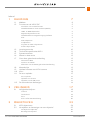 2
2
-
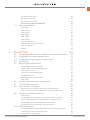 3
3
-
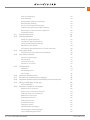 4
4
-
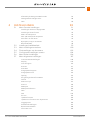 5
5
-
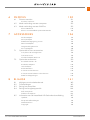 6
6
-
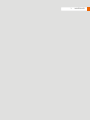 7
7
-
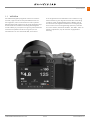 8
8
-
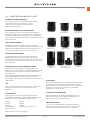 9
9
-
 10
10
-
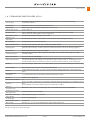 11
11
-
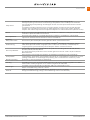 12
12
-
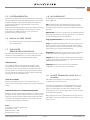 13
13
-
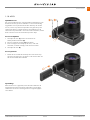 14
14
-
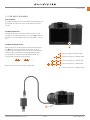 15
15
-
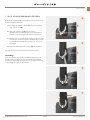 16
16
-
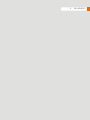 17
17
-
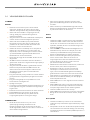 18
18
-
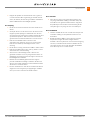 19
19
-
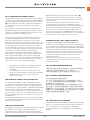 20
20
-
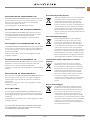 21
21
-
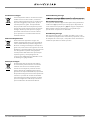 22
22
-
 23
23
-
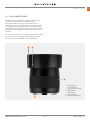 24
24
-
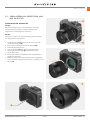 25
25
-
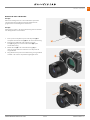 26
26
-
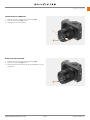 27
27
-
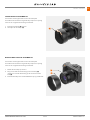 28
28
-
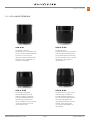 29
29
-
 30
30
-
 31
31
-
 32
32
-
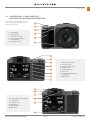 33
33
-
 34
34
-
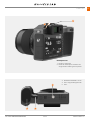 35
35
-
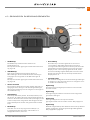 36
36
-
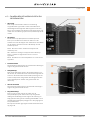 37
37
-
 38
38
-
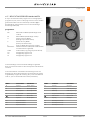 39
39
-
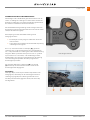 40
40
-
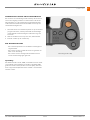 41
41
-
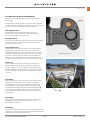 42
42
-
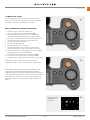 43
43
-
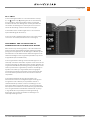 44
44
-
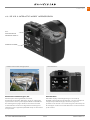 45
45
-
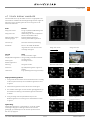 46
46
-
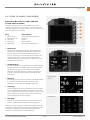 47
47
-
 48
48
-
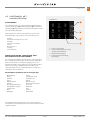 49
49
-
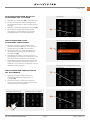 50
50
-
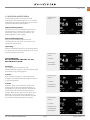 51
51
-
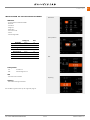 52
52
-
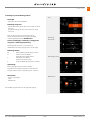 53
53
-
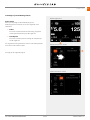 54
54
-
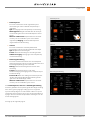 55
55
-
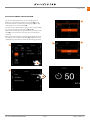 56
56
-
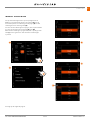 57
57
-
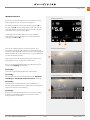 58
58
-
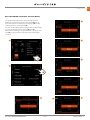 59
59
-
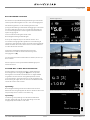 60
60
-
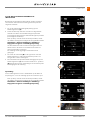 61
61
-
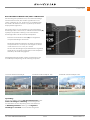 62
62
-
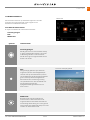 63
63
-
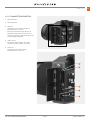 64
64
-
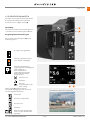 65
65
-
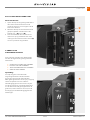 66
66
-
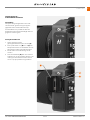 67
67
-
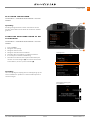 68
68
-
 69
69
-
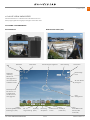 70
70
-
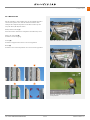 71
71
-
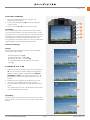 72
72
-
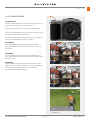 73
73
-
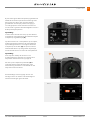 74
74
-
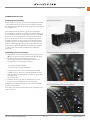 75
75
-
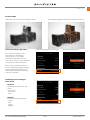 76
76
-
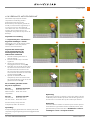 77
77
-
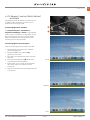 78
78
-
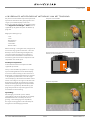 79
79
-
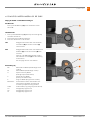 80
80
-
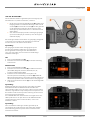 81
81
-
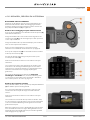 82
82
-
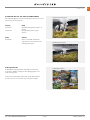 83
83
-
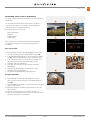 84
84
-
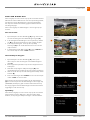 85
85
-
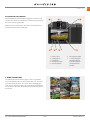 86
86
-
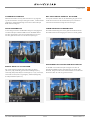 87
87
-
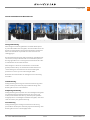 88
88
-
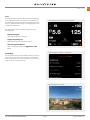 89
89
-
 90
90
-
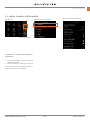 91
91
-
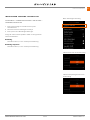 92
92
-
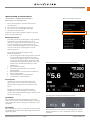 93
93
-
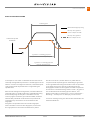 94
94
-
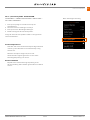 95
95
-
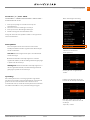 96
96
-
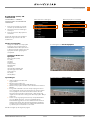 97
97
-
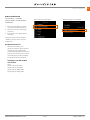 98
98
-
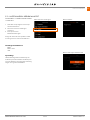 99
99
-
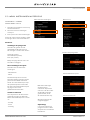 100
100
-
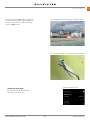 101
101
-
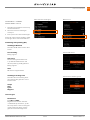 102
102
-
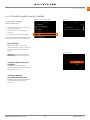 103
103
-
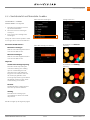 104
104
-
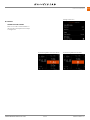 105
105
-
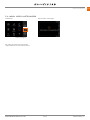 106
106
-
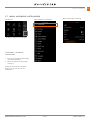 107
107
-
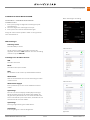 108
108
-
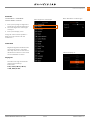 109
109
-
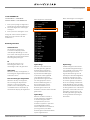 110
110
-
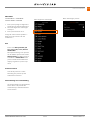 111
111
-
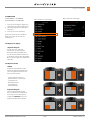 112
112
-
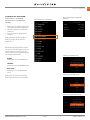 113
113
-
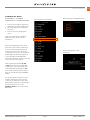 114
114
-
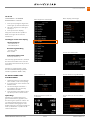 115
115
-
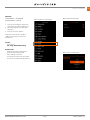 116
116
-
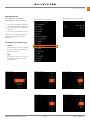 117
117
-
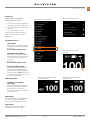 118
118
-
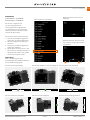 119
119
-
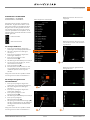 120
120
-
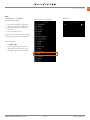 121
121
-
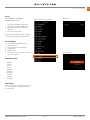 122
122
-
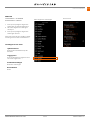 123
123
-
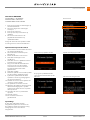 124
124
-
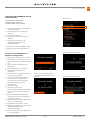 125
125
-
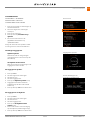 126
126
-
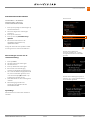 127
127
-
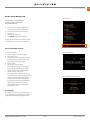 128
128
-
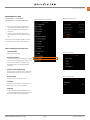 129
129
-
 130
130
-
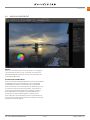 131
131
-
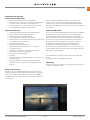 132
132
-
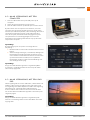 133
133
-
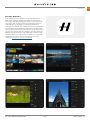 134
134
-
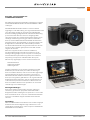 135
135
-
 136
136
-
 137
137
-
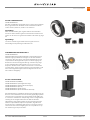 138
138
-
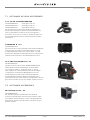 139
139
-
 140
140
-
 141
141
-
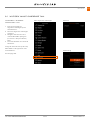 142
142
-
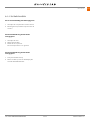 143
143
-
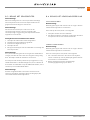 144
144
-
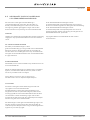 145
145